Hoe om by BitMEX vir beginners te handel

Hoe om op BitMEX te registreer
Hoe om 'n rekening op BitMEX met e-pos te registreer
1. Gaan eers na die BitMEX-webwerf , en klik op [ Registreer ].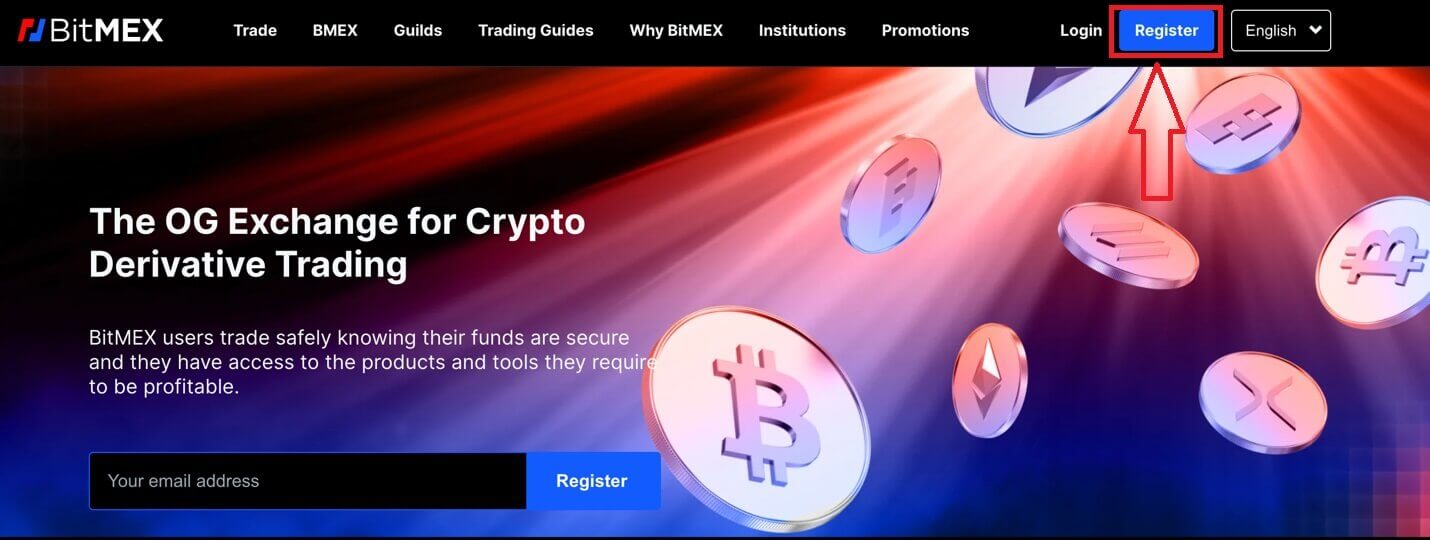
2. 'n Opspringvenster sal verskyn, vul jou e-posadres en die wagwoord vir jou rekening in en kies jou land/streek. Onthou om die blokkie te merk wat jy met die diensbepalings aanvaar.
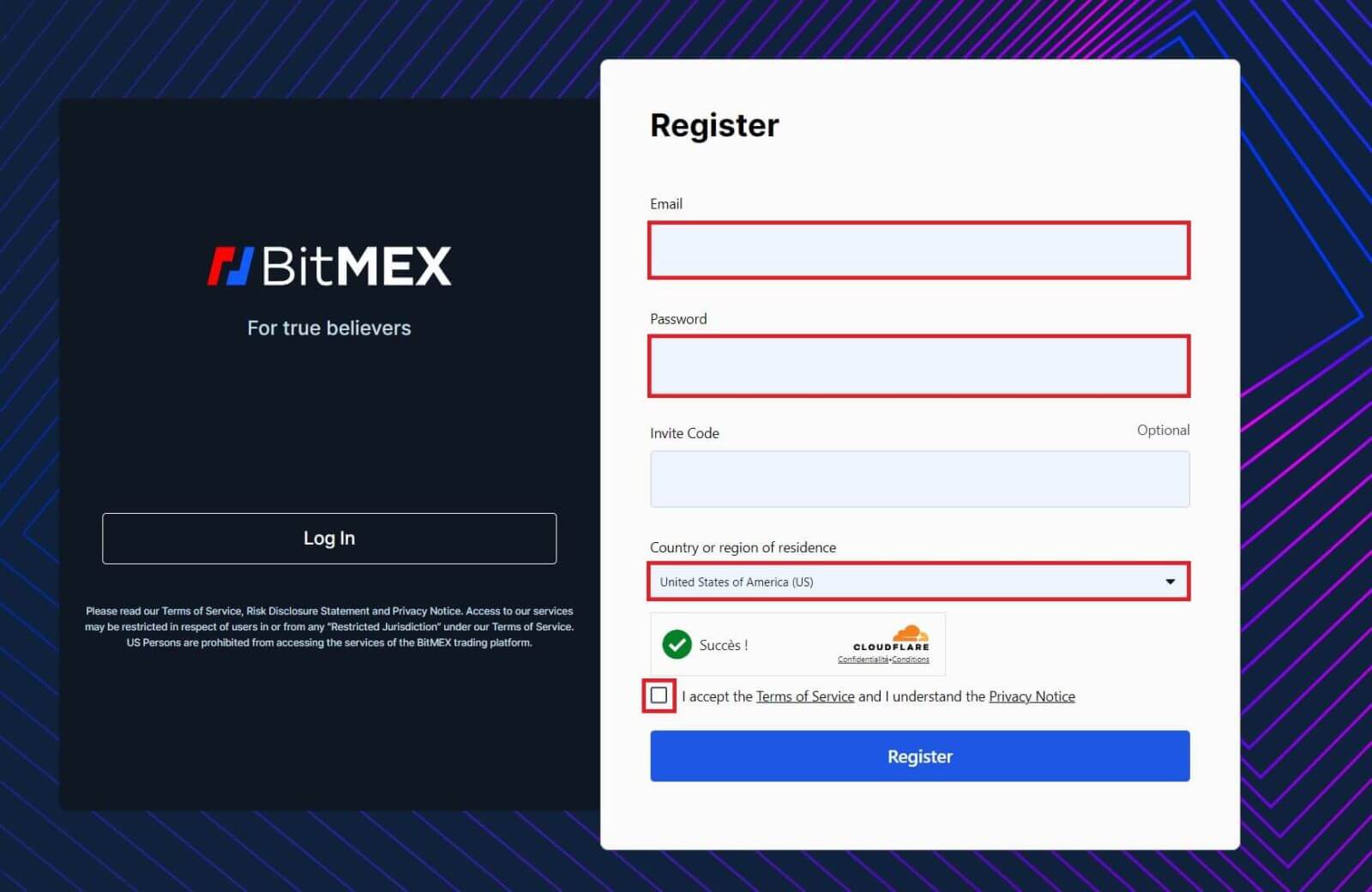
3. Klik op [Registreer].
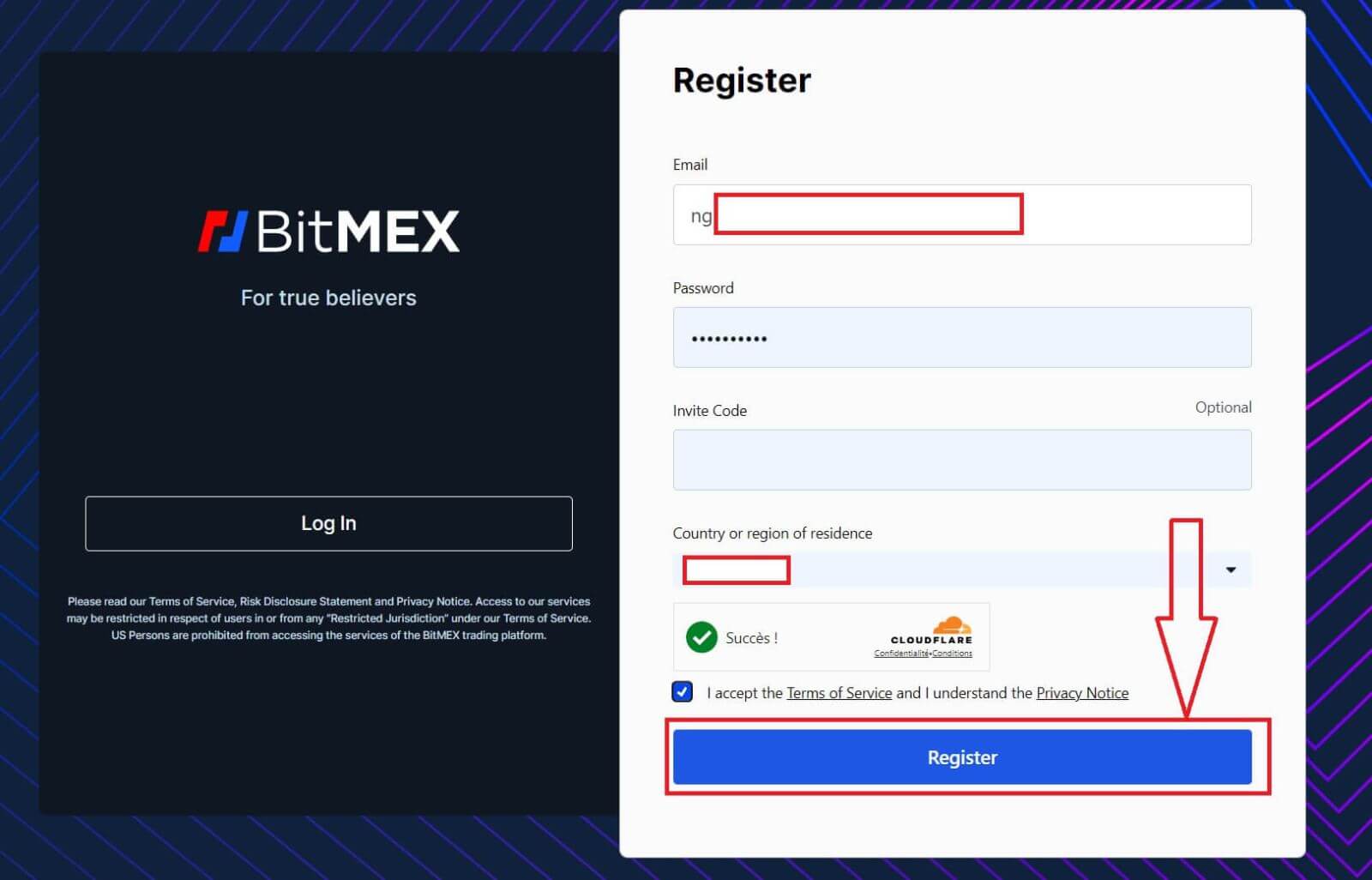
4. Die Registrasie-e-pos sal na jou e-pos gestuur word, maak jou e-pos oop en kontroleer dit.
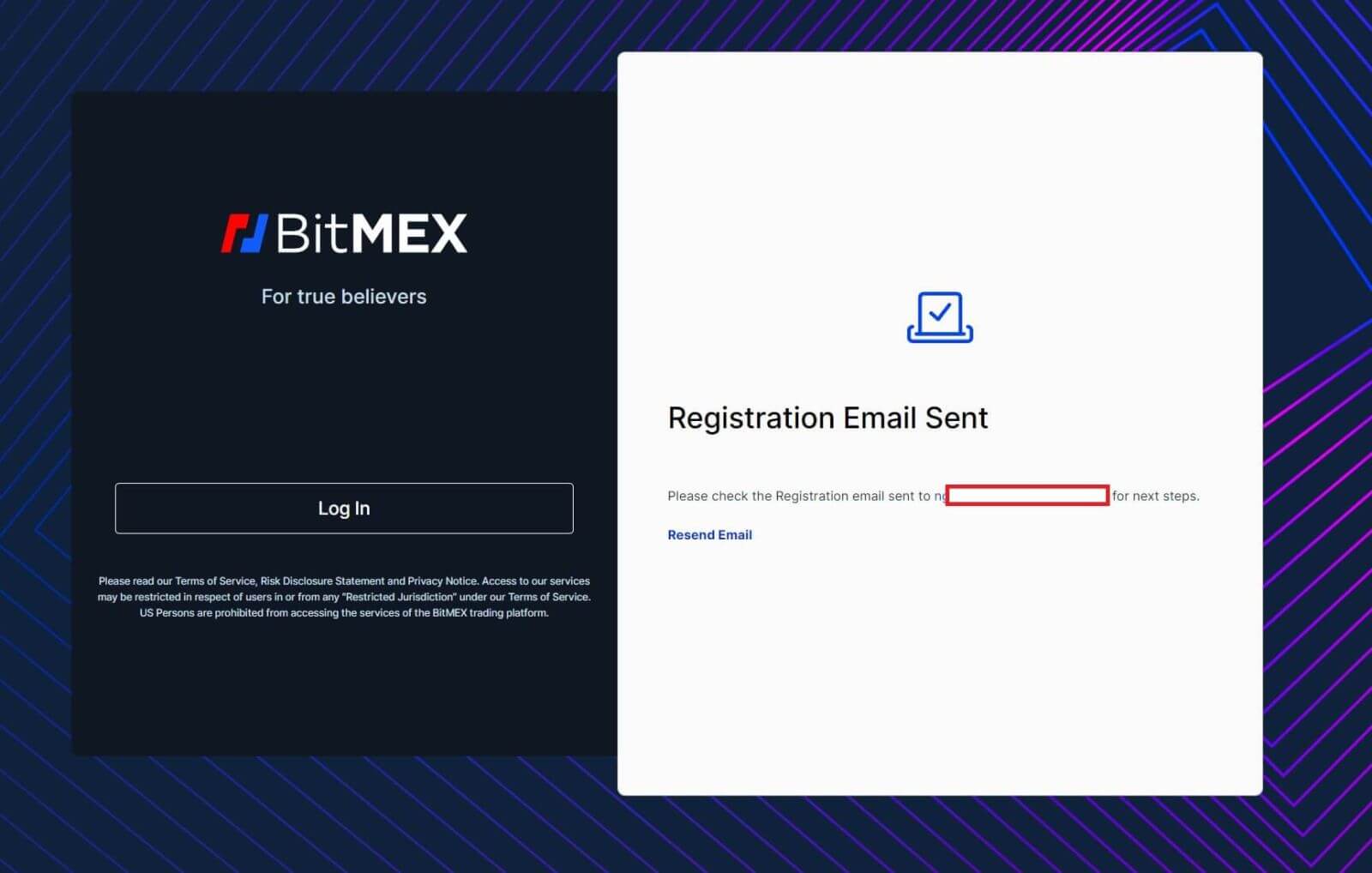
5. Maak die pos oop en klik op [Bevestig jou e-pos].
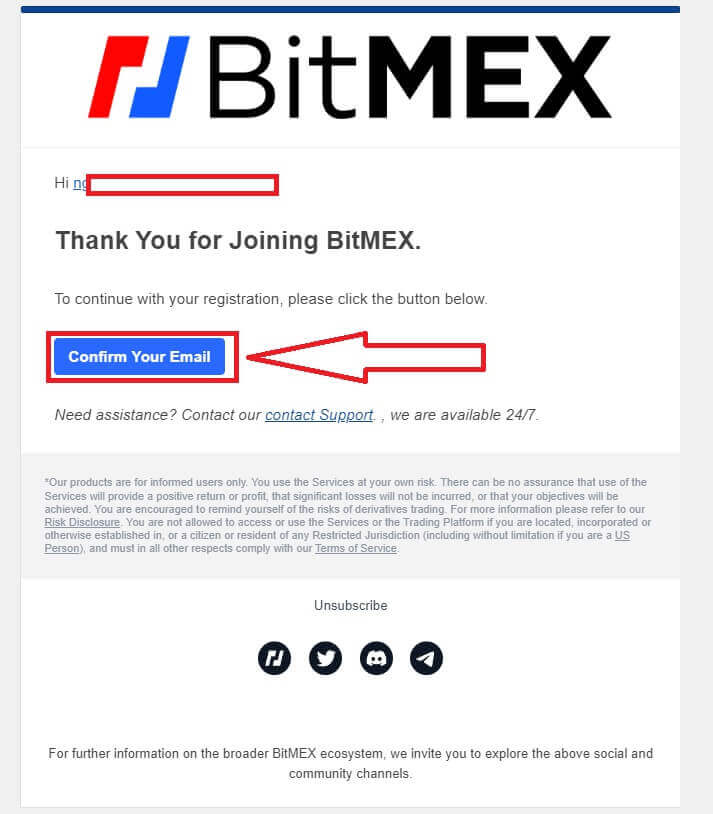
6. 'n Opspring-aanmeldvenster sal verskyn. Klik op [Login] om by jou rekening aan te meld en gaan voort met die volgende stap.
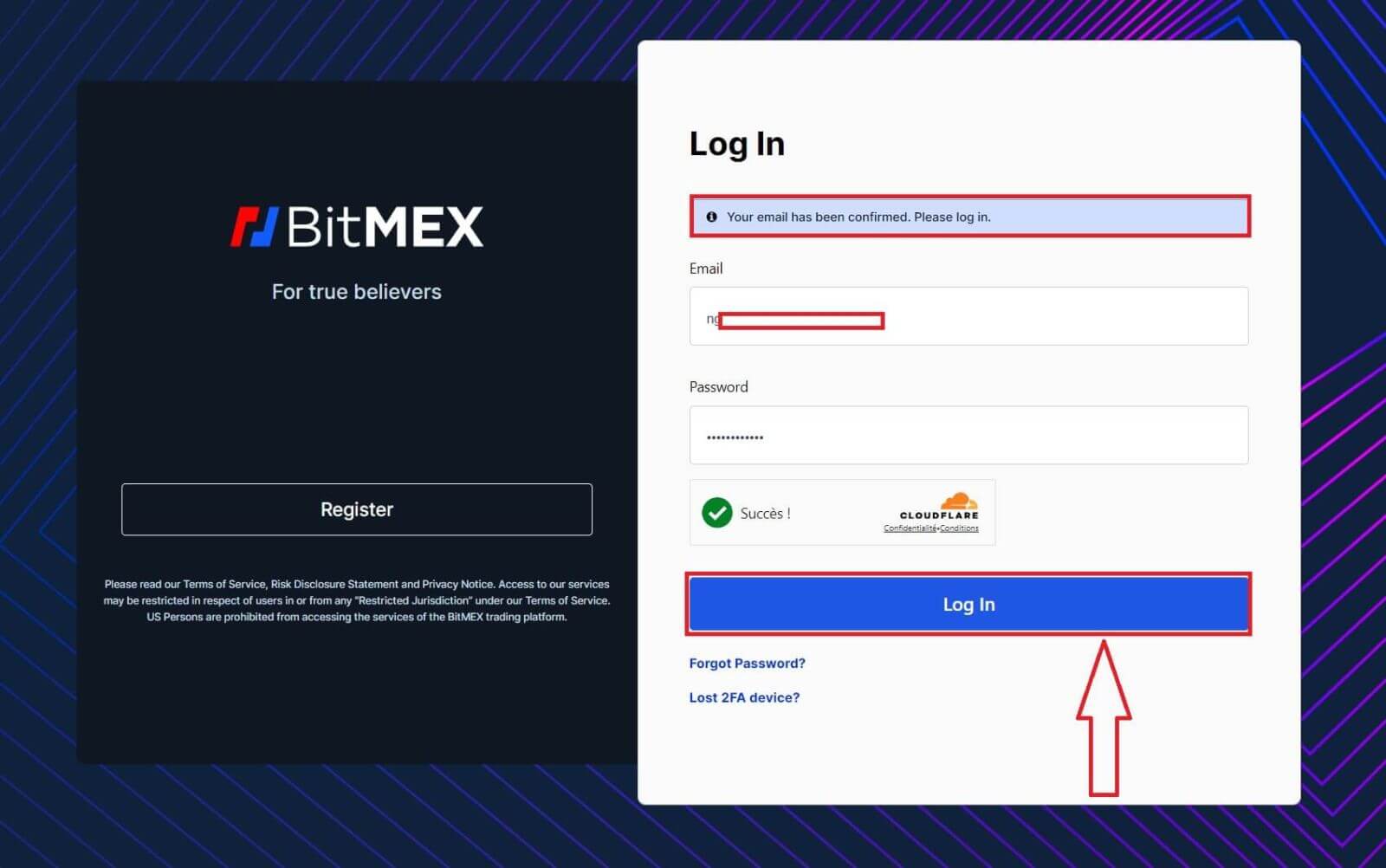
7. Dit is die BitMEX-tuisblad nadat jy suksesvol geregistreer het.
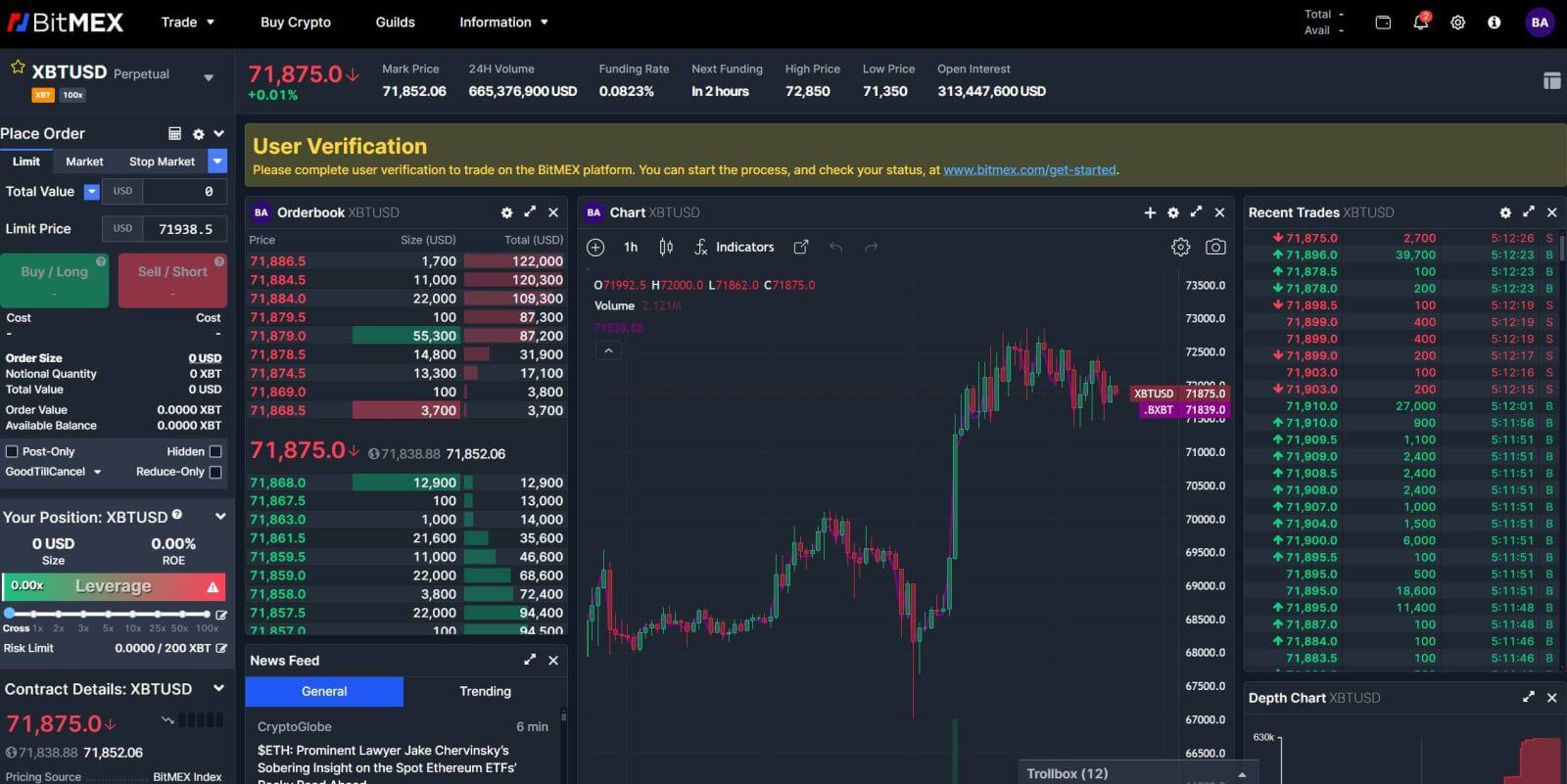
Hoe om 'n rekening op die BitMEX-toepassing te registreer
1. Maak die toepassing BitMEX op jou foon oop, en klik op [ Register ].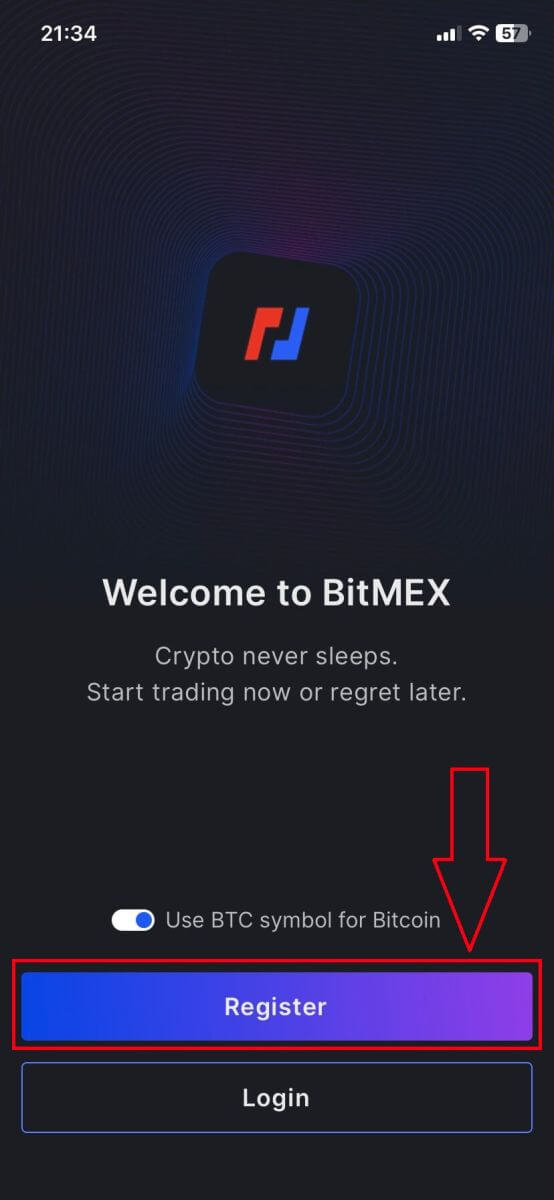
2. Vul jou inligting in, merk op die blokkie dat jy die diensbepalings aanvaar, en klik op [Registreer].
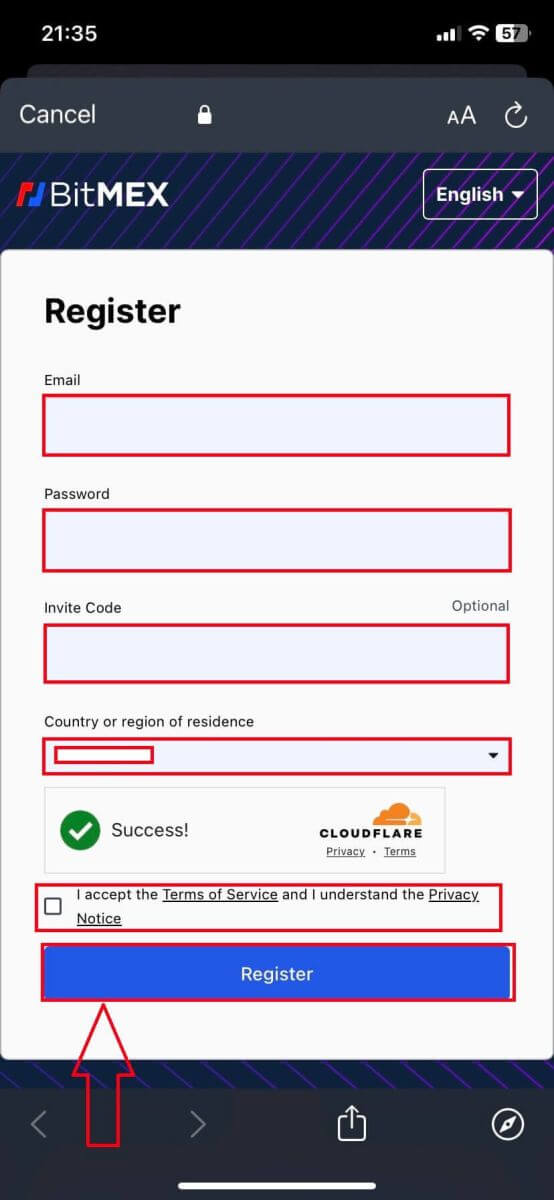
3. 'n Registrasie-e-pos sal na jou posbus gestuur word, gaan dan jou e-pos na.
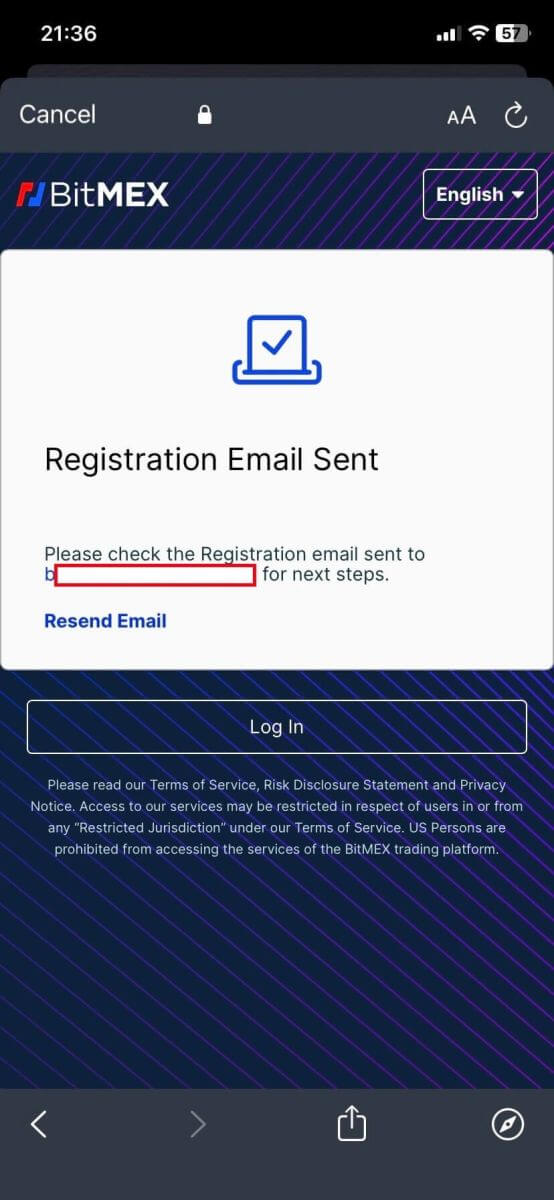
4. Klik op [Bevestig jou e-pos] om die e-pos te bevestig en voort te gaan.
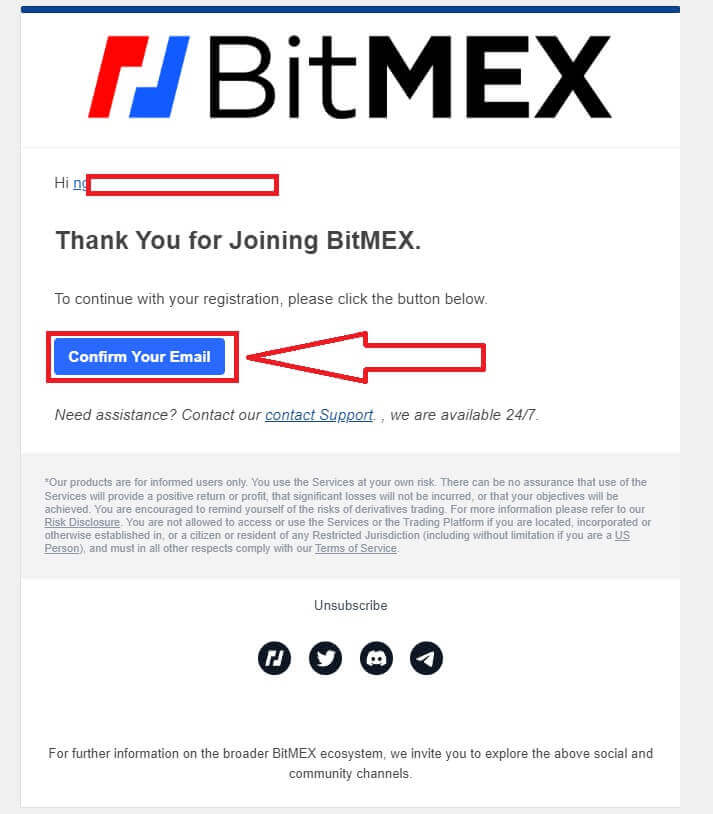
5. Maak jou toepassing weer oop en meld aan. Klik op [Aanvaar en teken aan].
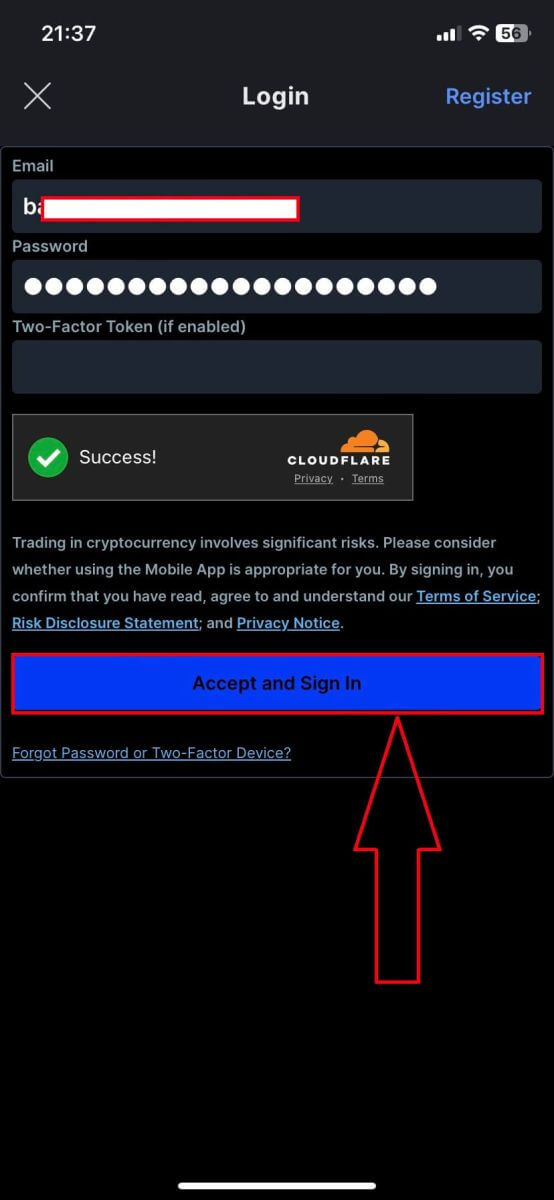
6. Hier is die tuisblad nadat jy suksesvol geregistreer het.
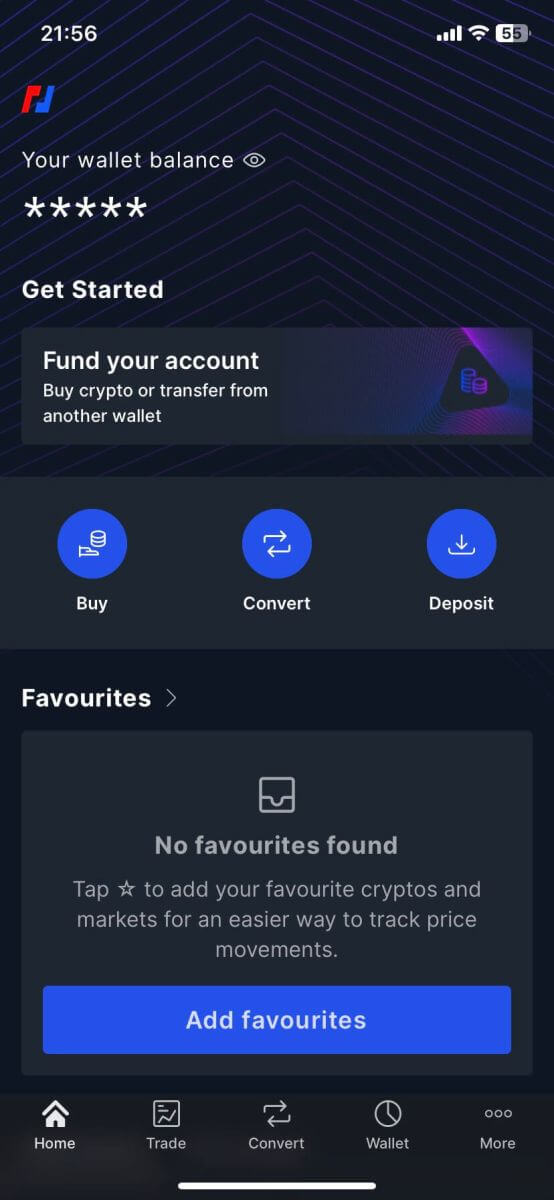
Hoe om BitMEX-rekening te verifieer
Hoe om identiteitsverifikasie op BitMEX (Web) te voltooi
Die verifikasieproses op beide rekenaar- en mobiele toepassings is dieselfde, dit sal 'n nuwe blaaiervenster opduik soos hieronder, en tred hou met die stappe om suksesvol te verifieer.
1. Gaan eers na die BitMEX-webwerf , en klik op [ Login ] om by jou rekening aan te meld. 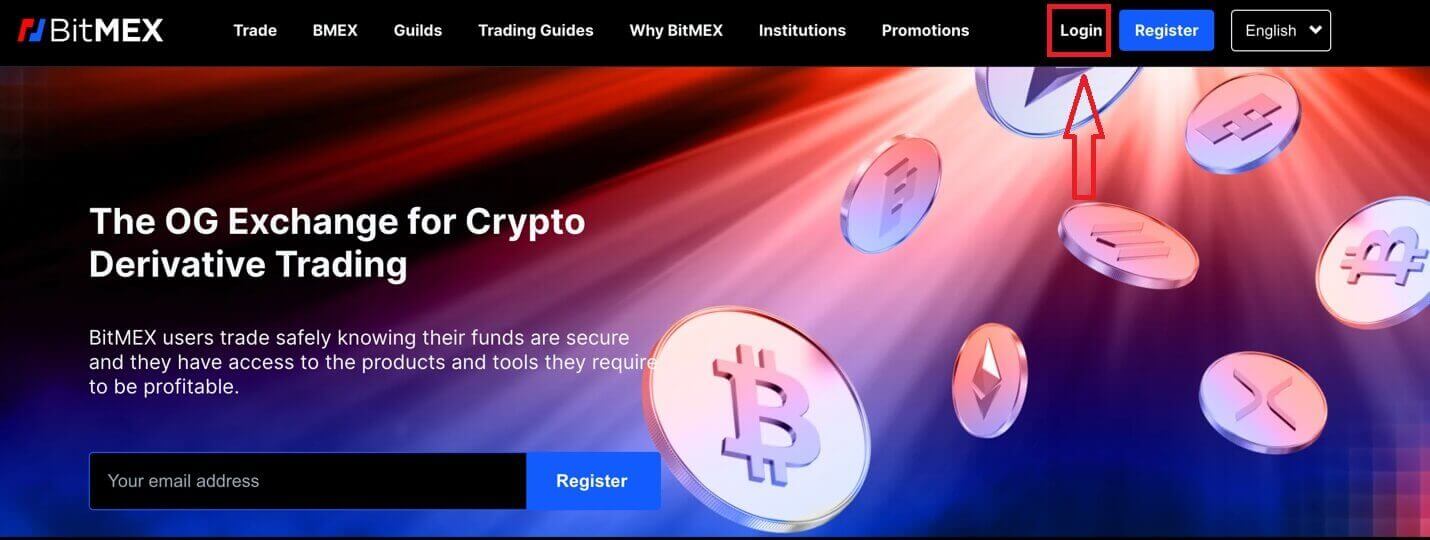
2. Vul jou e-posadres en wagwoord in om aan te meld. 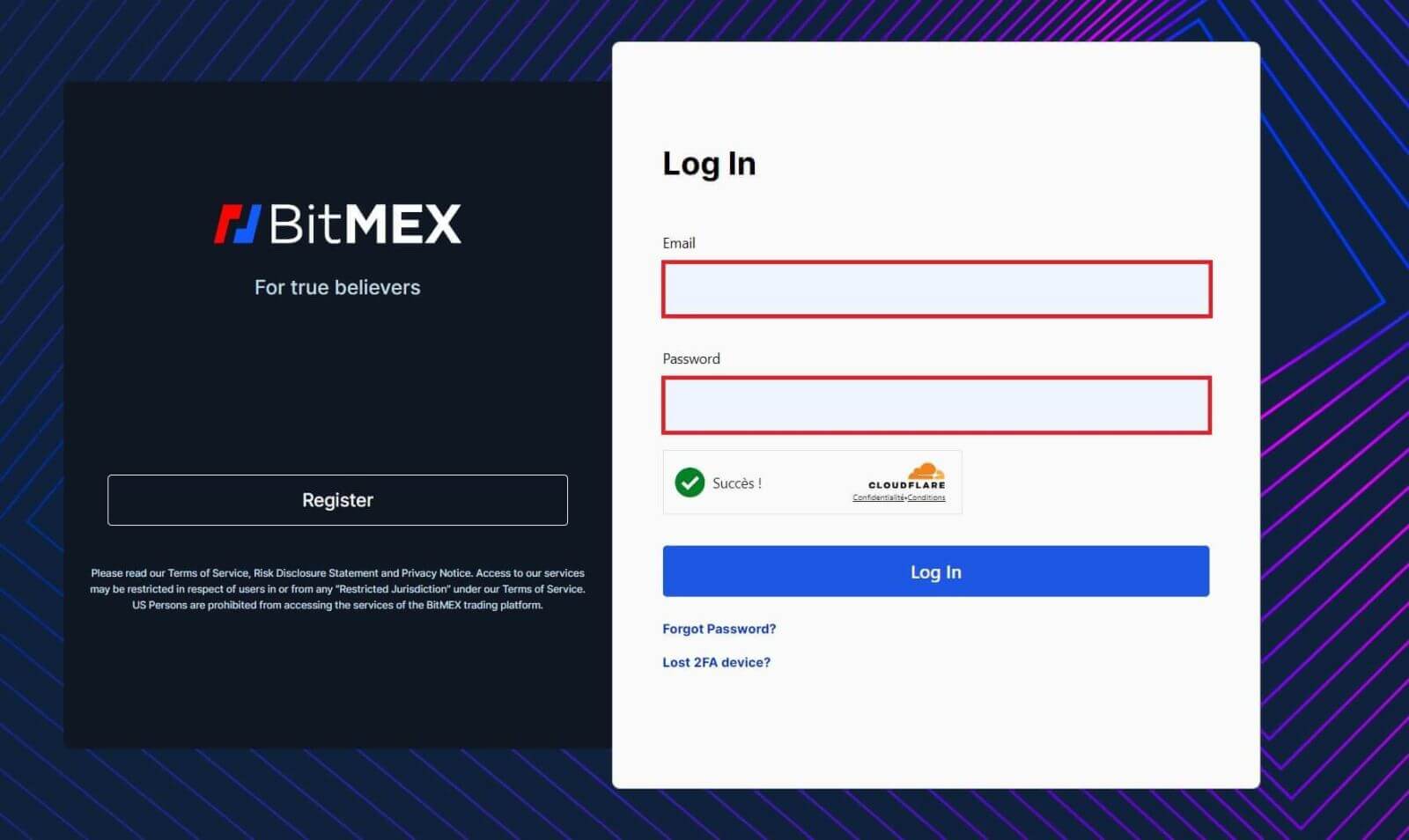
3. Klik op [Login] om by jou rekening aan te meld. 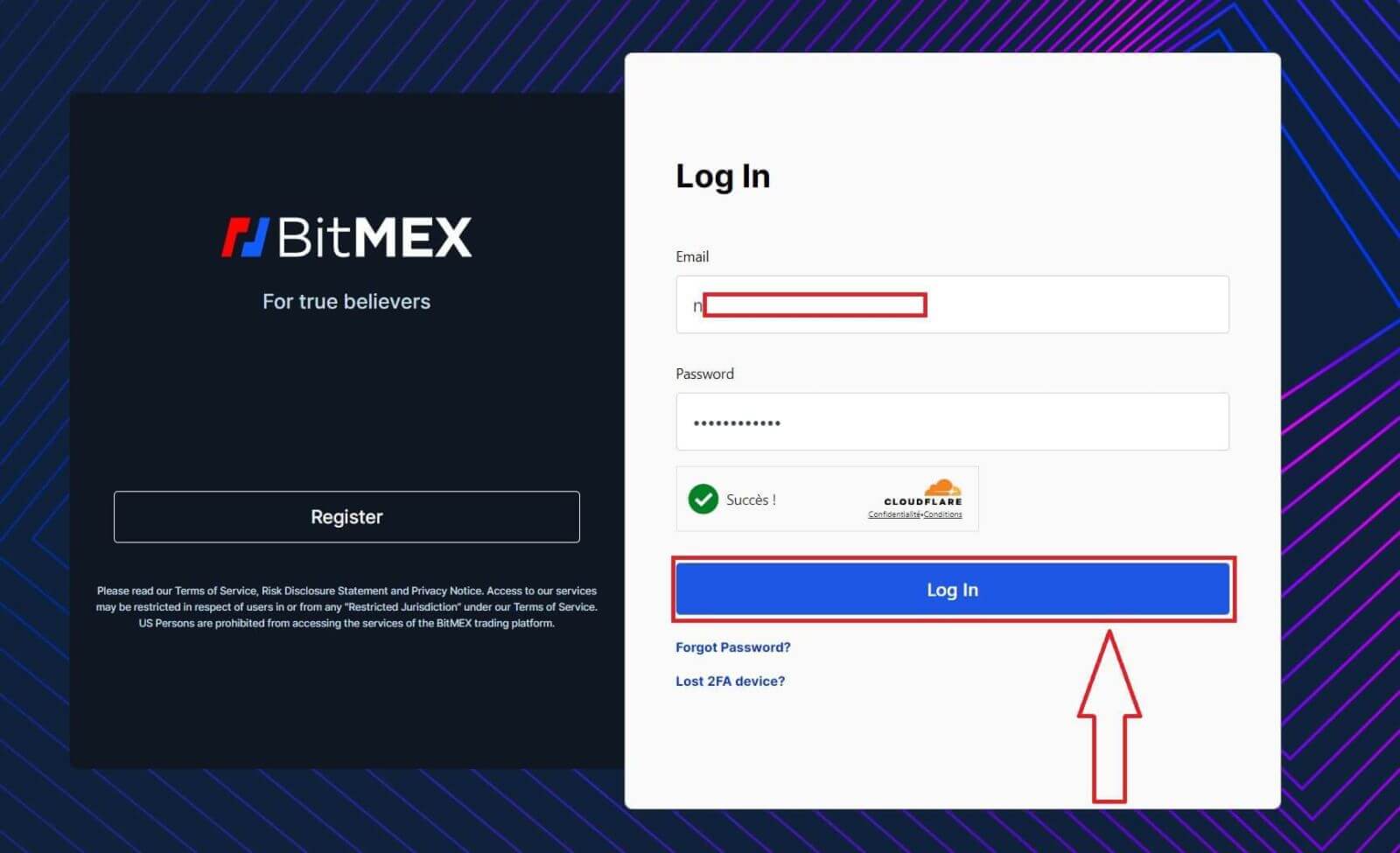
4. Nadat u aangemeld het, klik op die skakel hieronder om verifikasie te begin. 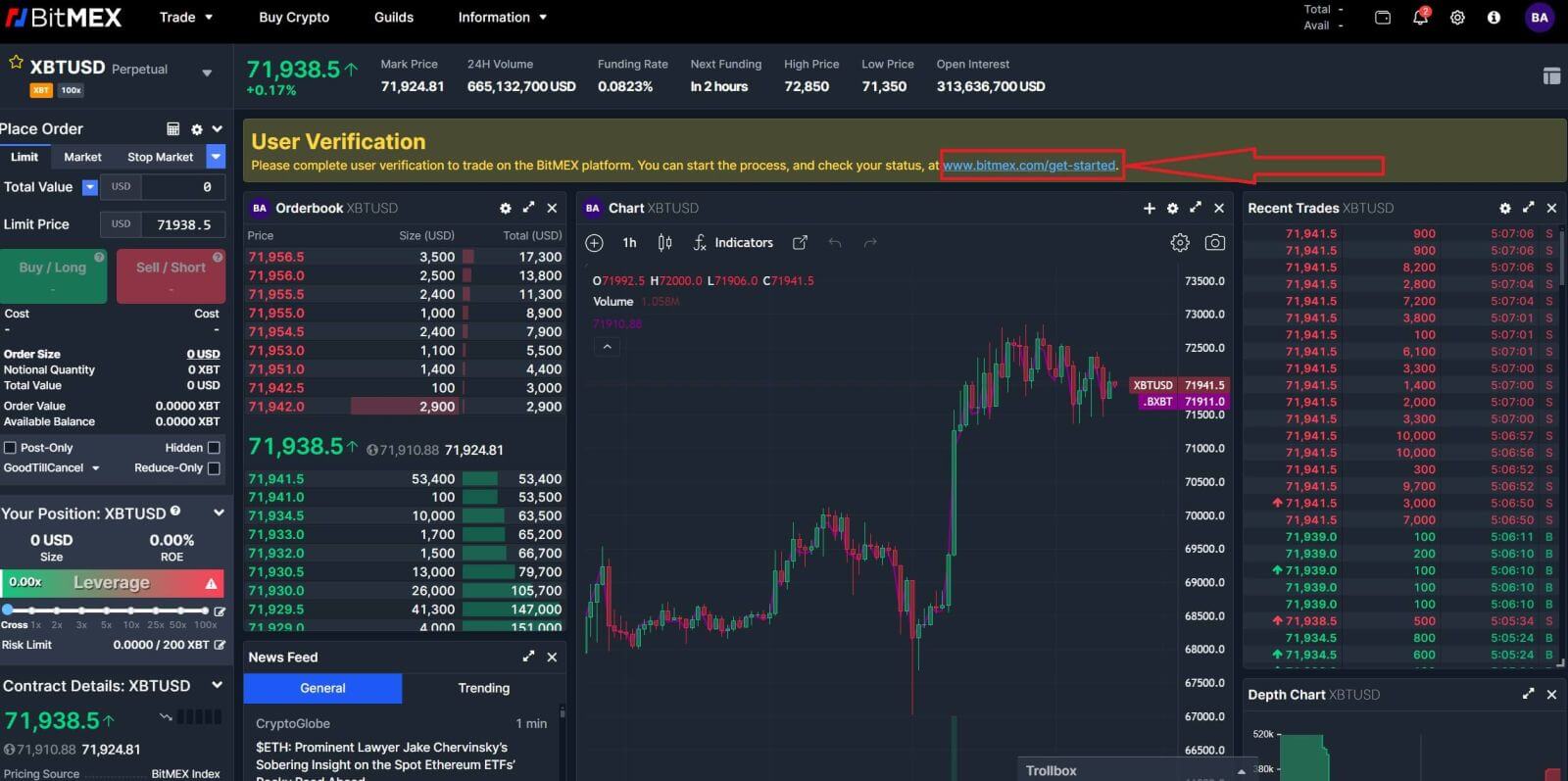
5. Kies [Verifieer individuele rekening] om voort te gaan. 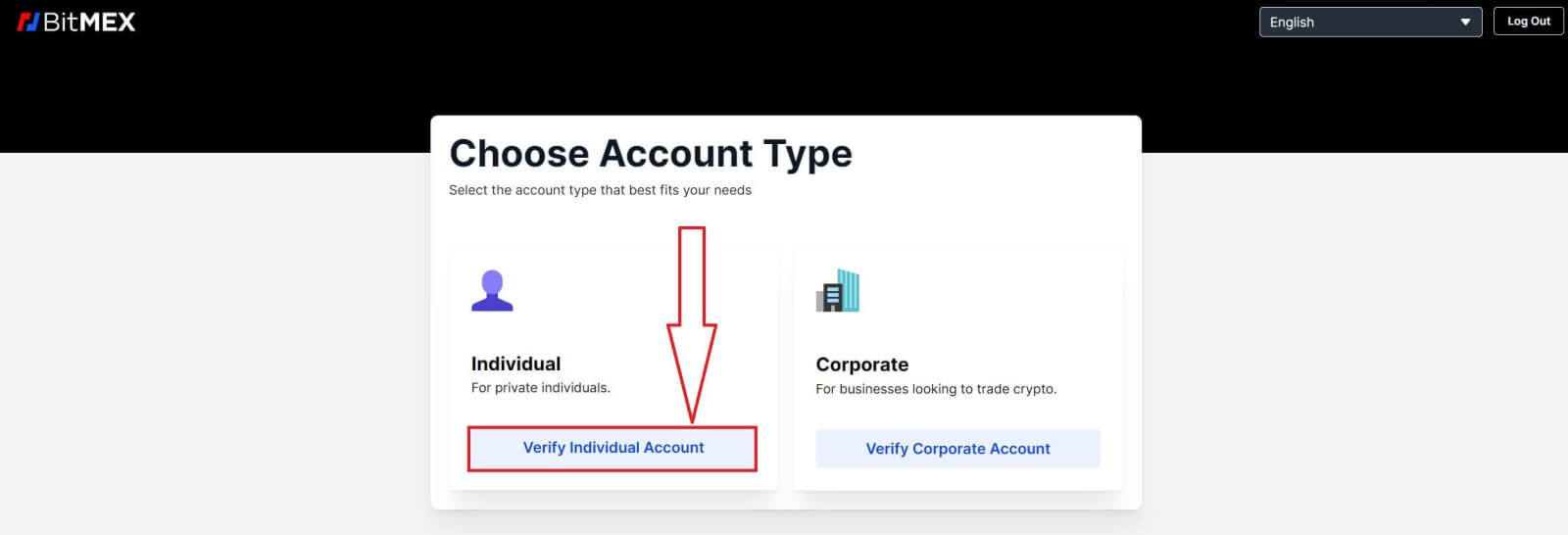
6. Merk op die blokkie en klik op [Get Started].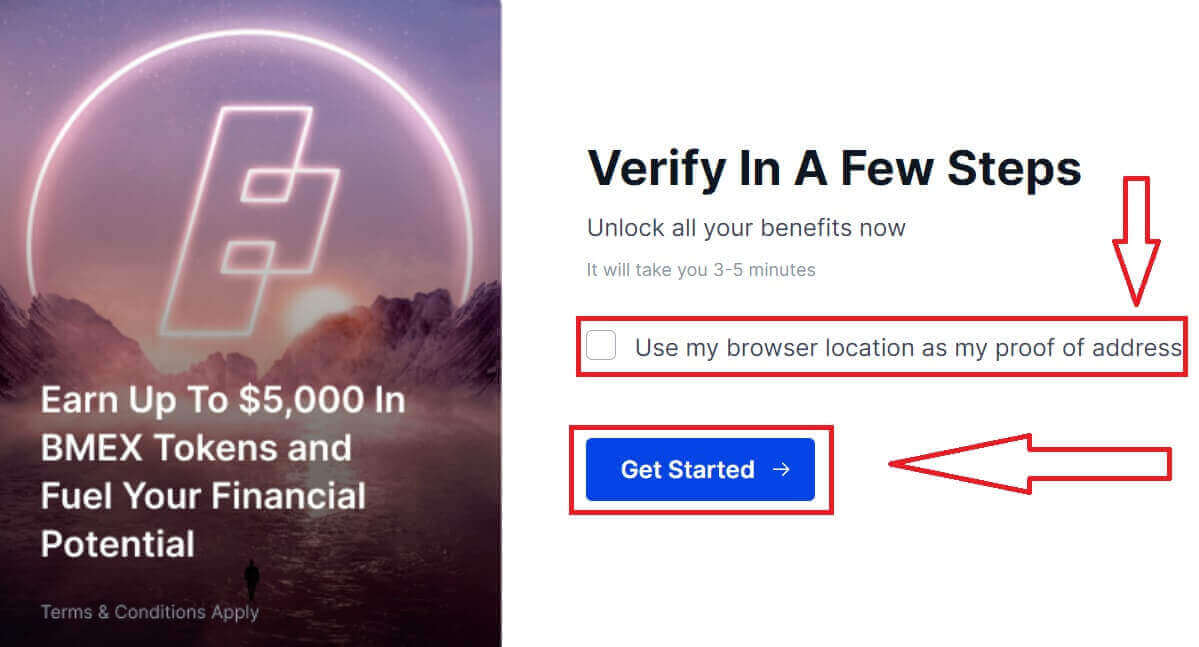
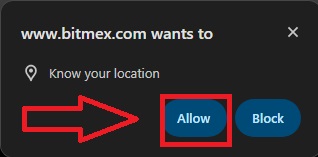
8. Merk op die blokkie om te bevestig dat jy nie 'n Amerikaanse burger of inwoner is nie.
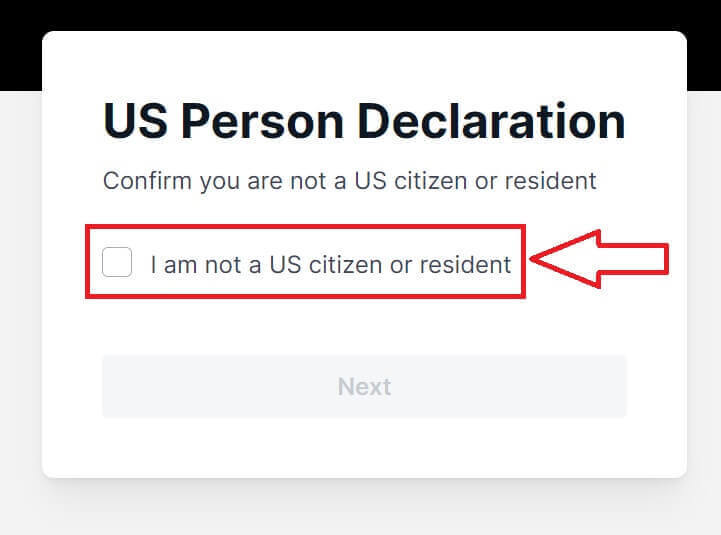
9. Klik op [Volgende] om voort te gaan.
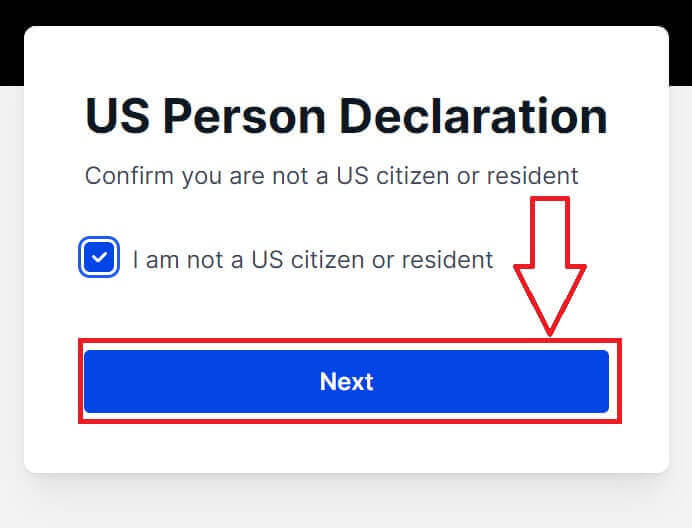
10. Vul jou inligting in vir verifikasie.
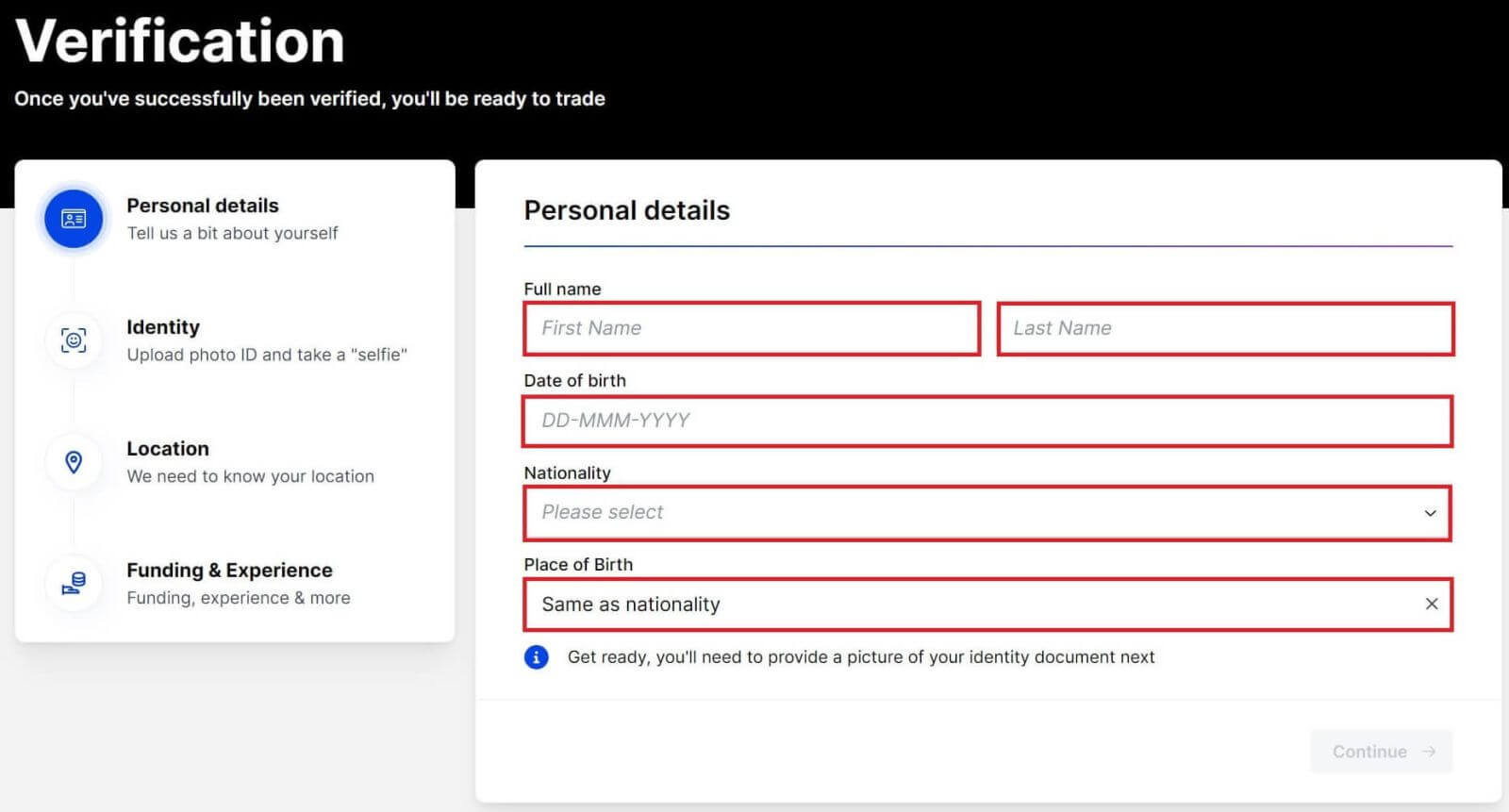
11. Klik op [Gaan voort] om voort te gaan met die volgende stap.

12. Kies jou land/streek.
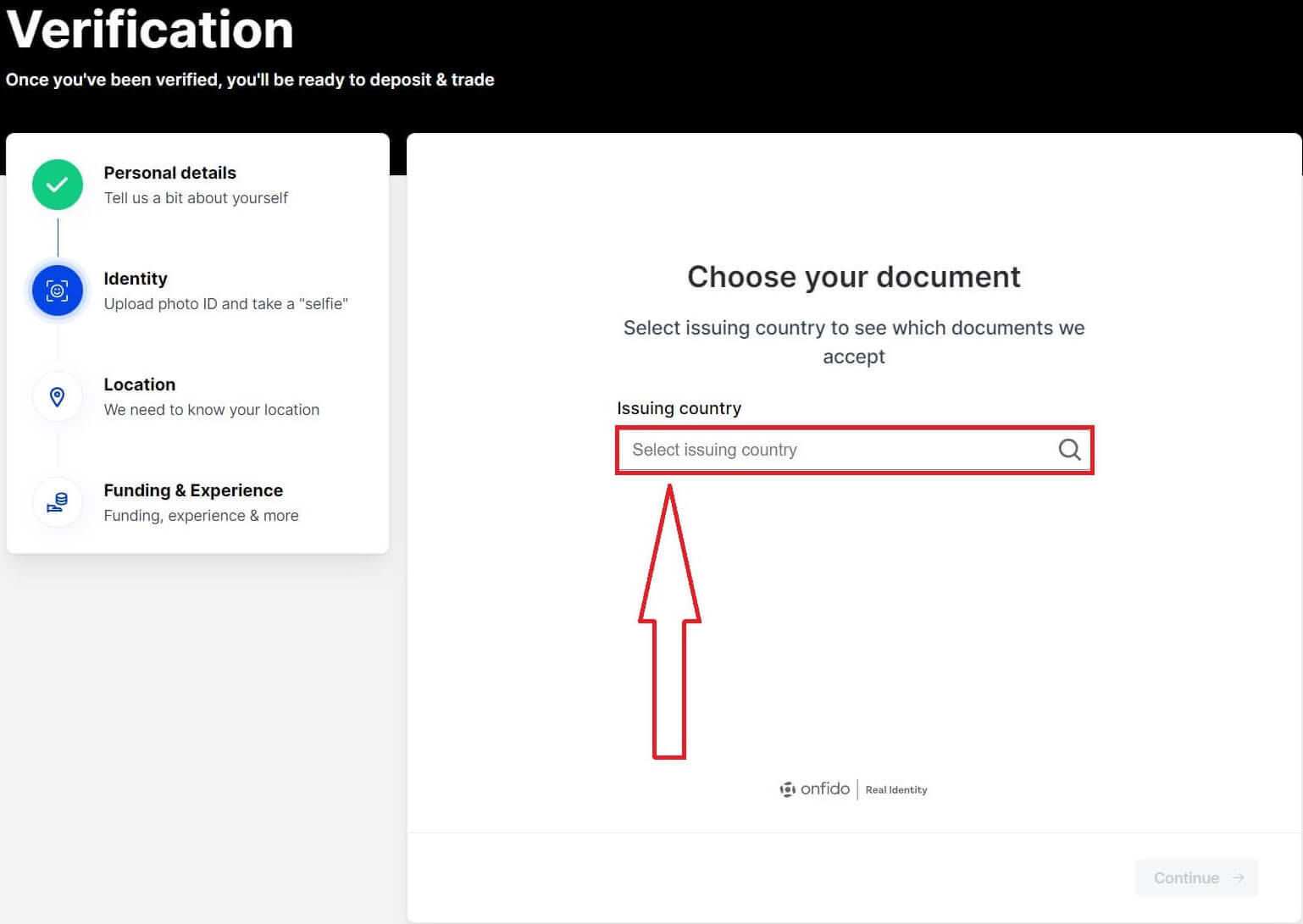
13. Kies die tipe dokumente vir verifikasie.
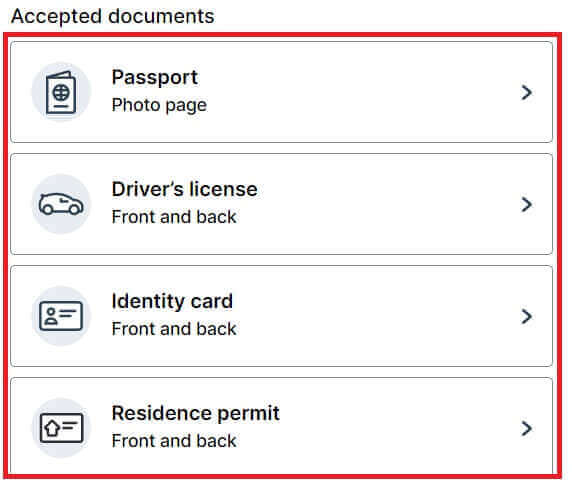
14. Klik op [Gaan voort op telefoon].
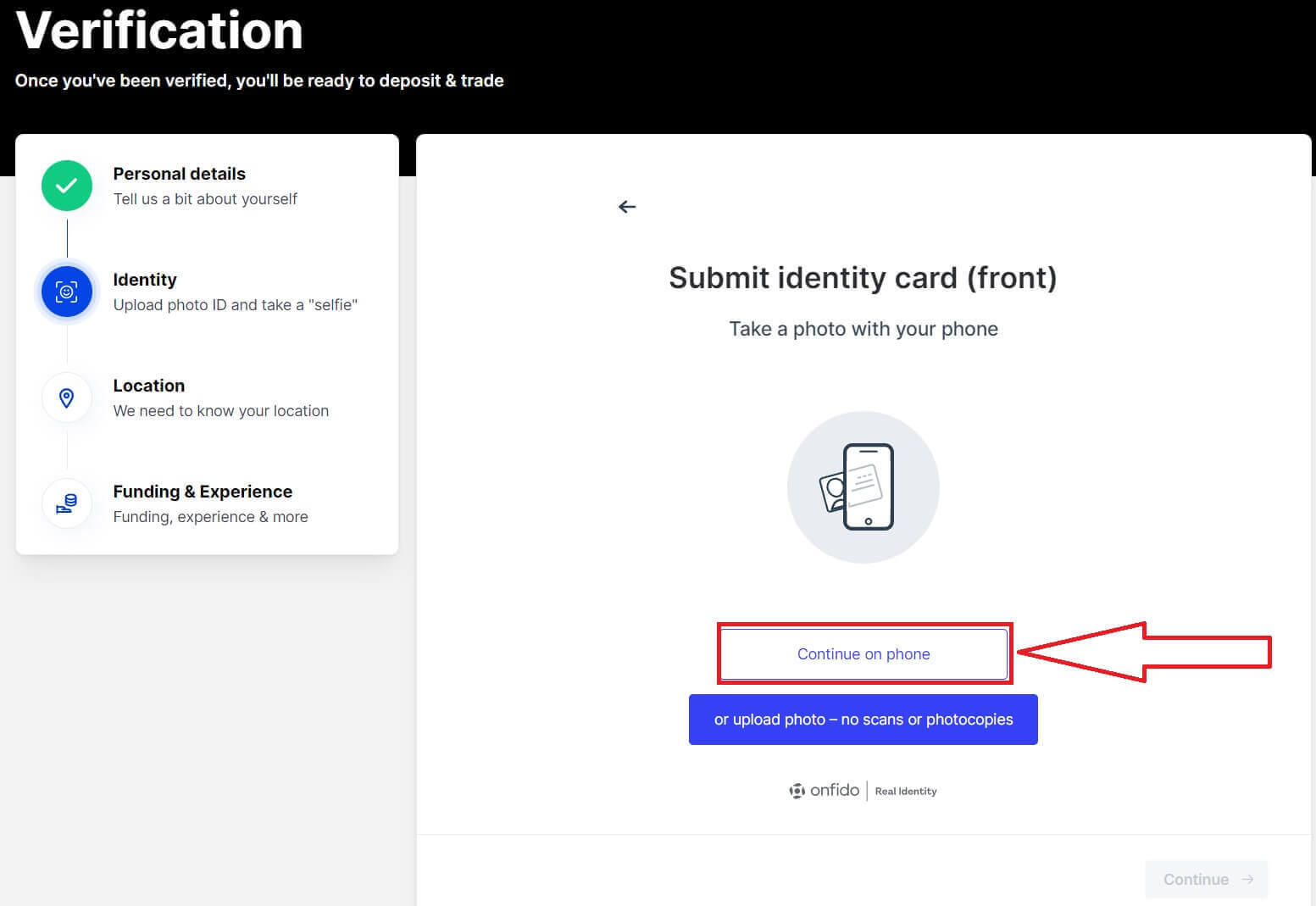
15. Klik op die [Kry veilige skakel] om voort te gaan.
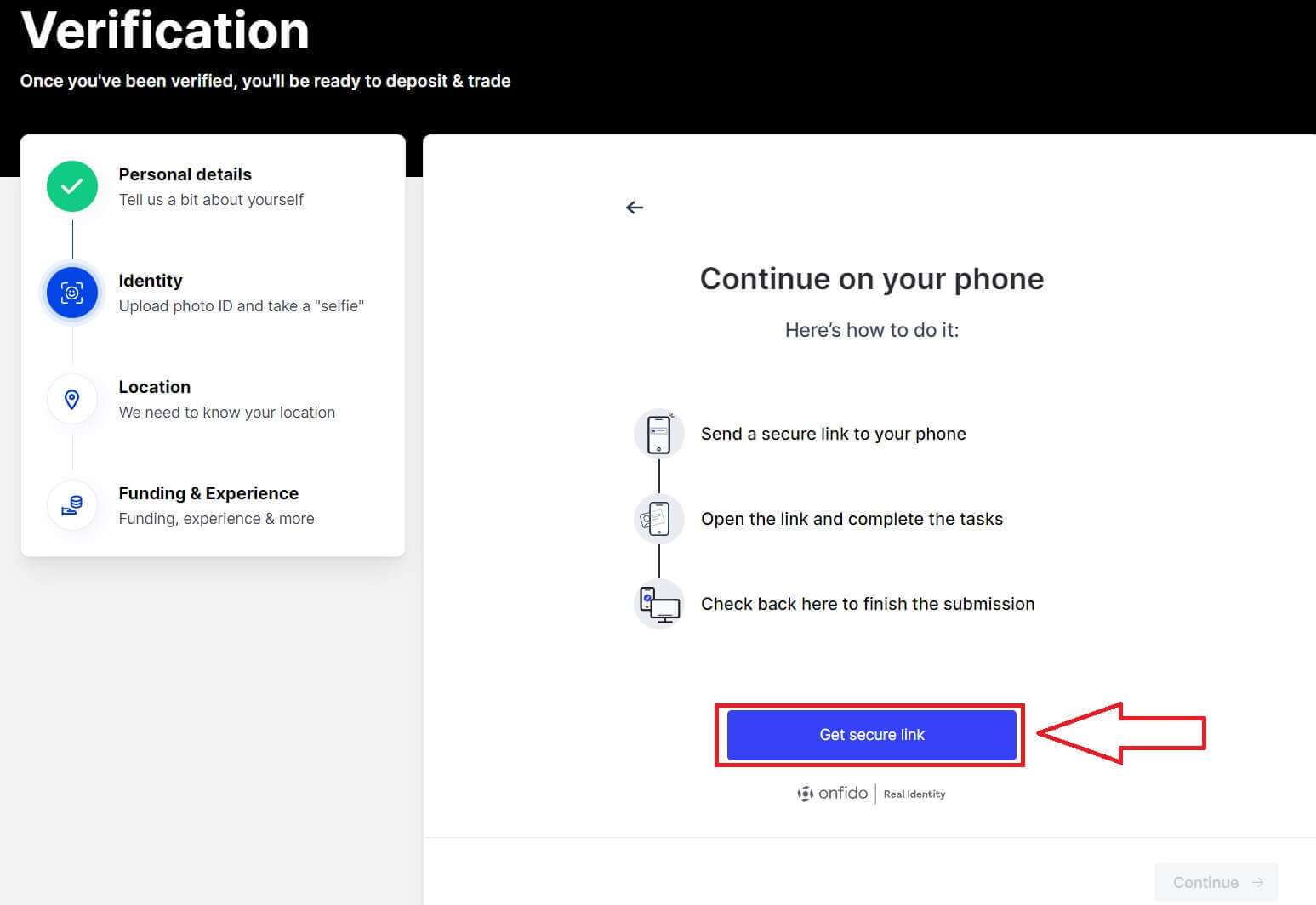
16. Gebruik jou foon om die QR-kode te skandeer om toegang tot die volgende stap te kry.
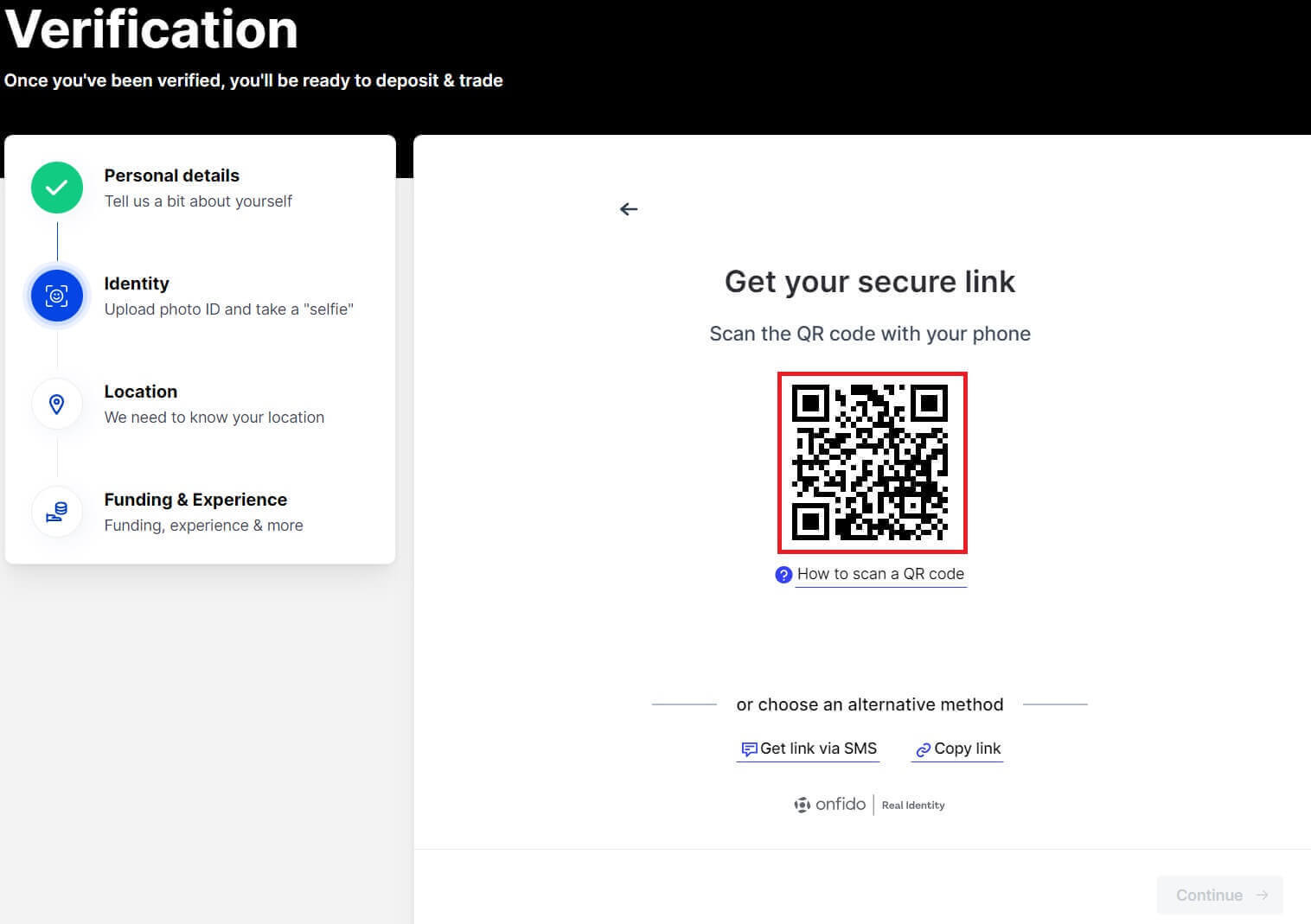
17. Doen die volgende stap op jou foon.

18. Klik op [Gaan voort] om voort te gaan met die volgende stap.
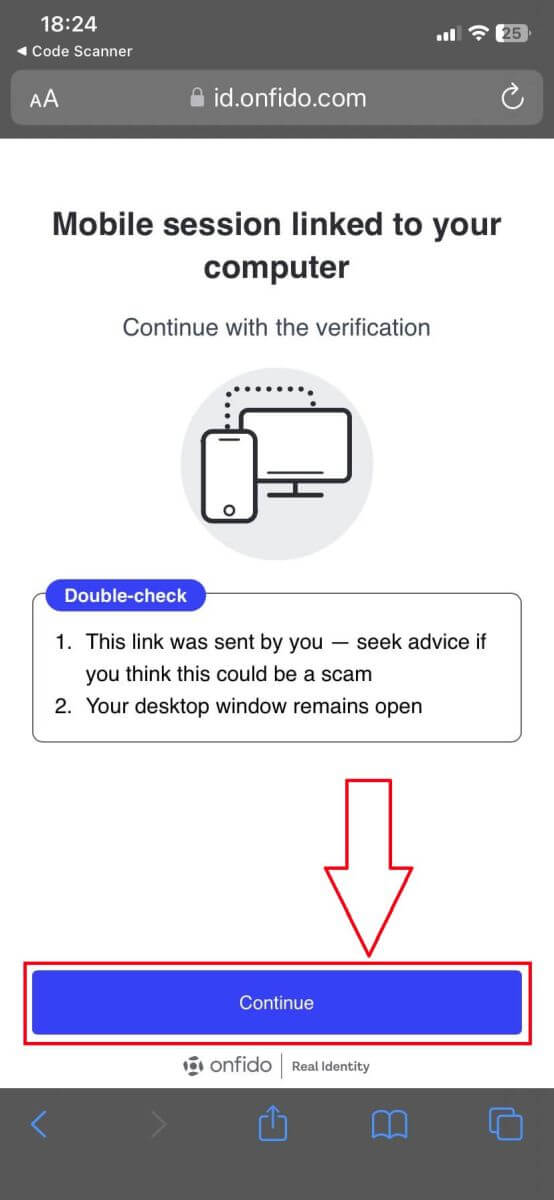
19. Neem 'n foto van die voor-/agterkant van die dokument wat jy vir die verifikasie gebruik.
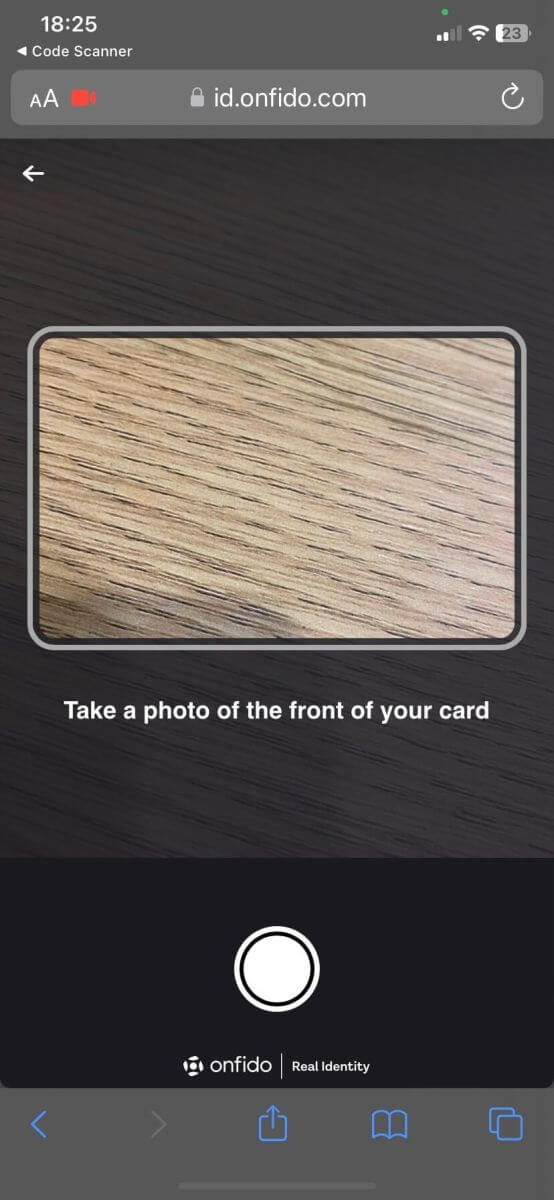
20. Klik op [Record video] om voort te gaan met die volgende stap.
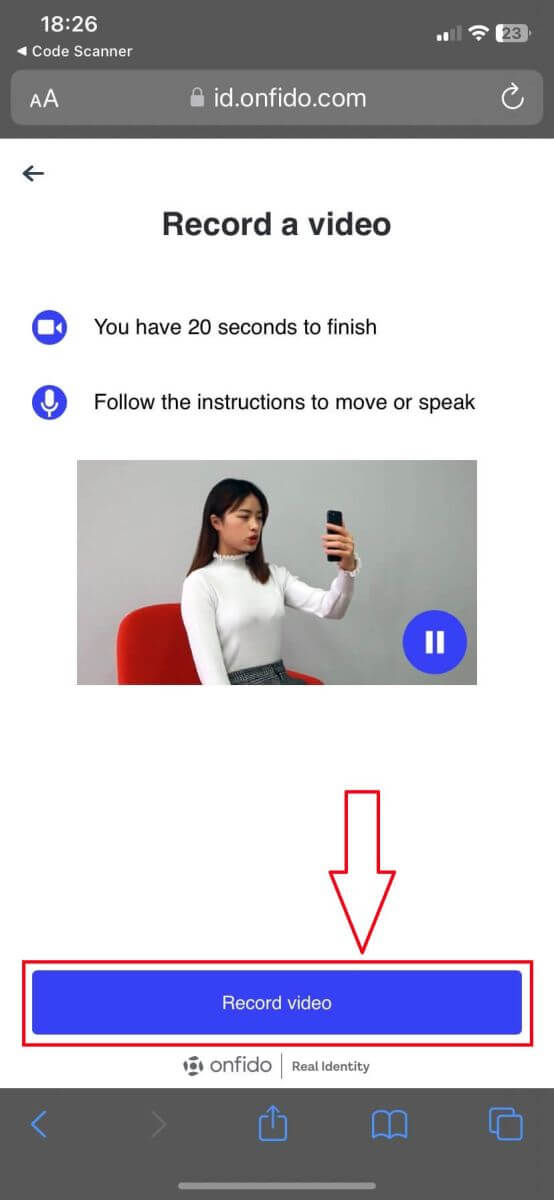
21. Neem die video van jouself op met die vereistes van die stelsel.
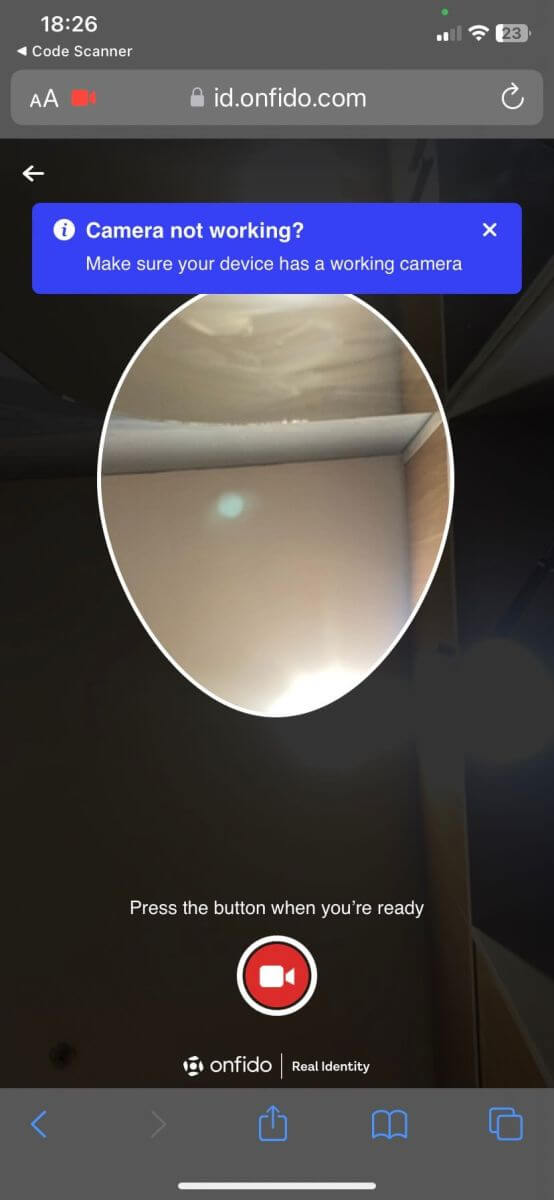
22. Laai die foto's en video op en dan terug na jou rekenaar/skootrekenaar.
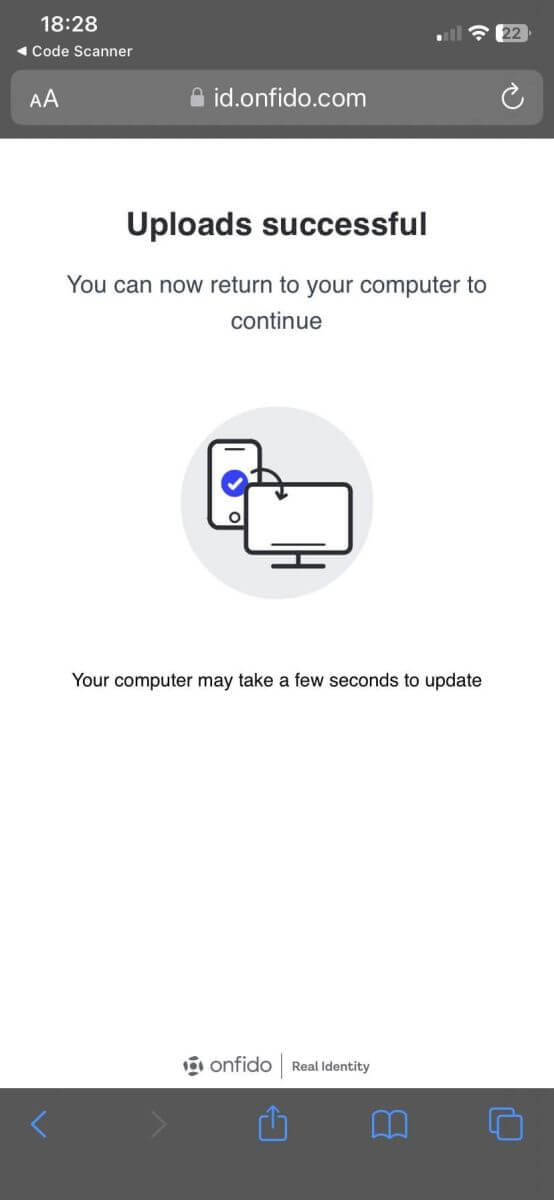
23. Klik op [Stuur verifikasie] om voort te gaan.
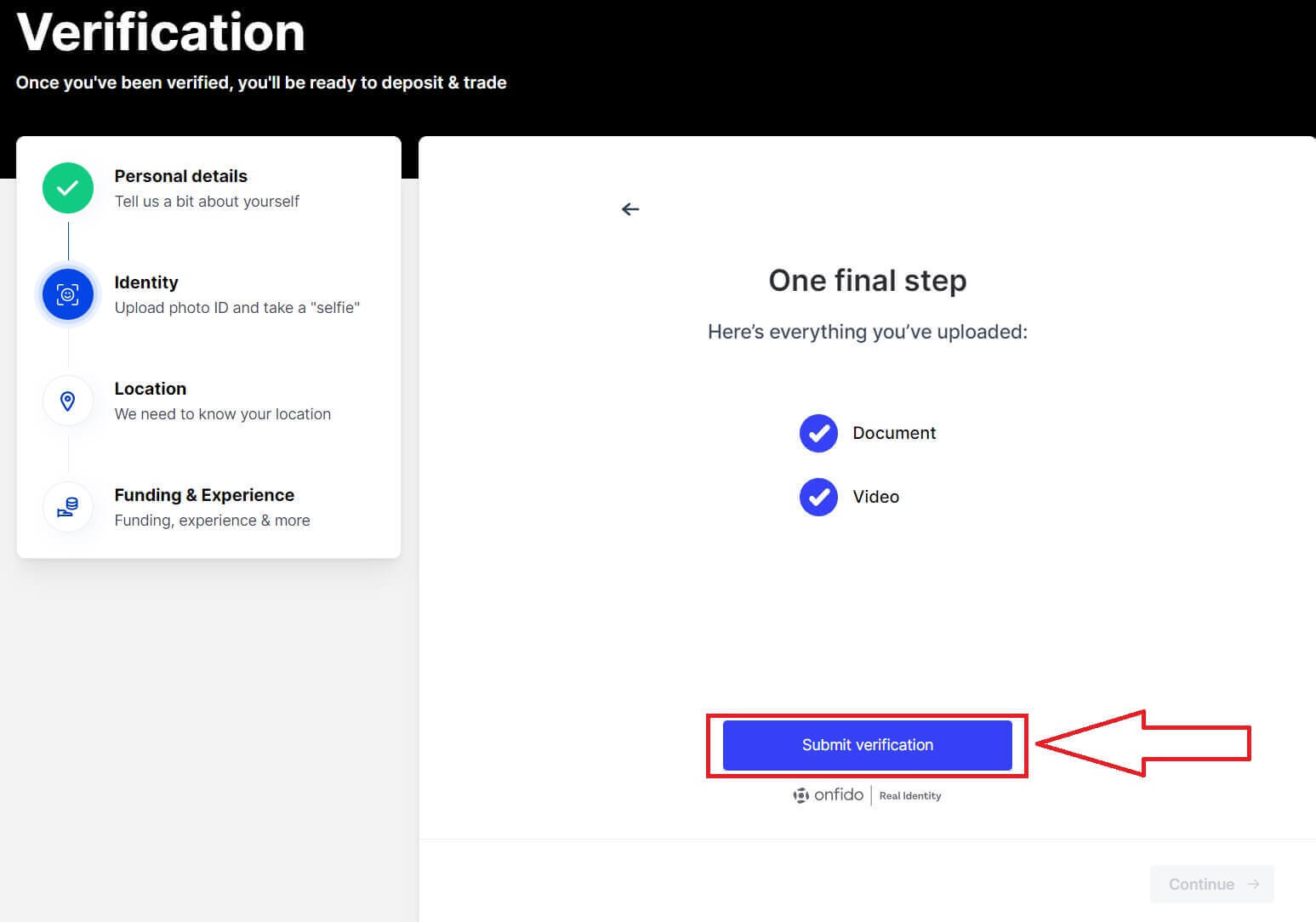
24. Klik op [Gaan voort].
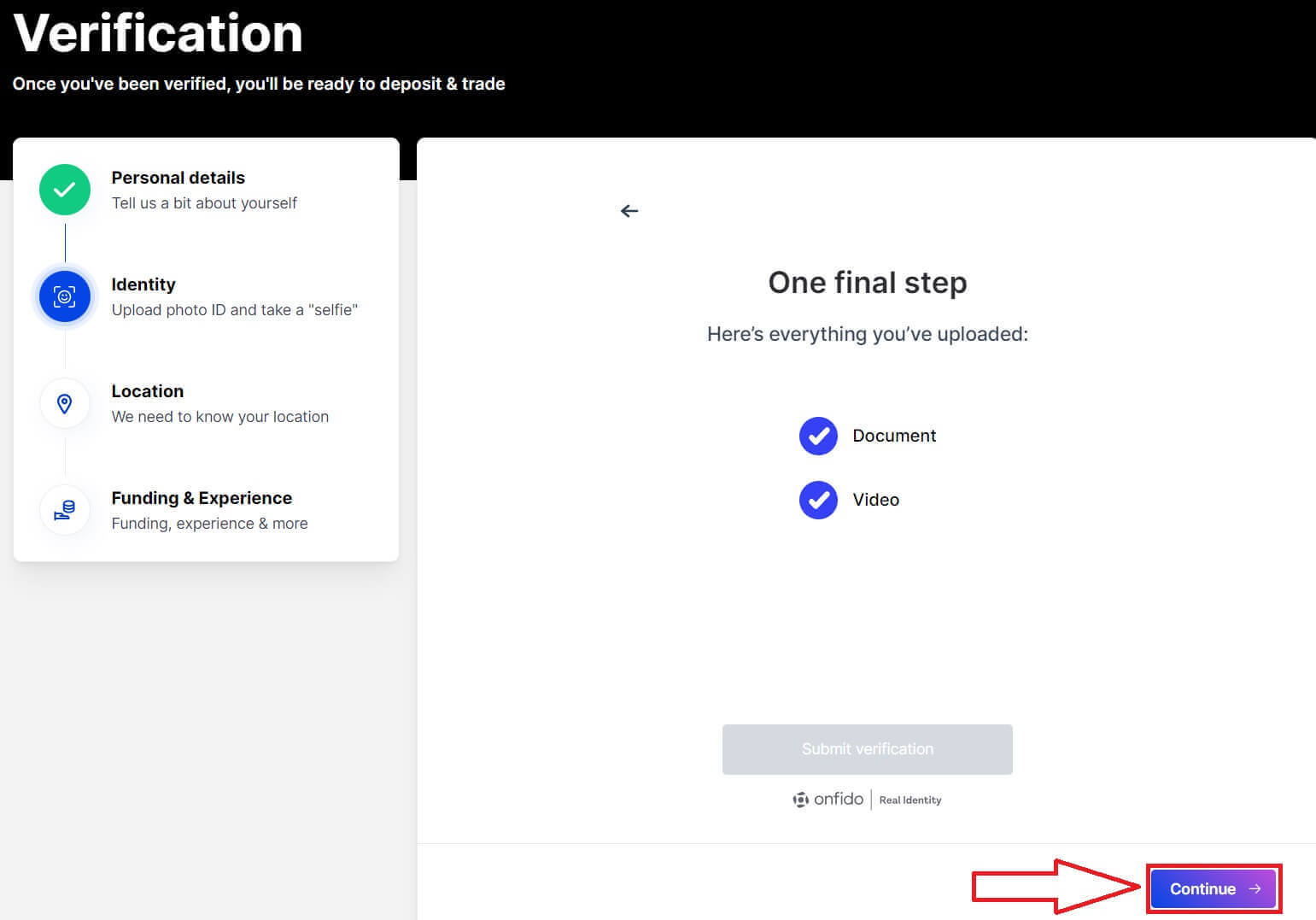
25. Vul jou adres in.
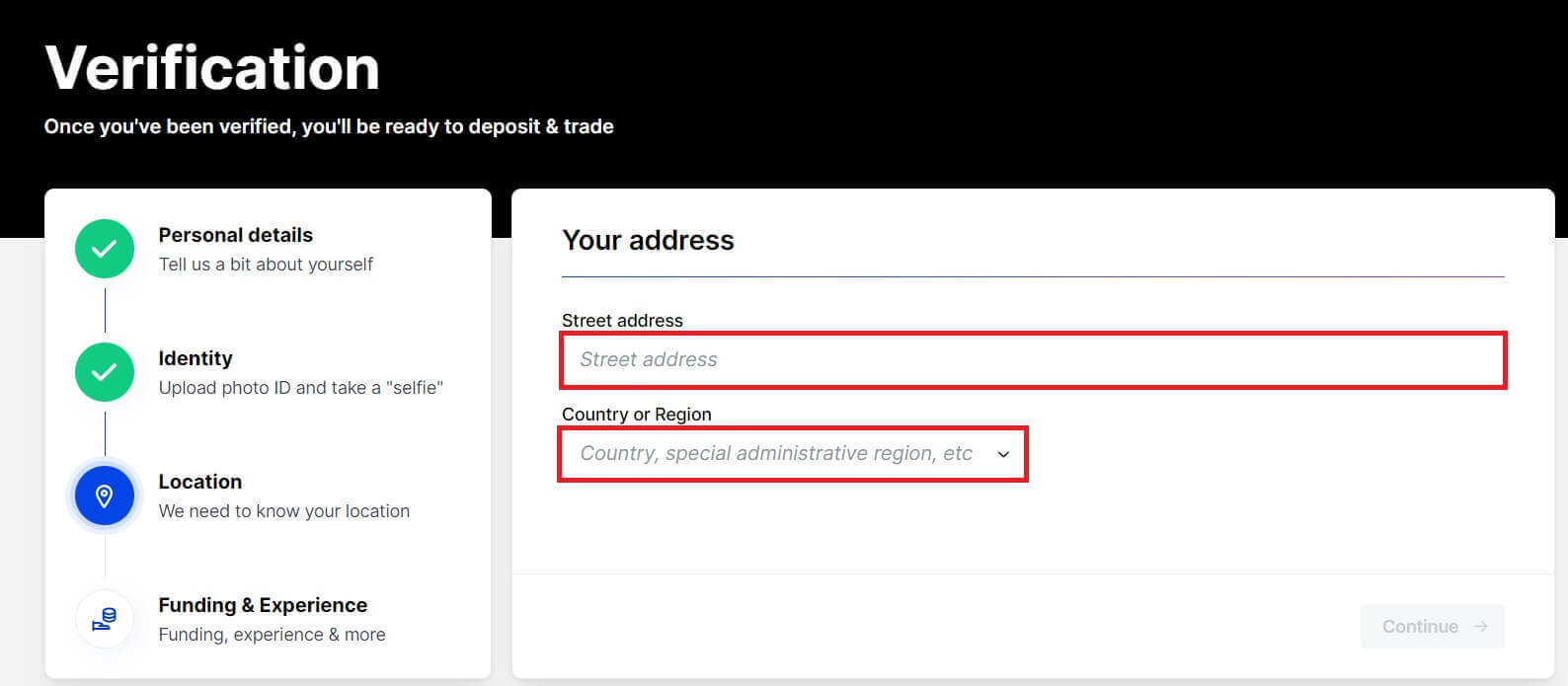
26. Klik op [Gaan voort] om voort te gaan vir die volgende stap.
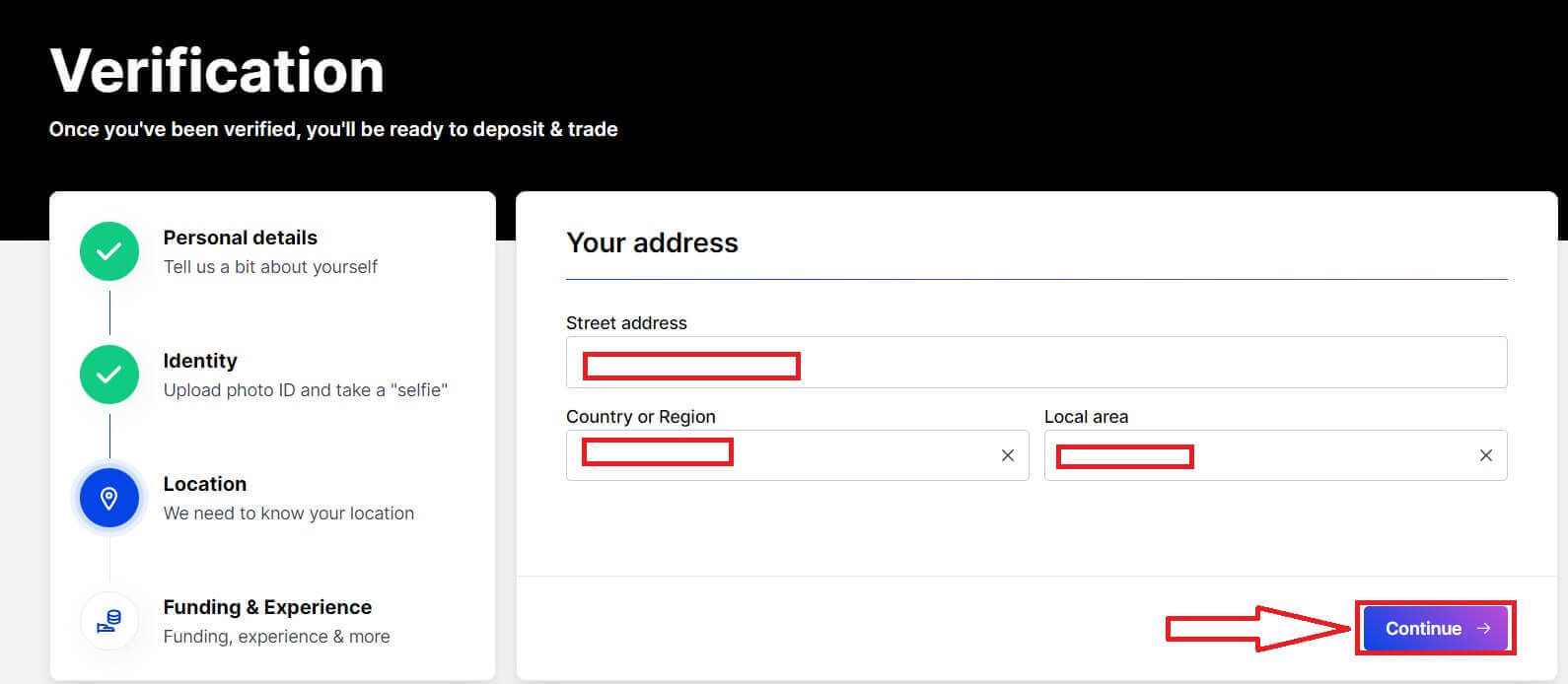
27. Vul die vorm in om die BitMEX te beantwoord.
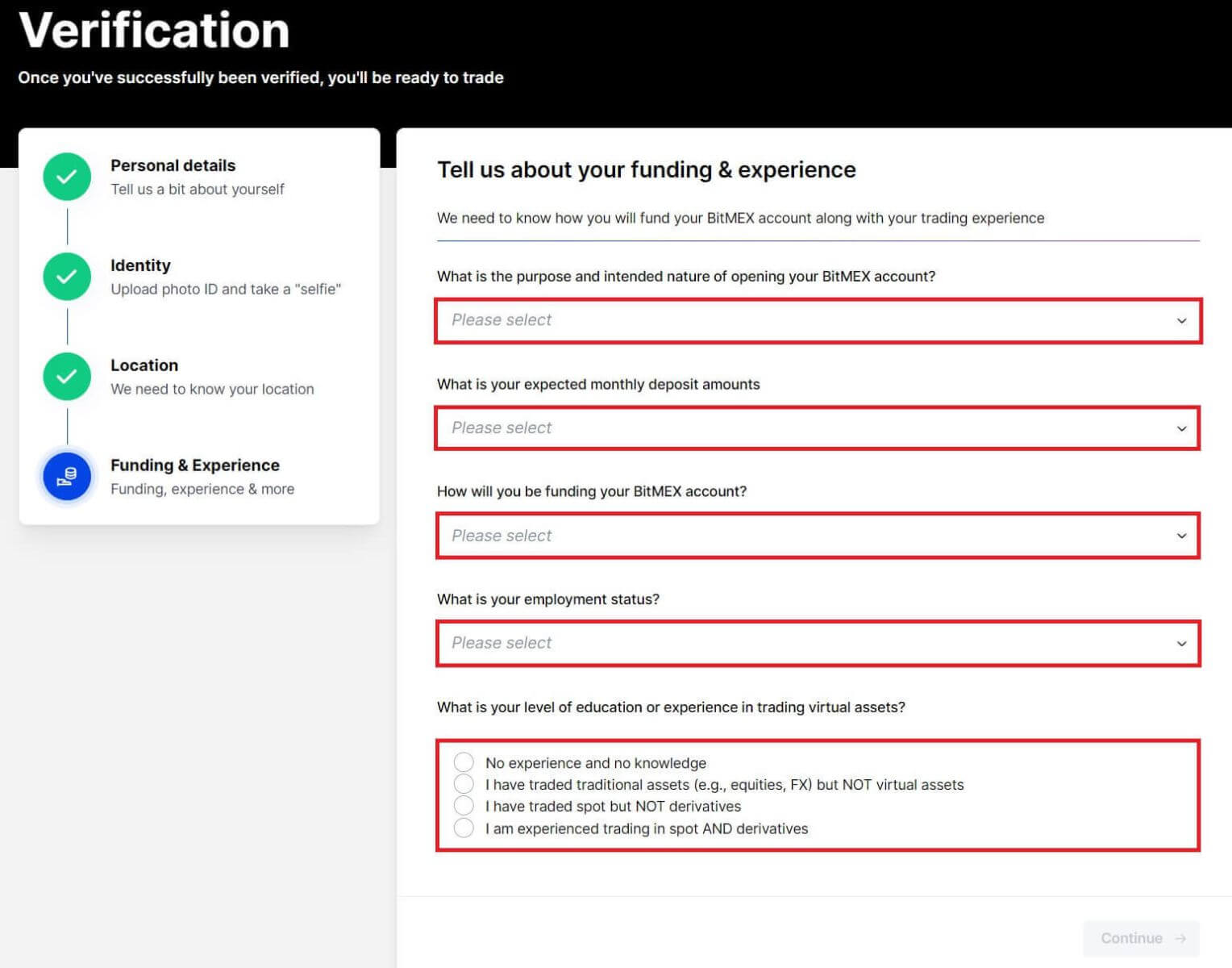
28. Klik op [Gaan voort].
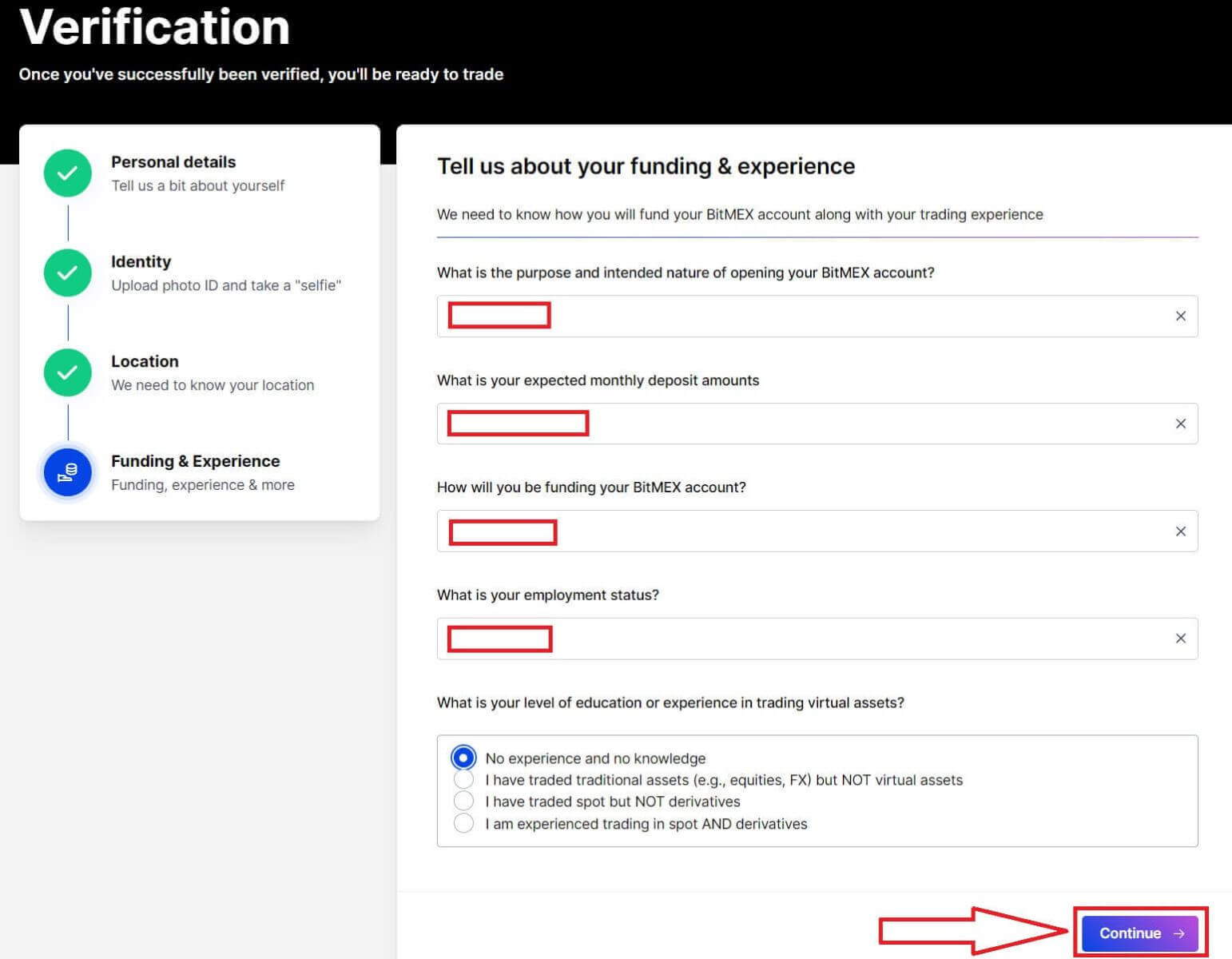
29. Jou aansoek sal gestuur word en word hersien, wag vir die verifikasie.

30. Kyk vir jou e-pos, as daar 'n Goedgekeurde e-pos is, beteken dat jou rekening geverifieer is en gereed is om te gaan. Klik op [Befonds jou rekening].
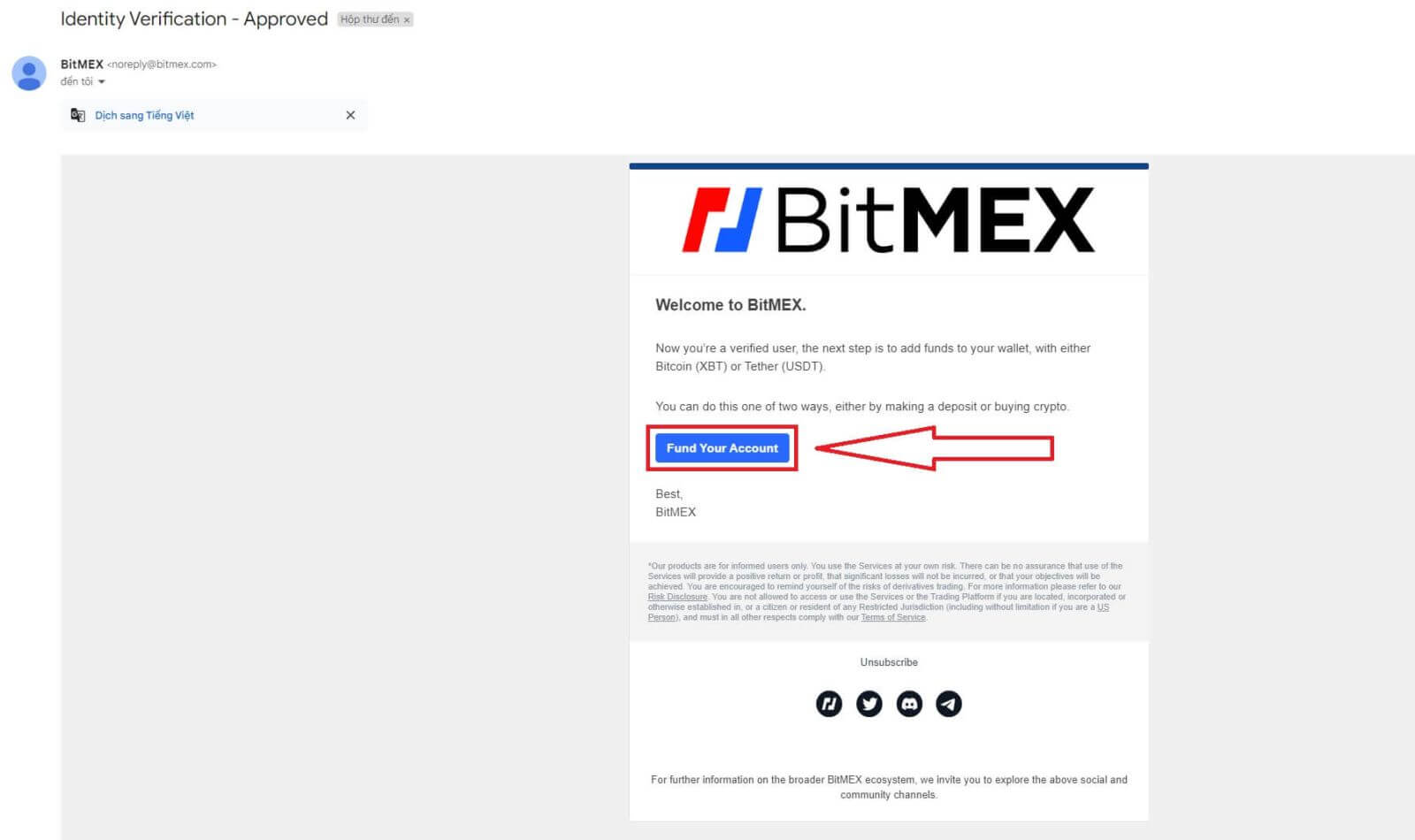
31. Baie geluk! Jy word toegelaat om kripto's te verhandel, te deponeer en te koop, ... nou in BitMEX.
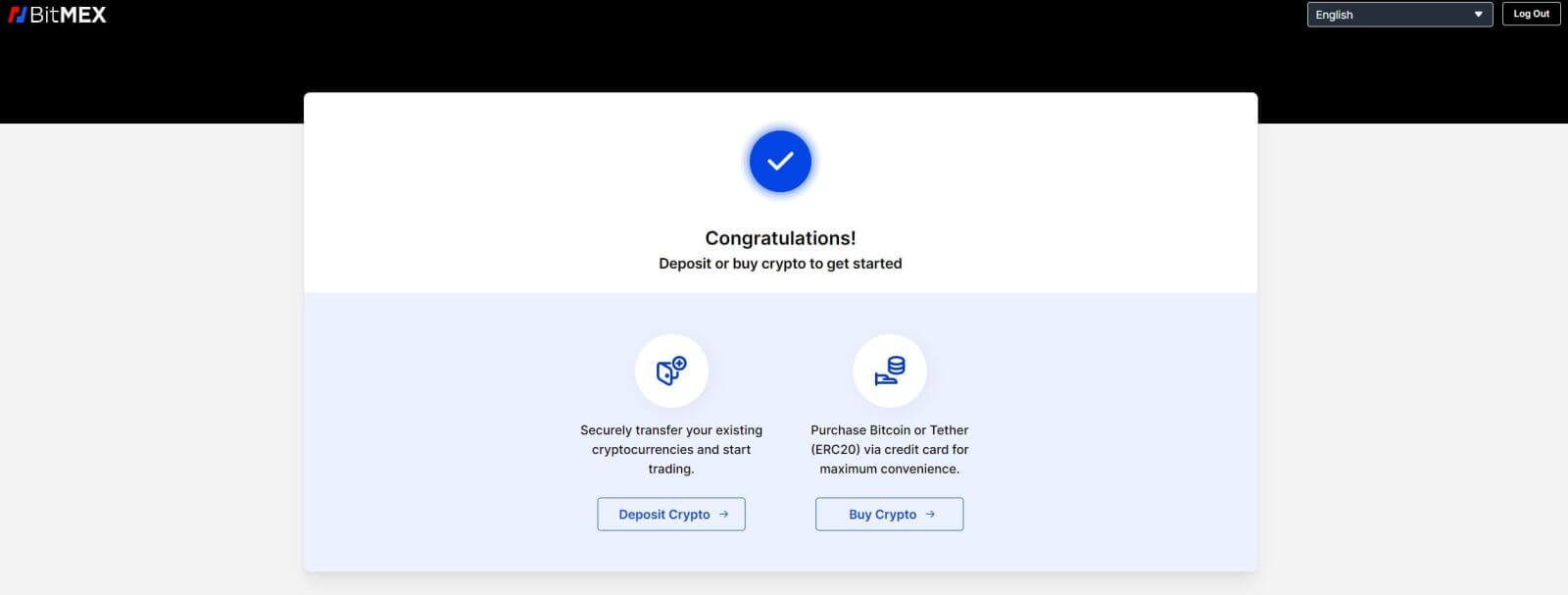
32. Dit is die BitMEX-tuisblad nadat jy suksesvol geverifieer het.
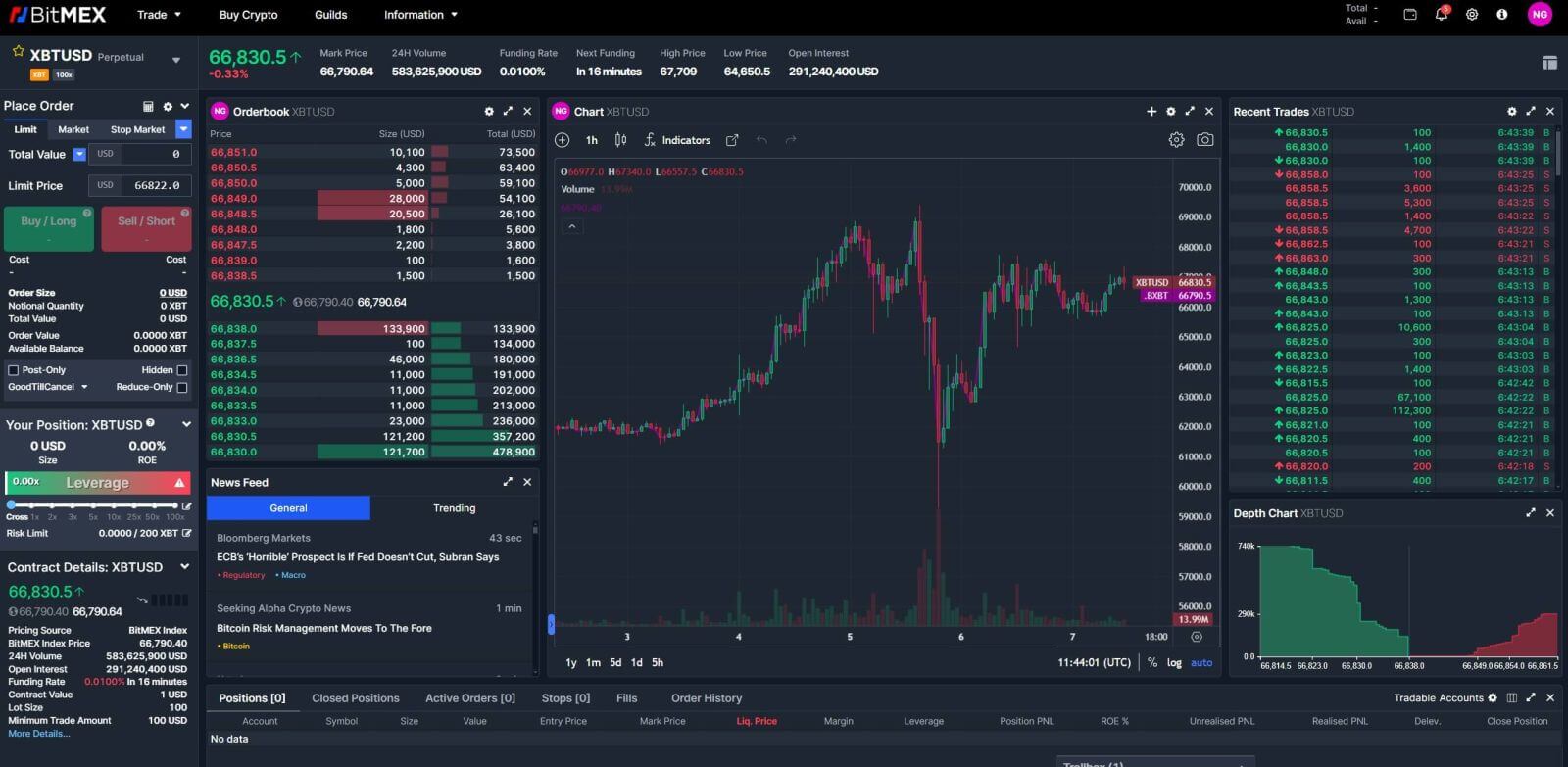
Hoe om identiteitsverifikasie op BitMEX (App) te voltooi
Die verifikasieproses op beide rekenaar- en mobiele toepassings is dieselfde, dit sal 'n nuwe blaaiervenster opduik soos hieronder, en tred hou met die stappe om suksesvol te verifieer.
1. Maak die BitMex-toepassing op jou selfoon oop, klik daarna op [Handel] om voort te gaan. 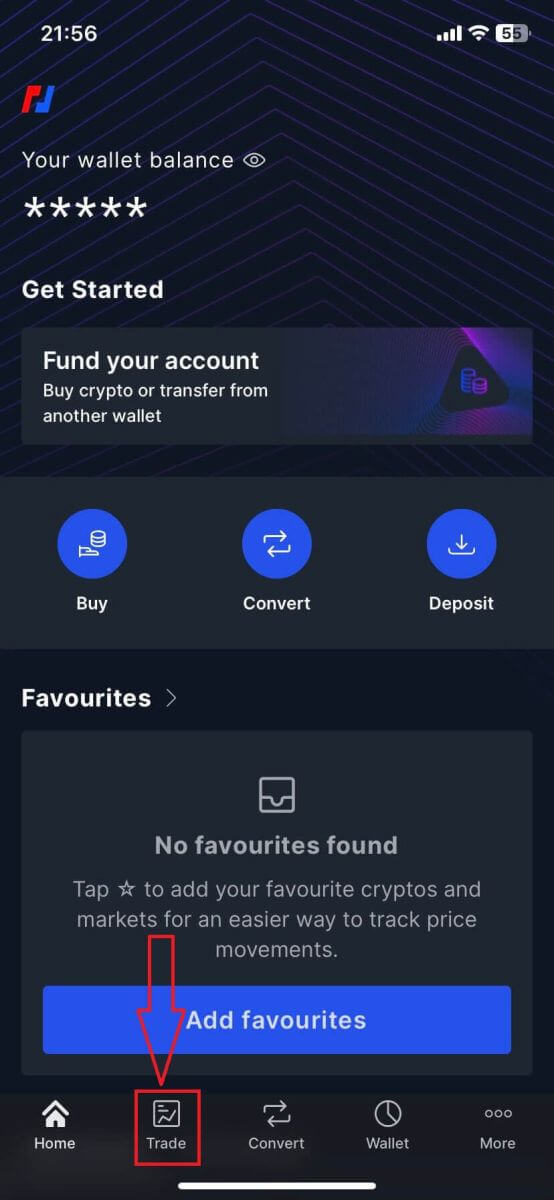
2. Klik op die pyltjieknoppie om die verifikasie te begin. 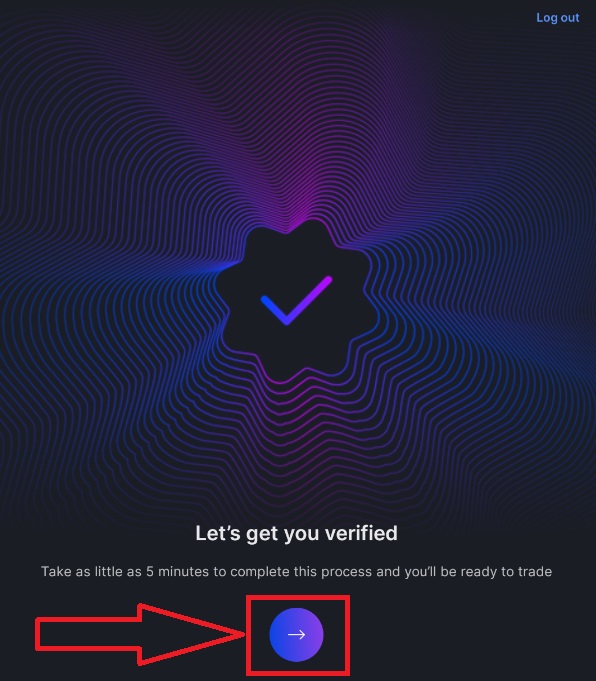
3. Vul jou inligting in om voort te gaan met die verifikasie. Nadat u klaar is, klik op [Gaan voort] om na die volgende stap te gaan.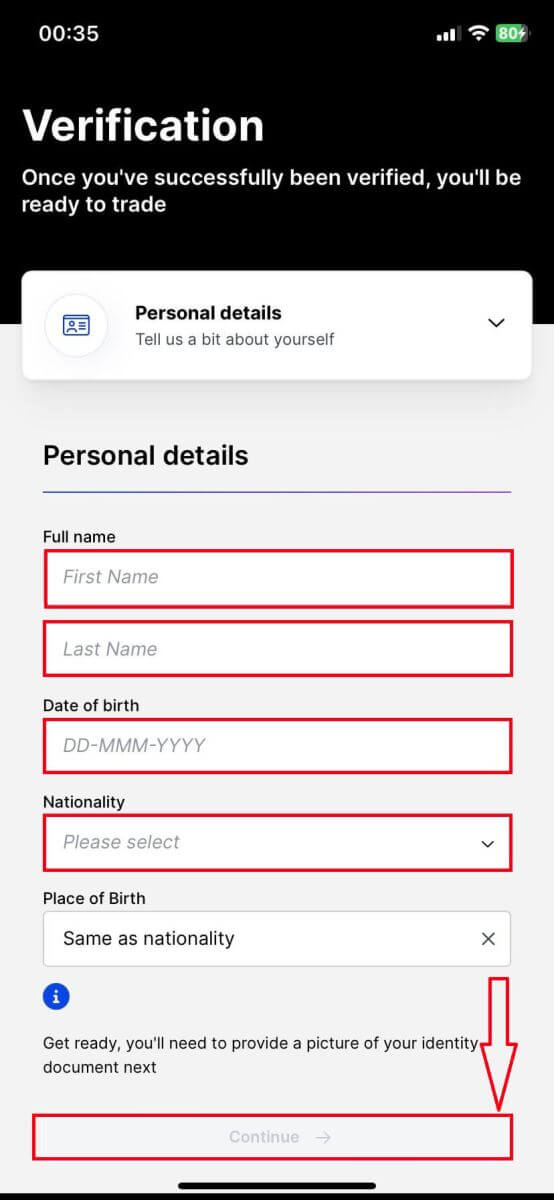
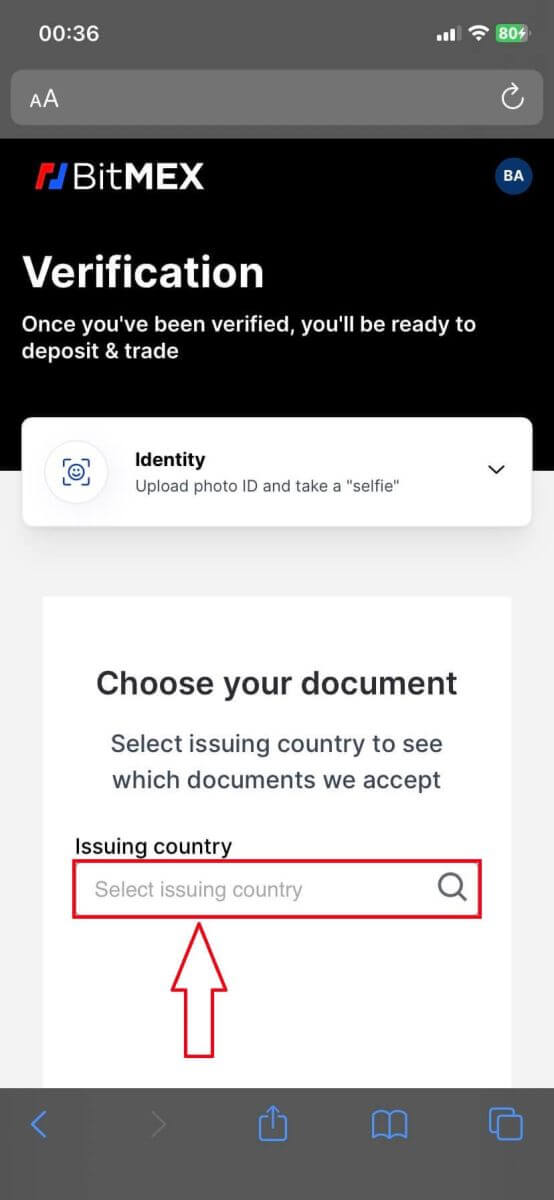
5. Kies die tipe dokumente vir verifikasie.
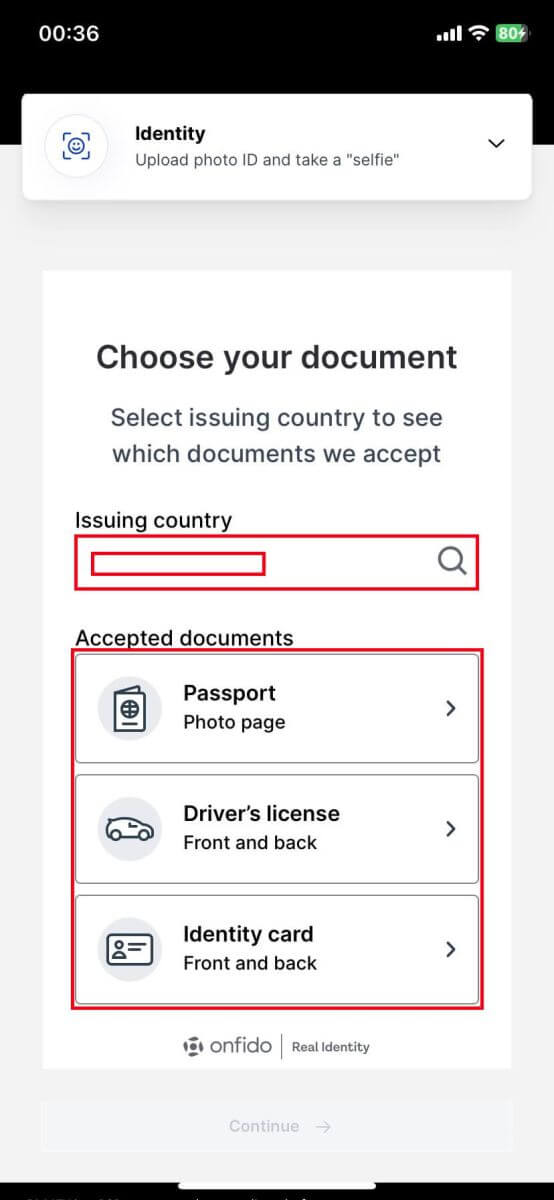
6. Neem 'n foto van jou dokument deur op die sirkelknoppie te klik.
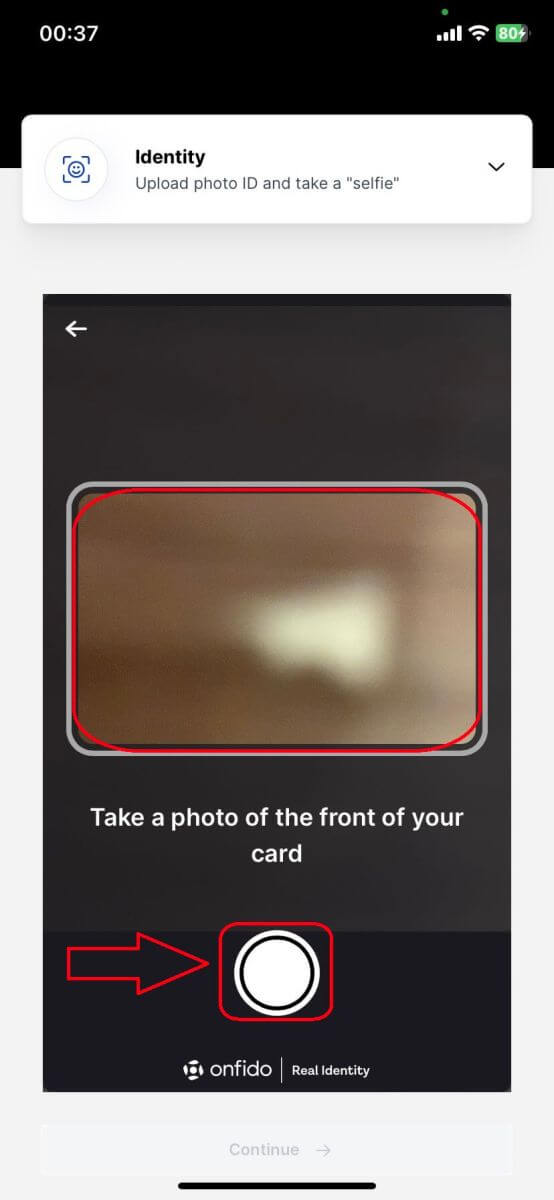
7. Klik op die [Laai op] om voort te gaan.
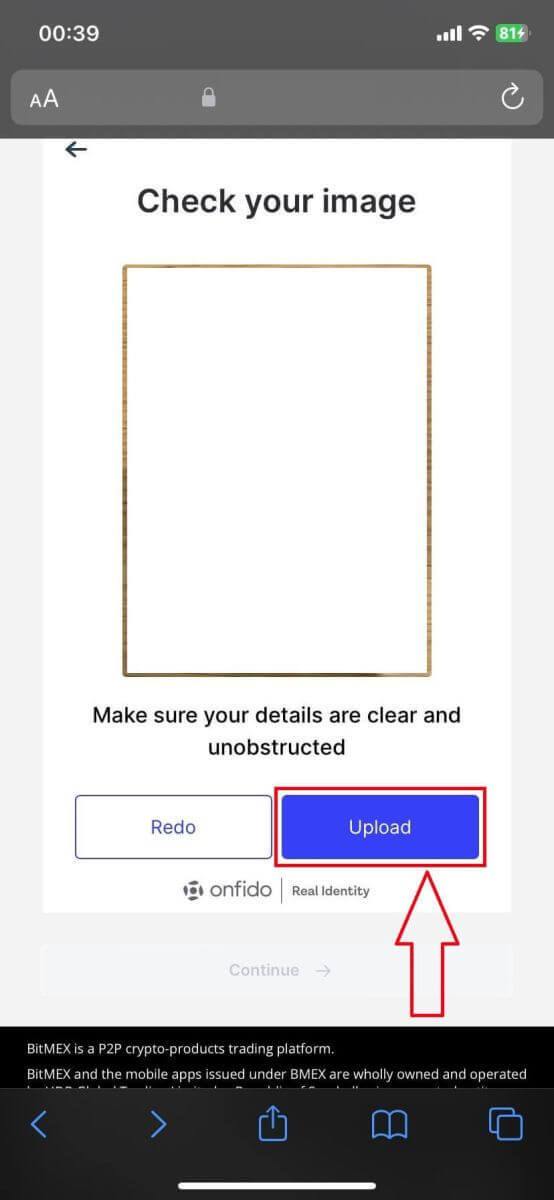
8. Klik op [Record video] om voort te gaan.
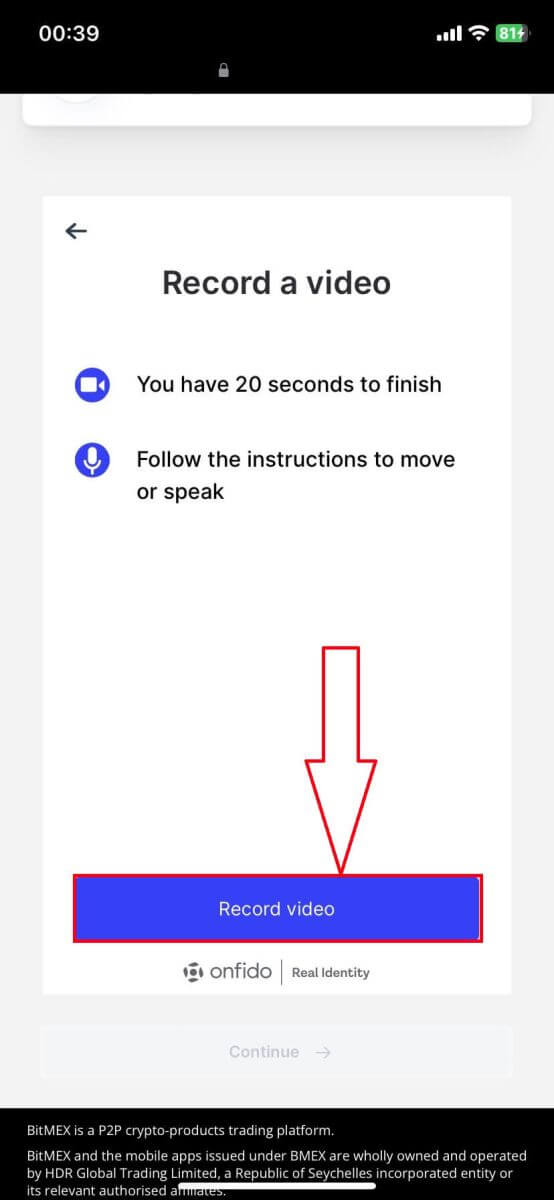
9. Klik op die [Laat toe] om die BitMEX jou kamera te laat gebruik.
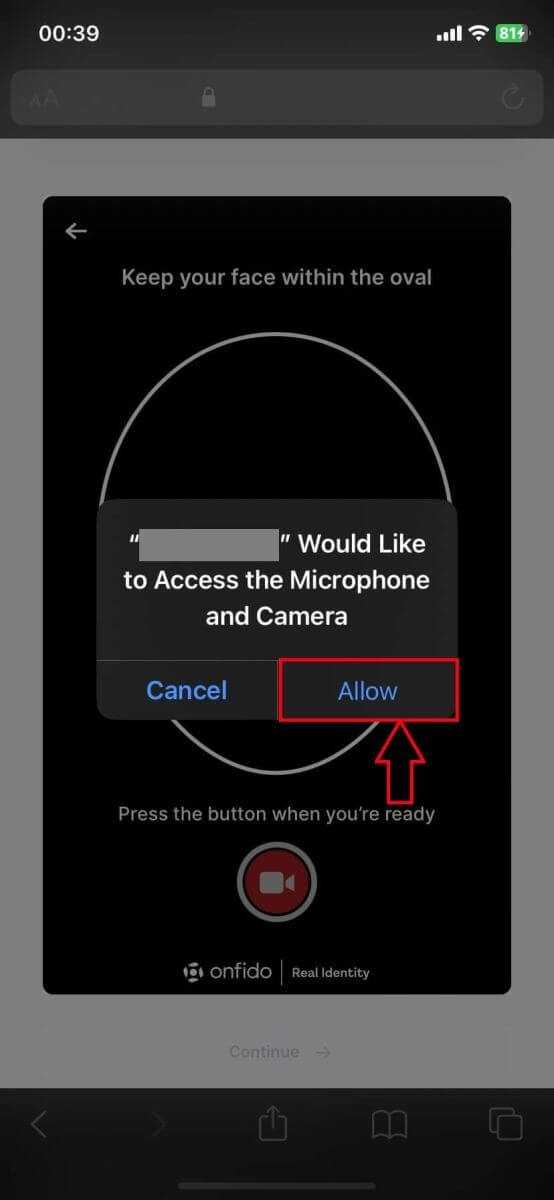
10. Klik op die sirkelknoppie met die kamera-ikoon om die video van jouself op te neem.
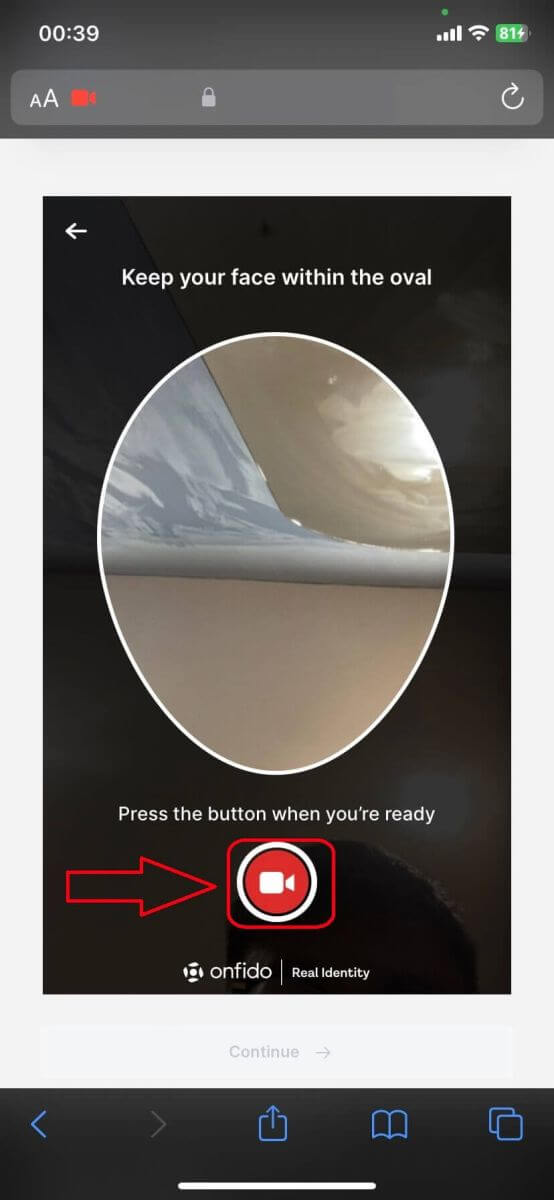
11. Vul jou ligging/adres in. Klik op [Gaan voort] om voort te gaan met die volgende stap.
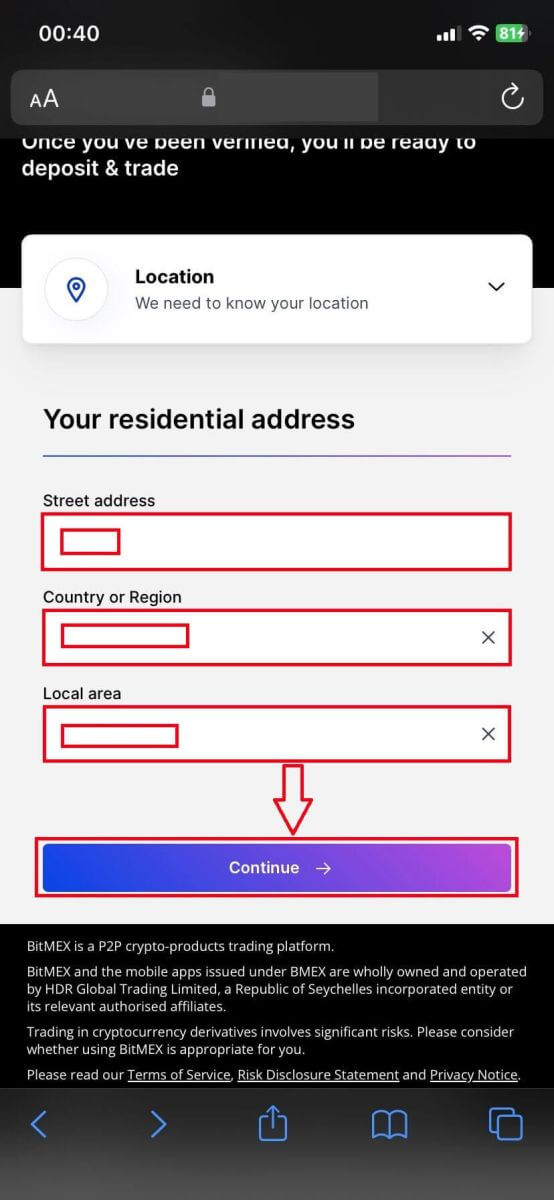
12. Vul die BitMEX-vorm in vir nuwe gebruikers.
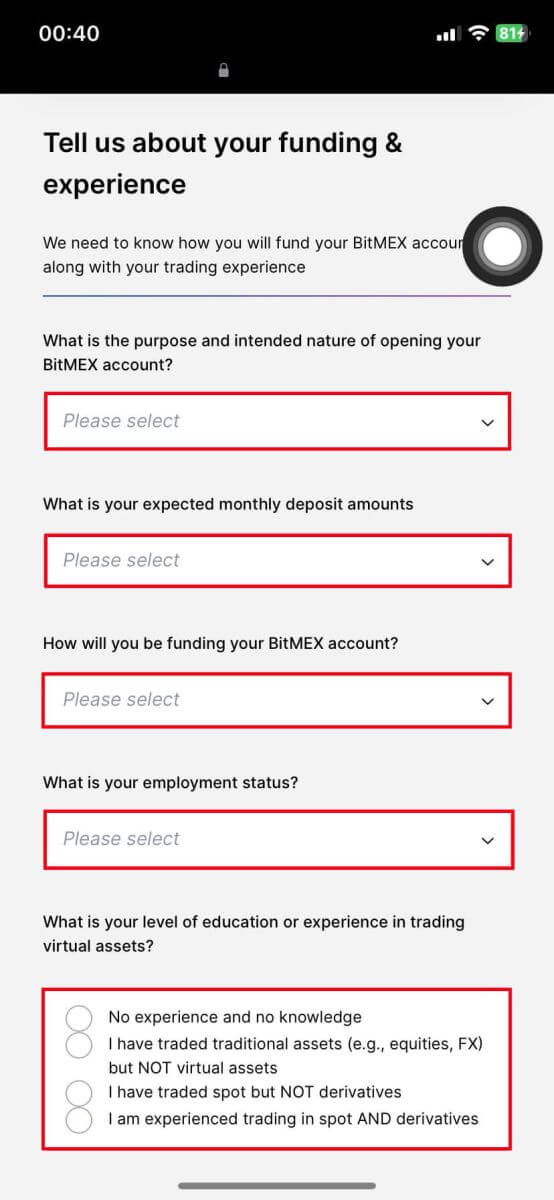
13. Klik op [Gaan voort] om die proses te voltooi.
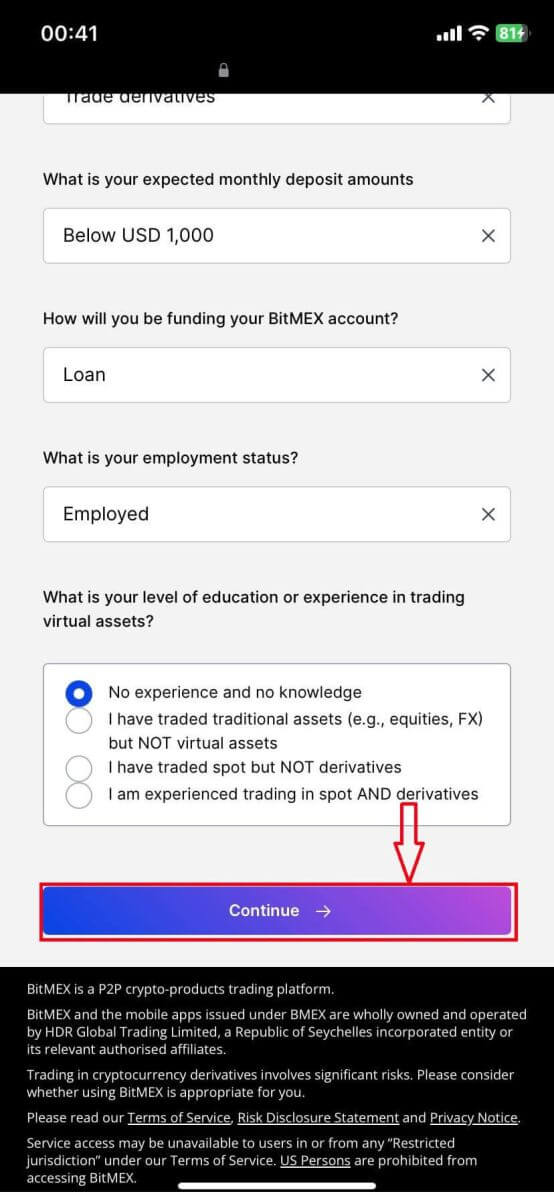
14. Jou aansoek sal gestuur word en word hersien, wag vir die verifikasie.
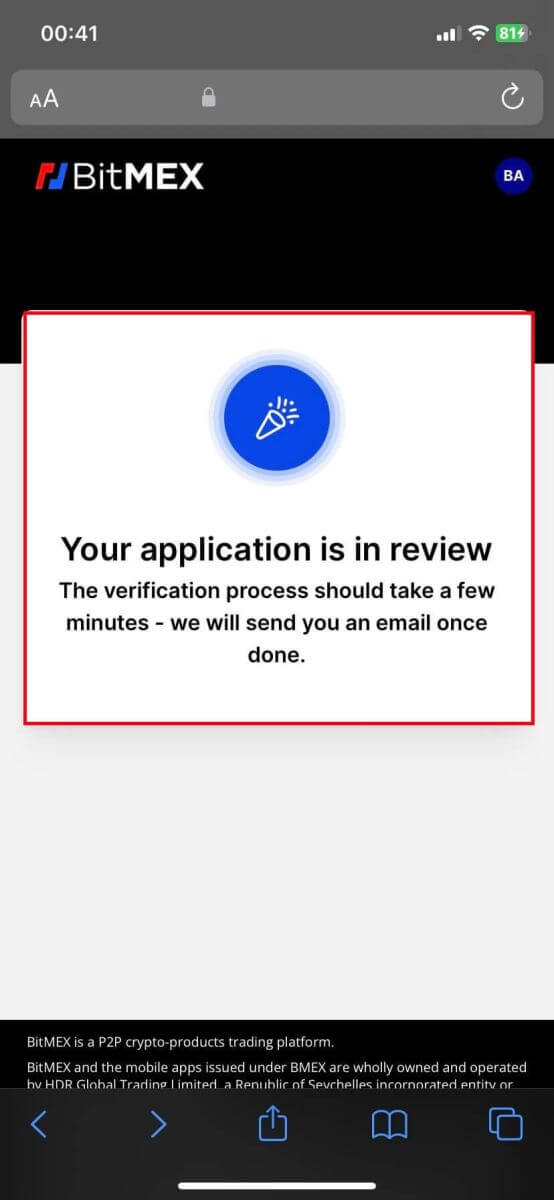
15. Kyk vir jou e-pos, as daar 'n Goedgekeurde pos is, beteken dat jou rekening geverifieer is en gereed is om te gaan. Klik op [Befonds jou rekening].
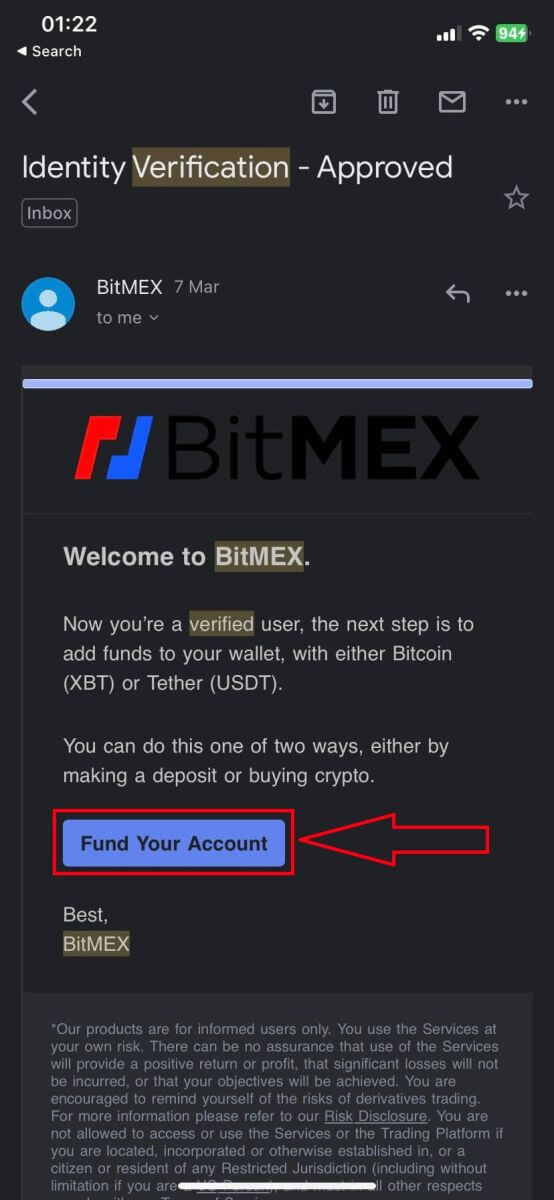
16. Baie geluk! Jy word toegelaat om kripto's te verhandel, te deponeer en te koop, ... nou in BitMEX. Dit is die BitMEX-tuisblad op die toepassing nadat u suksesvol geverifieer het.
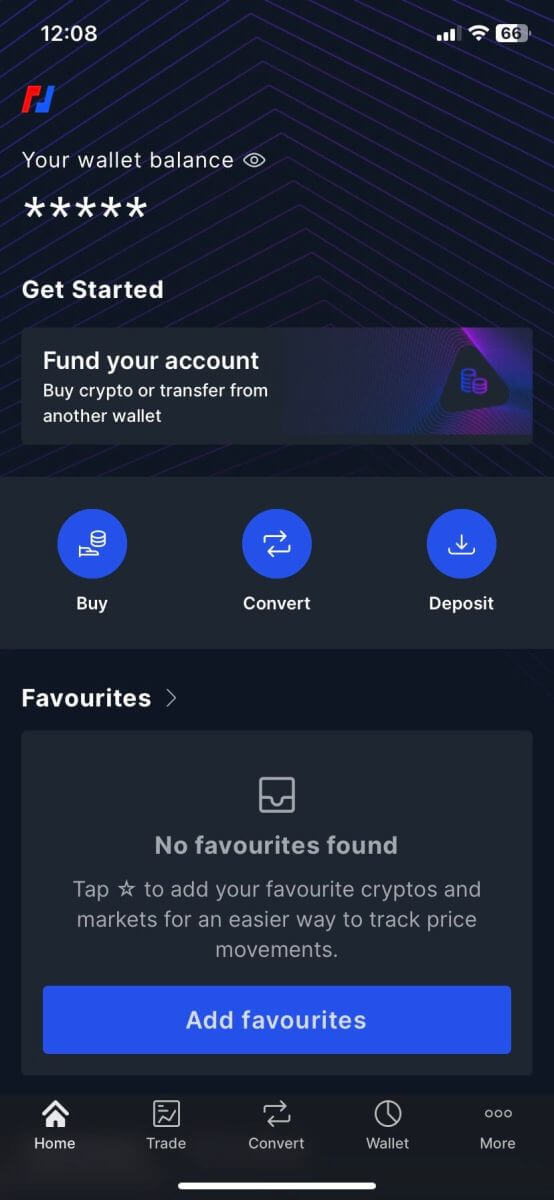
Hoe om Crypto in BitMEX te deponeer/koop
Hoe om Crypto met krediet-/debietkaart op BitMEX te koop
Koop Crypto met krediet-/debietkaart (web)
1. Gaan na die BitMEX-webwerf en klik op [Koop Crypto]. 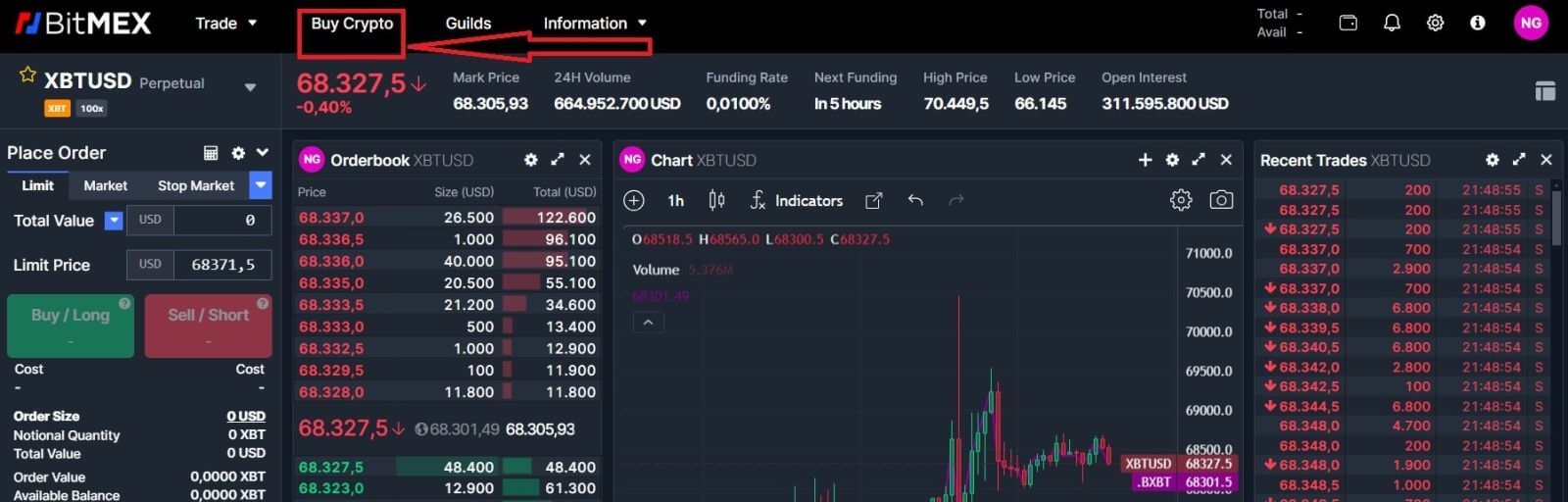
2. Klik op [Koop Nou] om voort te gaan. 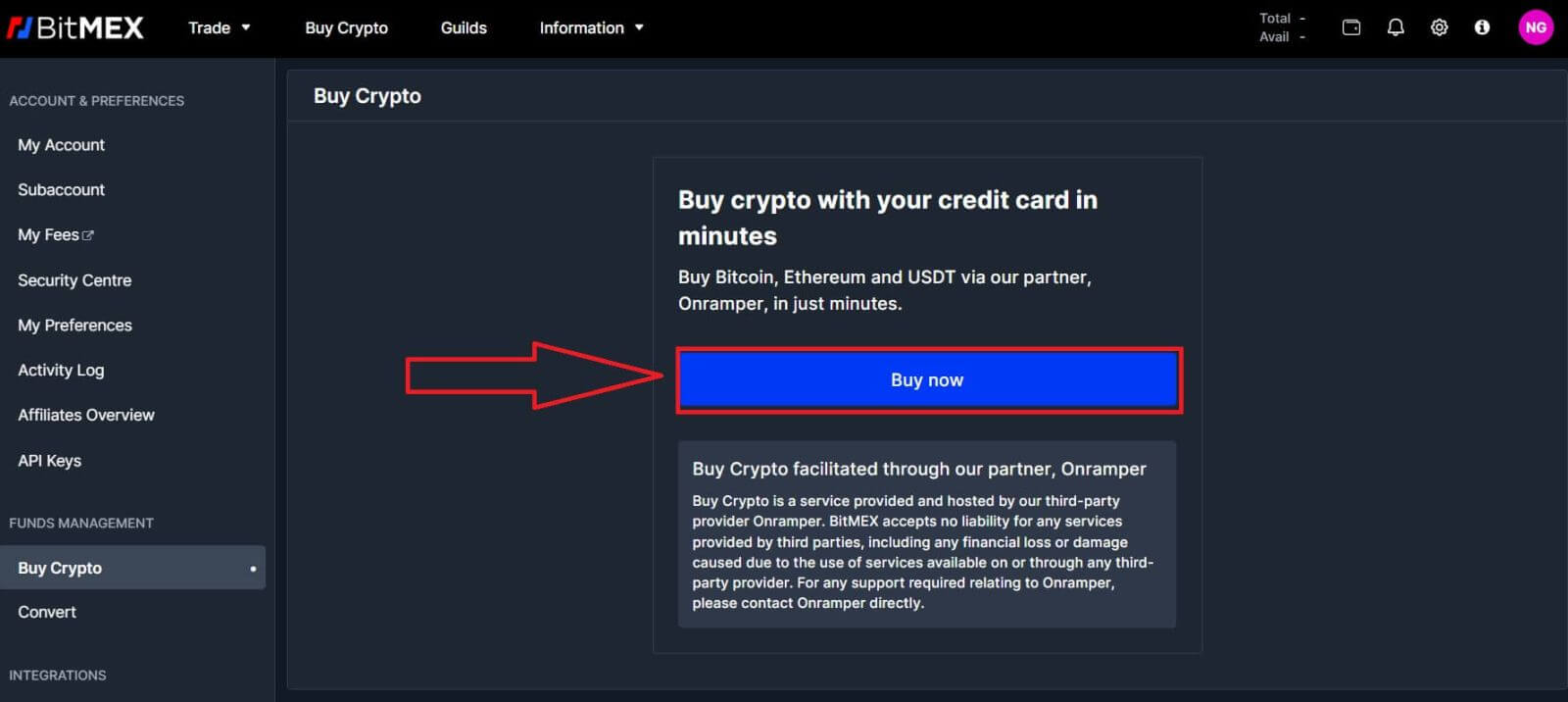
3. 'n Pop-up venster sal verskyn, jy kan die fiat-geldeenheid kies wat jy wil betaal, en die tipe munte wat jy verkies. 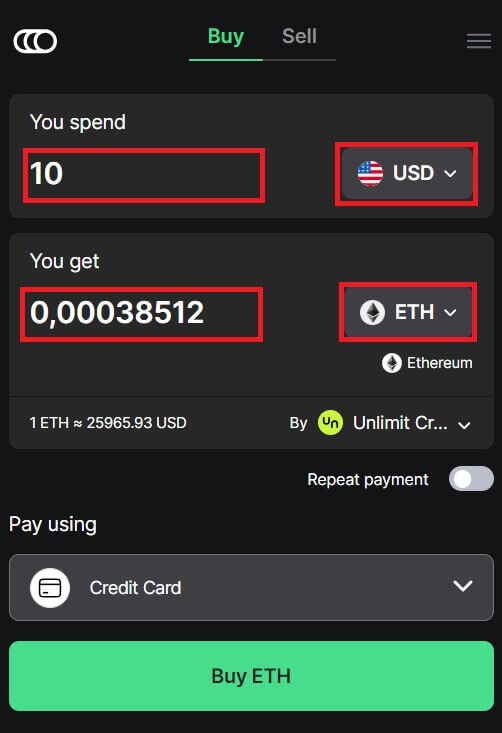
4. Jy kan ook die tipe betaling kies, hier kies ek kredietkaart. 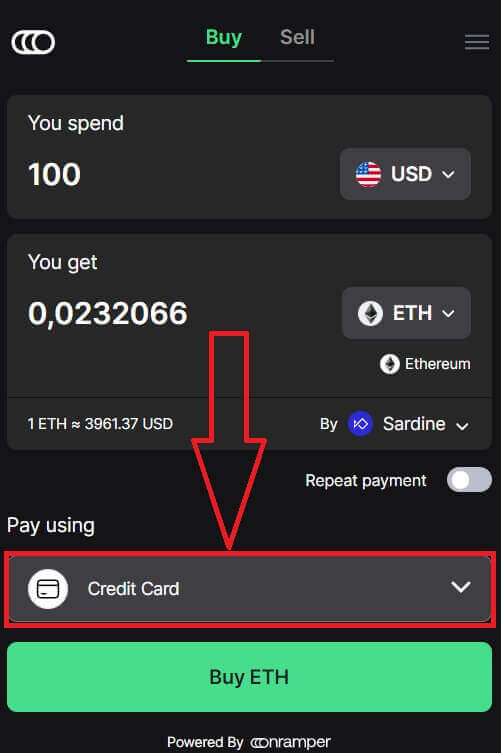
5. Jy kan ook die kripto-verskaffer kies deur op die [Deur Sardine] te klik, die verstekverskaffer is Sardine. 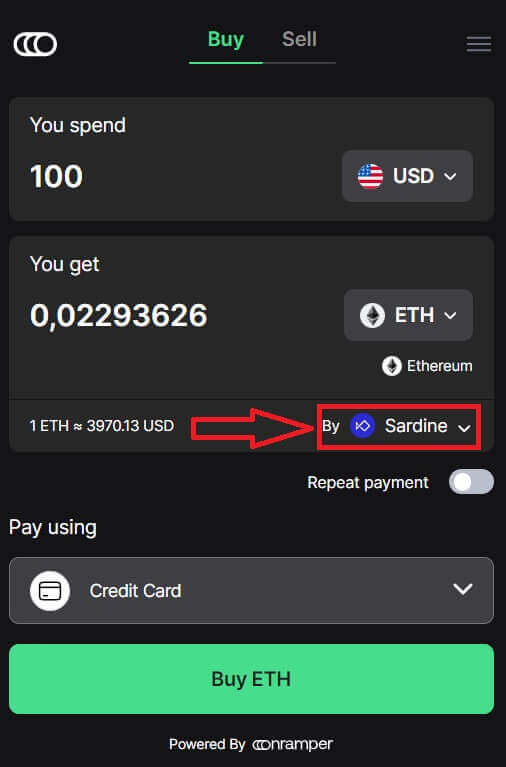
6. Verskillende verskaffers sal verskillende verhoudings van kripto bied wat jy kry. 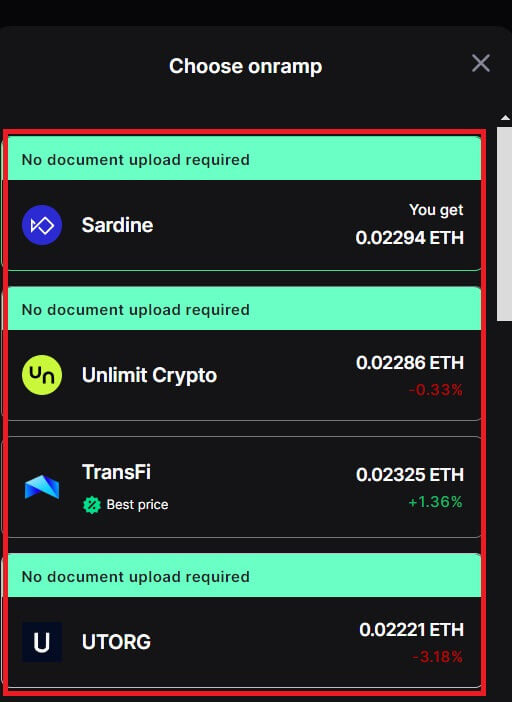
7. As ek byvoorbeeld 100 USD van ETH wil koop, tik ek 100 in die [Jy spandeer] afdeling, die stelsel sal dit outomaties vir my omskakel, en klik dan op [Koop ETH] om die proses te voltooi.
Koop Crypto met krediet-/debietkaart (Toep)
1. Maak jou BitMEX-toepassing op jou foon oop. Klik op [Koop] om voort te gaan.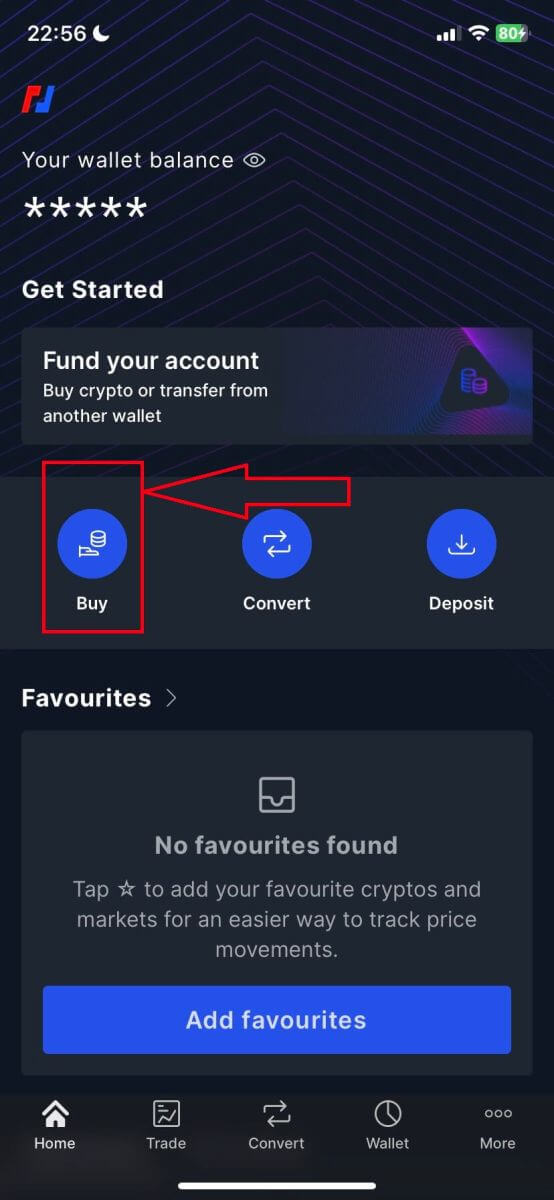
2. Klik op [Launch OnRamper] om voort te gaan.
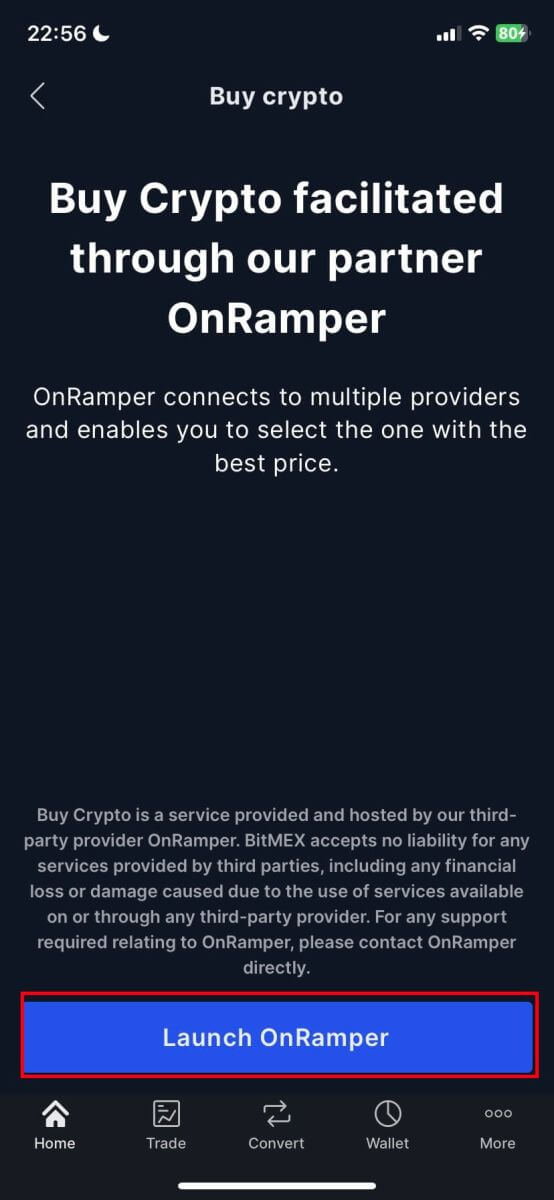
3. Hier kan u die hoeveelheid kripto wat u wil koop invul, u kan ook die geldeenheid-fiat of die tipe kripto, die betaalmetode wat u verkies, of die kripto-verskaffer kies deur op die [Deur Sardine] te klik. die verstekverskaffer is Sardine.
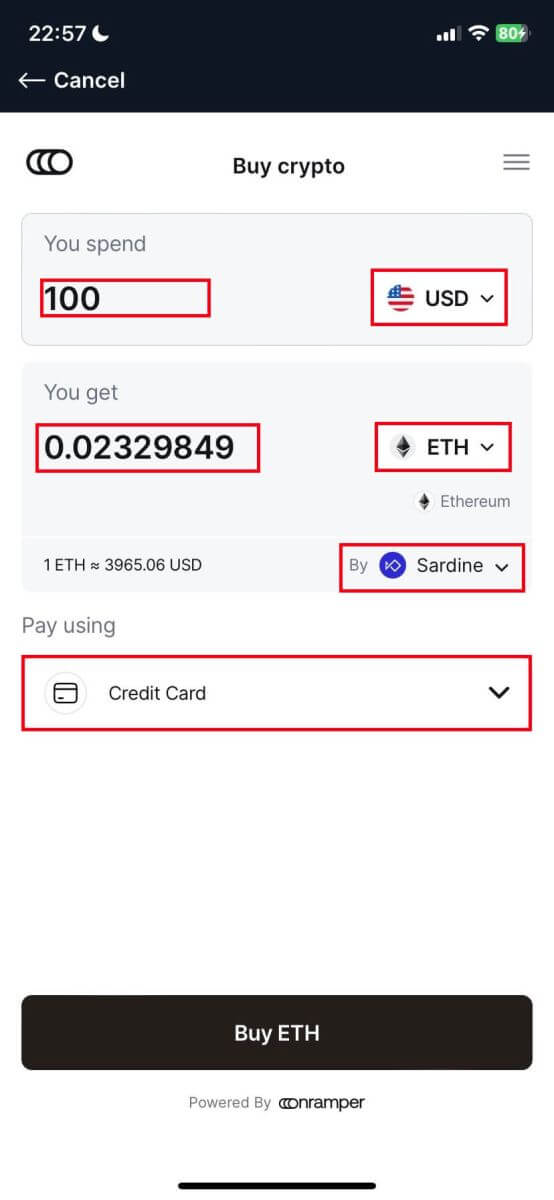
4. Verskillende verskaffers bied verskillende verhoudings van kripto wat jy ontvang.
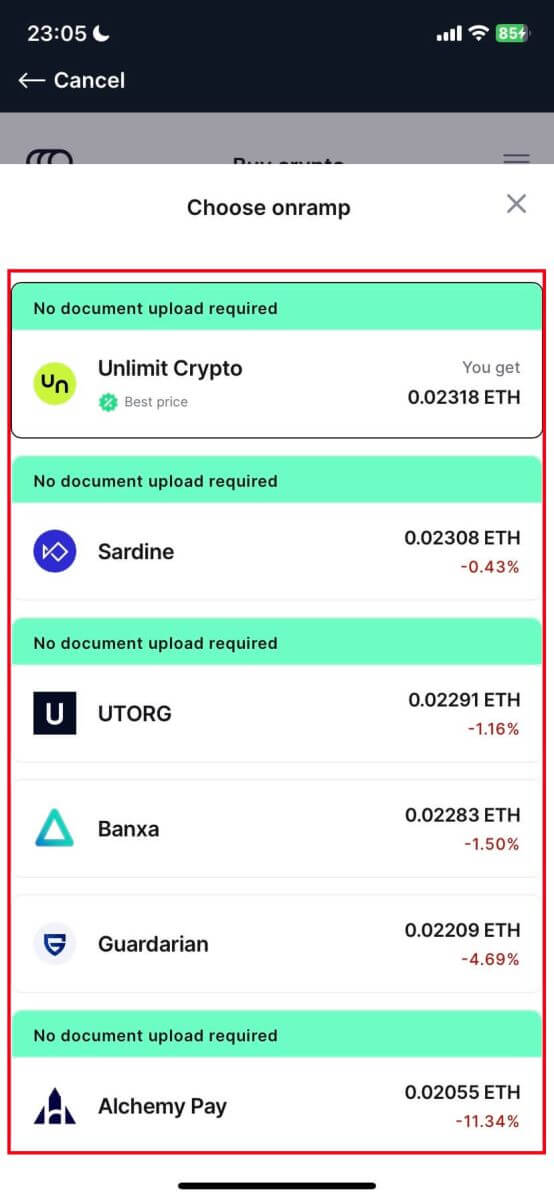
5. As ek byvoorbeeld 100 USD van ETH deur Sardine wil koop deur kredietkaart te gebruik, sal die stelsel dit outomaties omskakel na 0,023079 ETH. Klik [Koop ETH] om te voltooi.
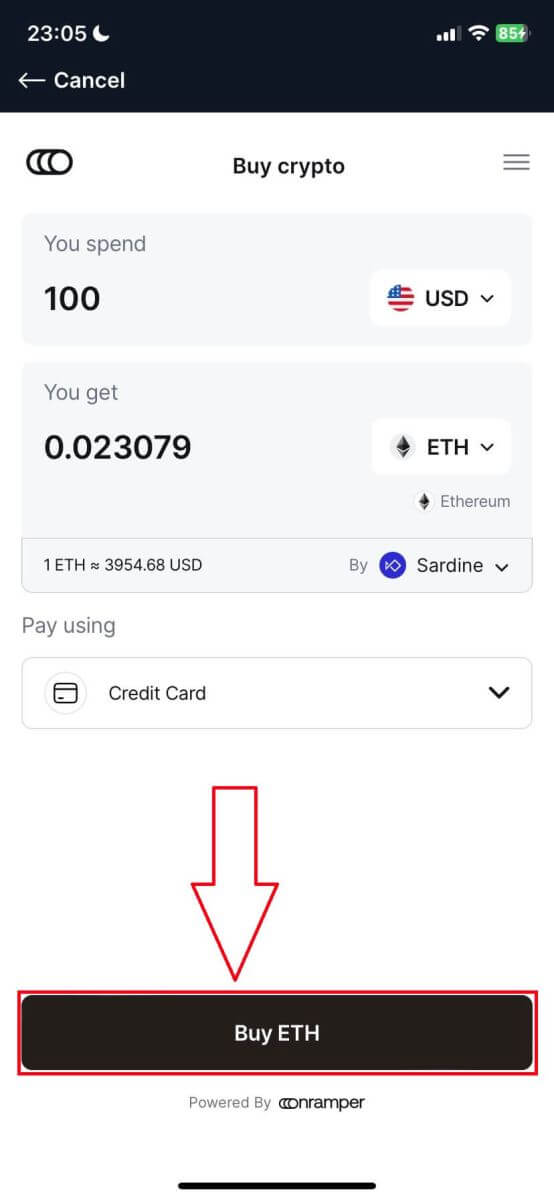
Hoe om Crypto te koop met bankoorplasing op BitMEX
Koop Crypto met Bankoorplasing (Web)
1. Gaan na die BitMEX-webwerf en klik op [Koop Crypto]. 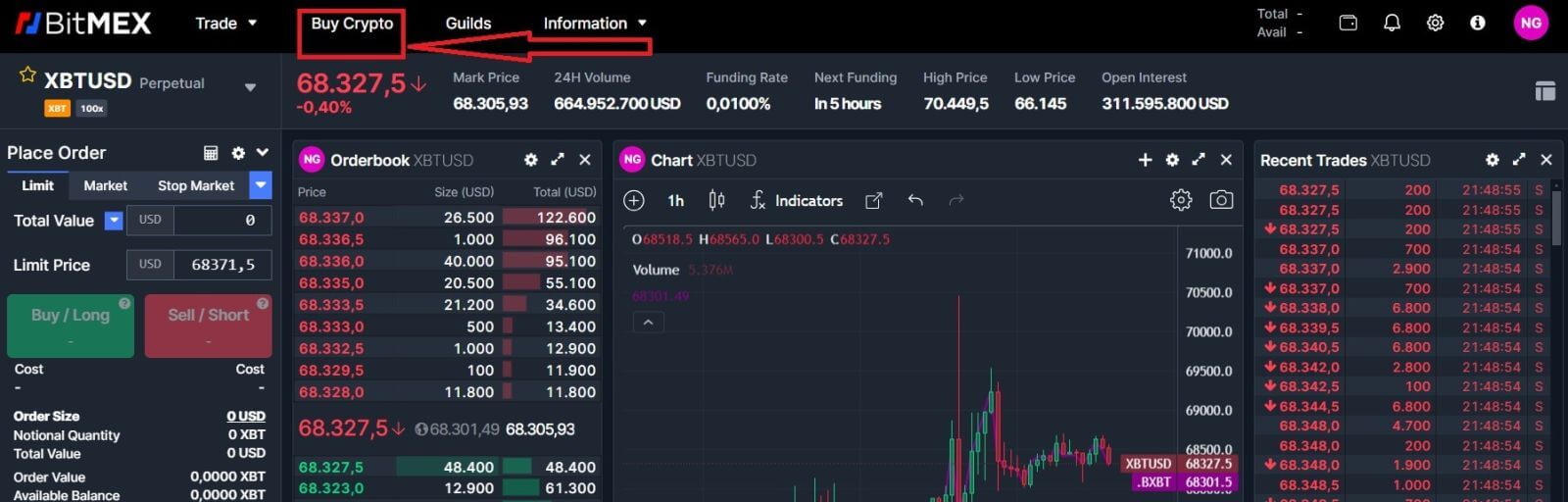
2. Klik op [Koop Nou] om voort te gaan. 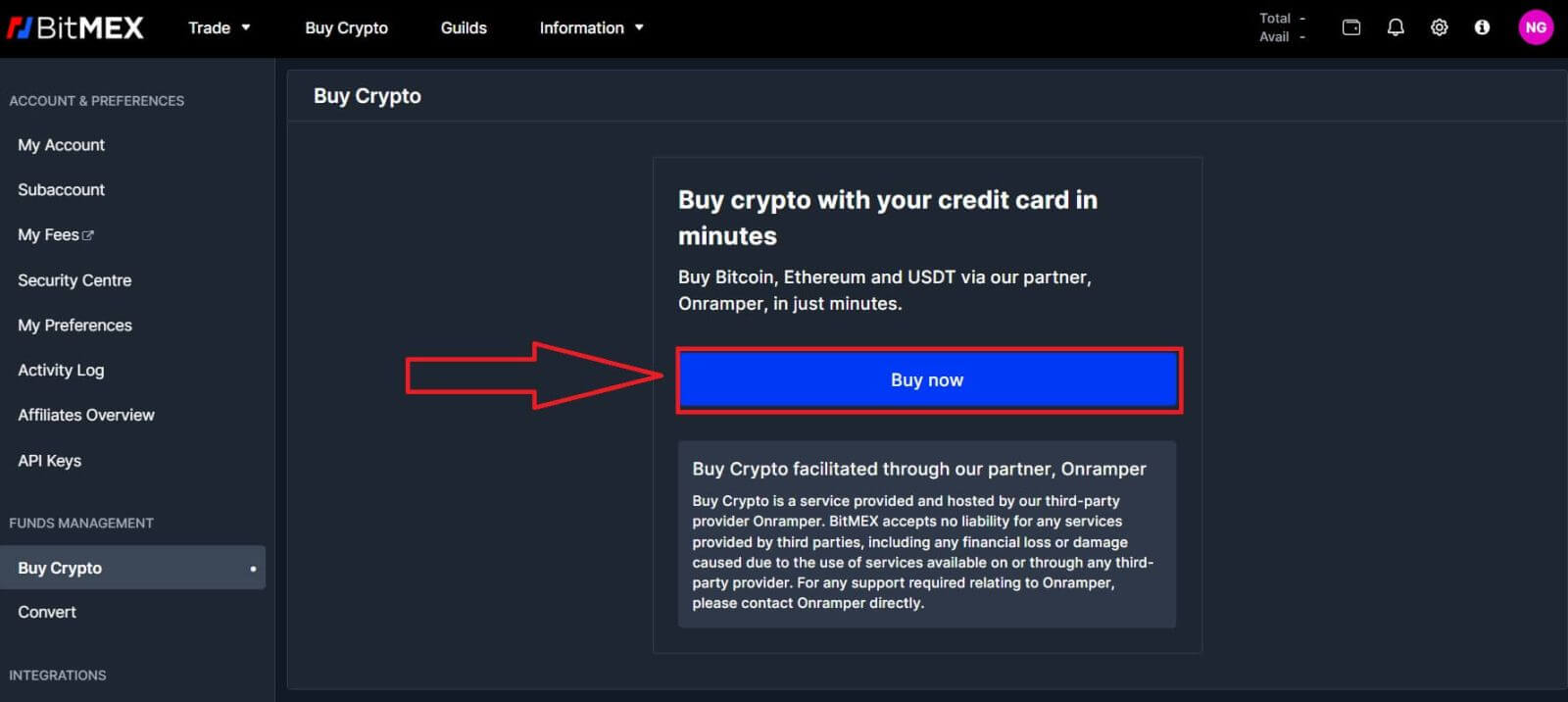
3. 'n Opwip-venster sal verskyn, en jy kan die fiat-geldeenheid kies wat jy wil betaal, en die tipe munte wat jy verkies. 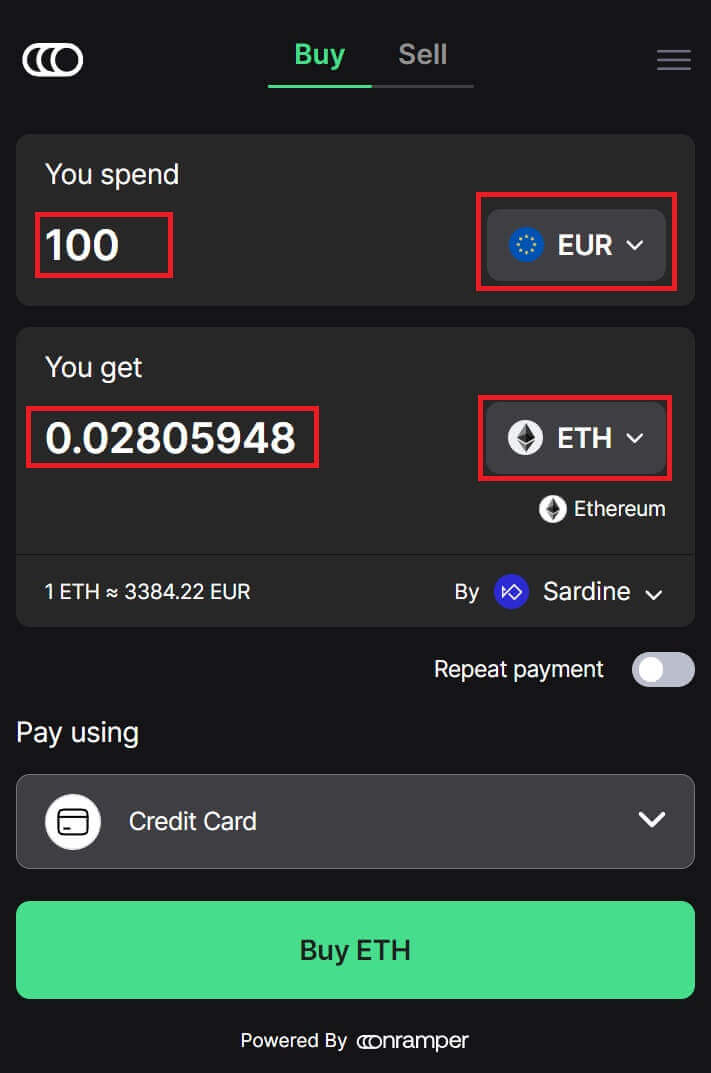
4. Jy kan ook die tipe betaling kies, hier kies ek bankoorplasing deur enige bank wat jy wil. 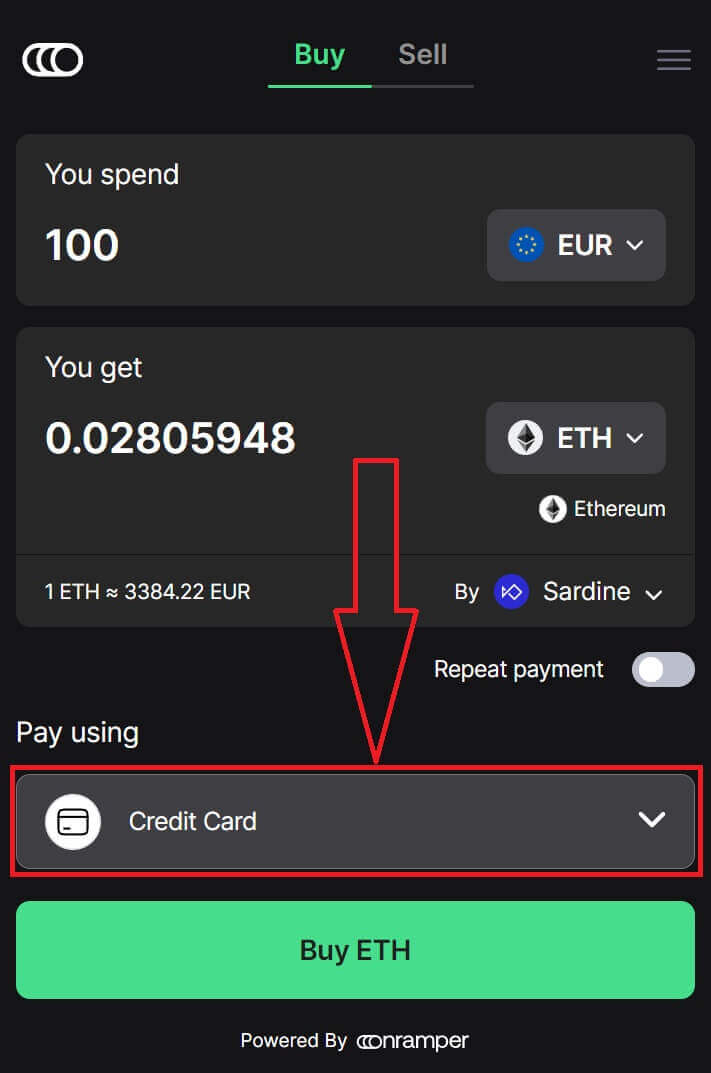
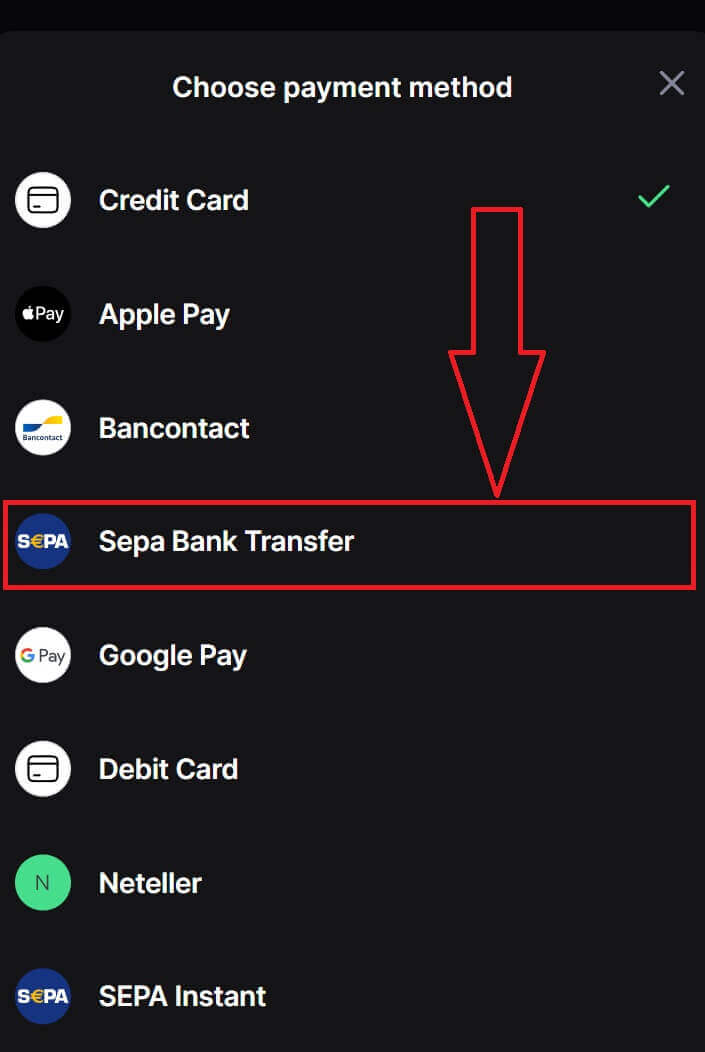
5. Jy kan ook die kripto-verskaffer kies deur op die [Deur Sardine] te klik, die verstekverskaffer is Sardine. 
6. Verskillende verskaffers sal verskillende verhoudings van kripto bied wat jy kry. 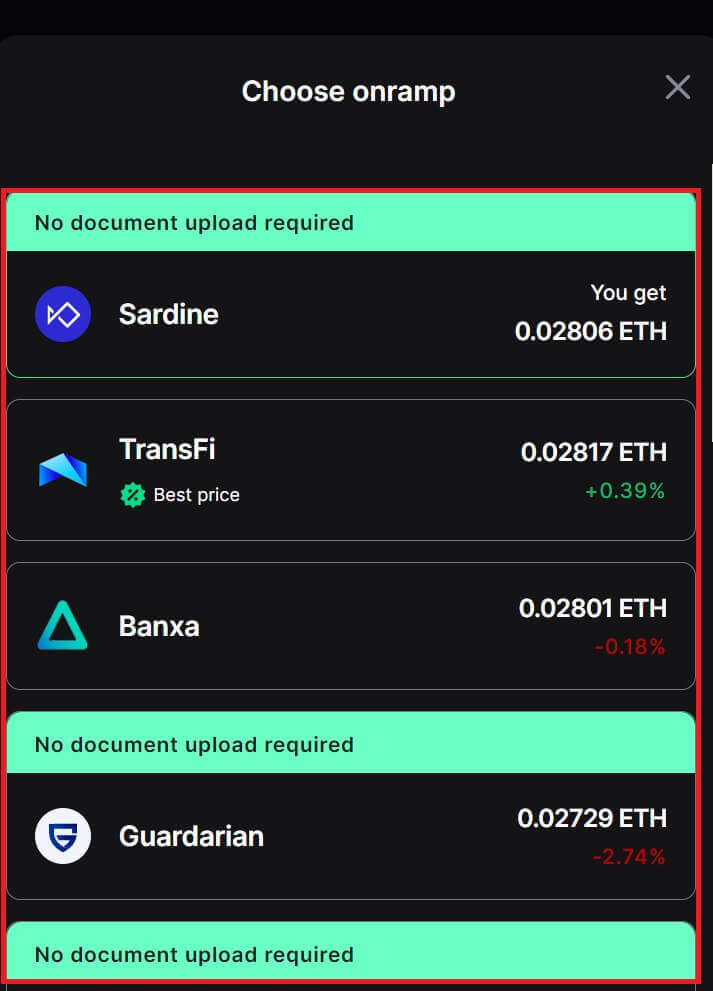
7. As ek byvoorbeeld 100 EUR van ETH wil koop, tik ek 100 in die [Jy spandeer] afdeling, die stelsel sal dit outomaties vir my omskakel, en klik dan op [Koop ETH] om die proses te voltooi.
Koop Crypto met Bankoorplasing (Toep)
1. Maak jou BitMEX-toepassing op jou foon oop. Klik op [Koop] om voort te gaan.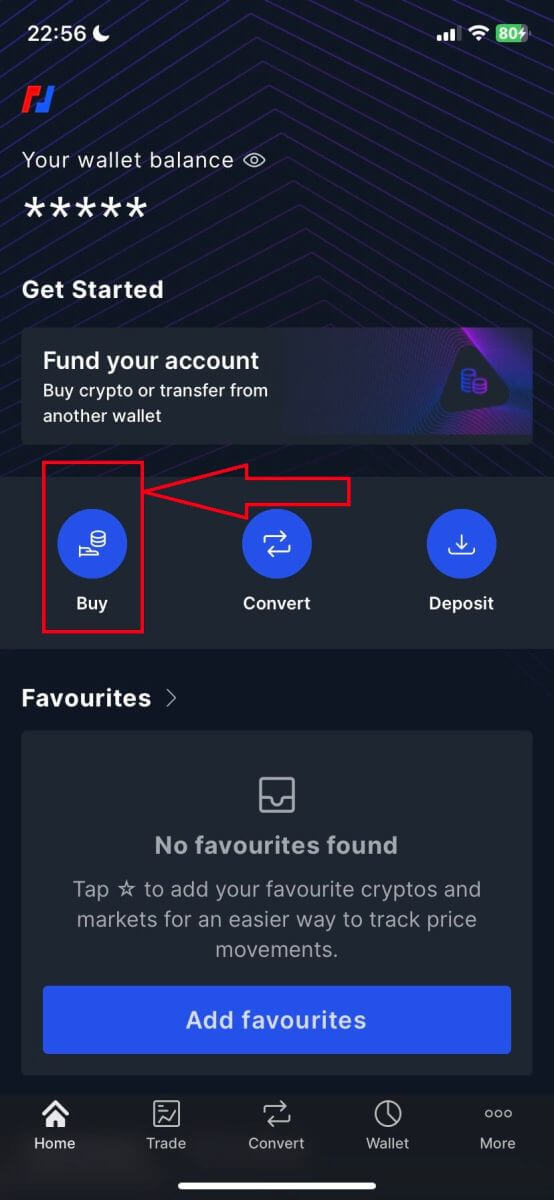
2. Klik op [Launch OnRamper] om voort te gaan.
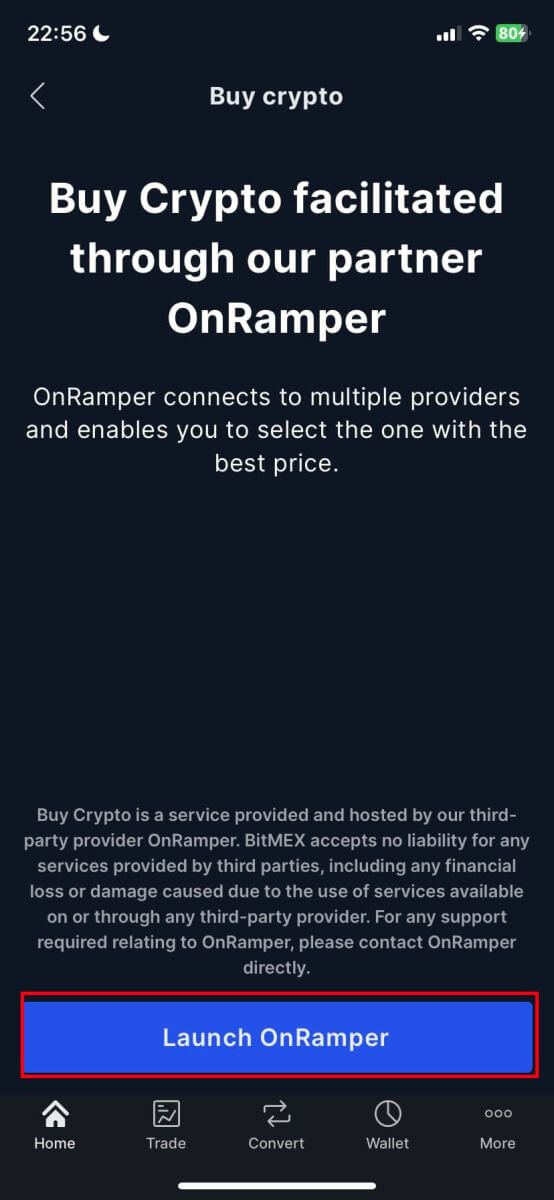
3. Hier kan u die hoeveelheid kripto wat u wil koop invul, u kan ook die geldeenheid-fiat of die tipe kripto, die betaalmetode wat u verkies, of die kripto-verskaffer kies deur op die [Deur Sardine] te klik. die verstekverskaffer is Sardine.
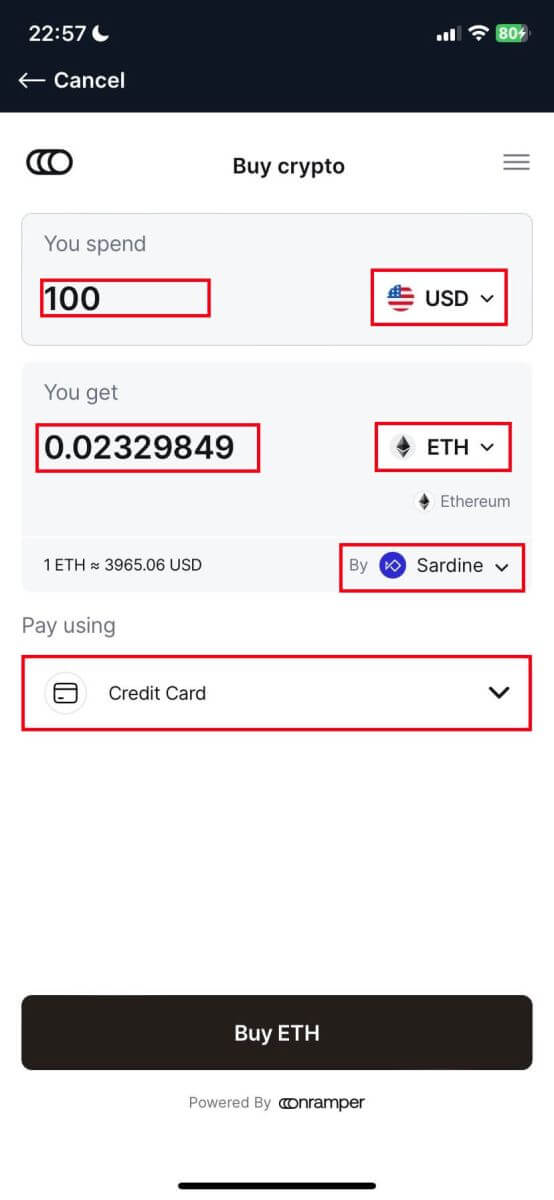
4. Verskillende verskaffers bied verskillende verhoudings van kripto wat jy ontvang.
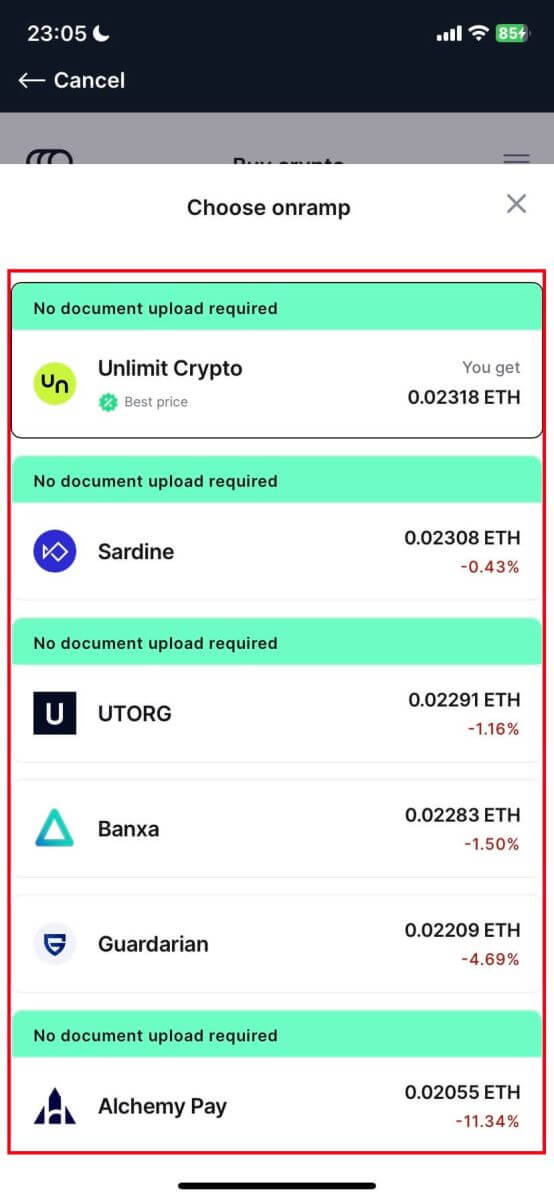
5. As ek byvoorbeeld 100 EUR ETH deur Banxa wil koop deur 'n bankoorplasing van 'n verskaffer genaamd Sepa te gebruik, sal die stelsel dit outomaties omskakel na 0,029048 ETH. Klik [Koop ETH] om te voltooi.
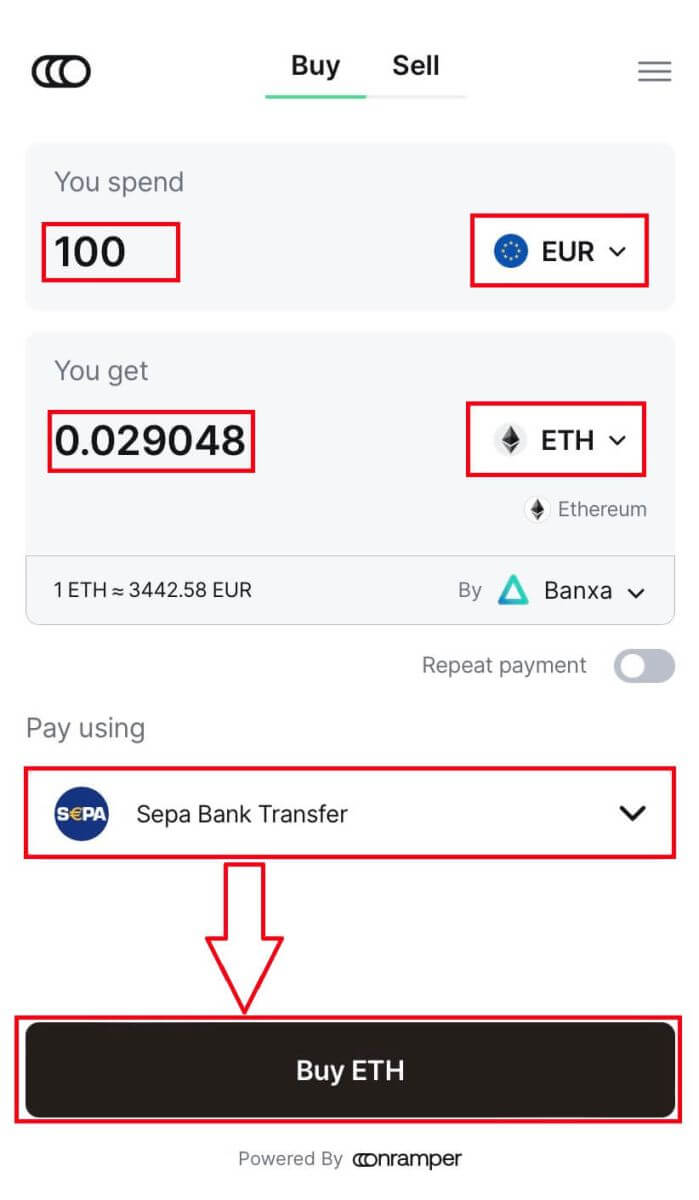
Hoe om Crypto op BitMEX te deponeer
Deponeer Crypto op BitMEX (Web)
1. Klik op die beursie-ikoon in die regter boonste hoek.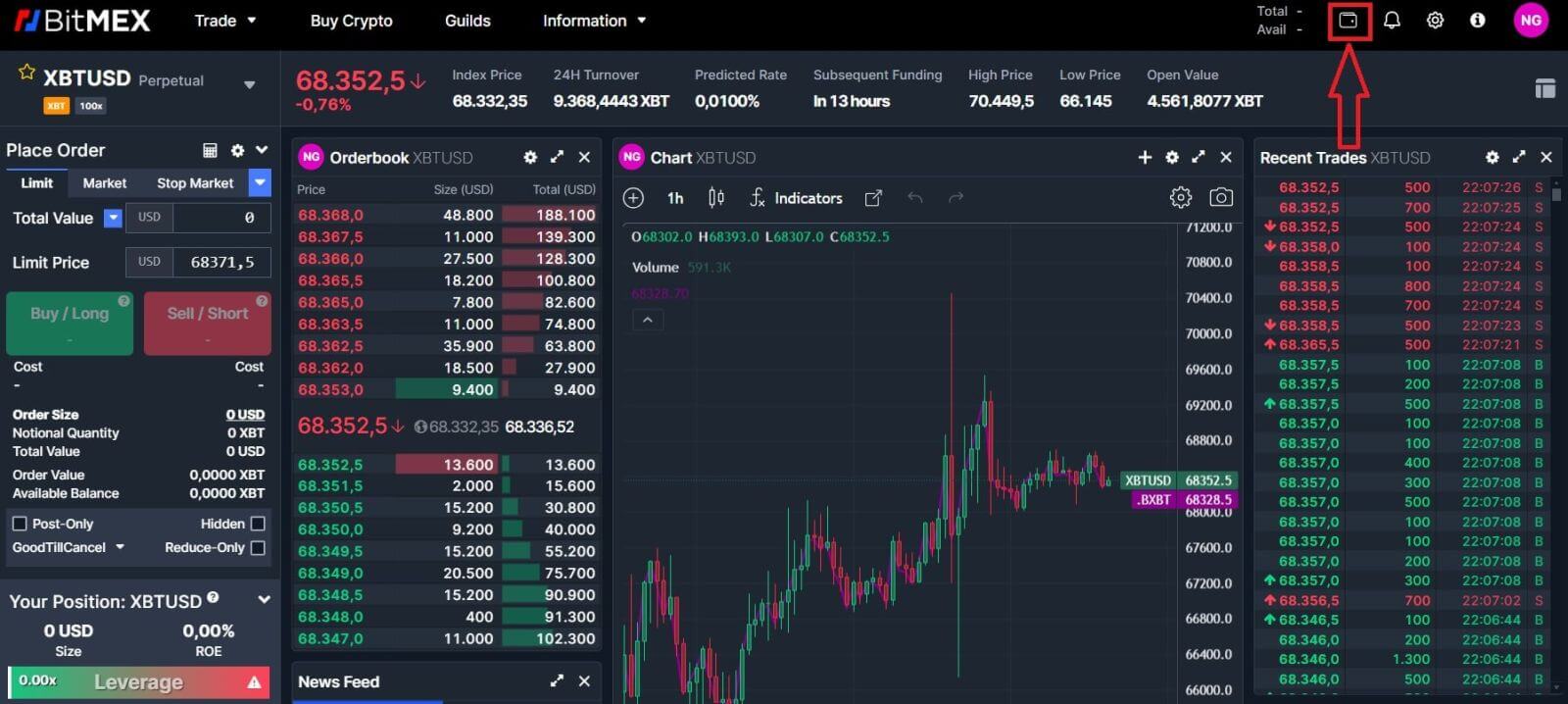
2. Klik op [Deposito] om voort te gaan.
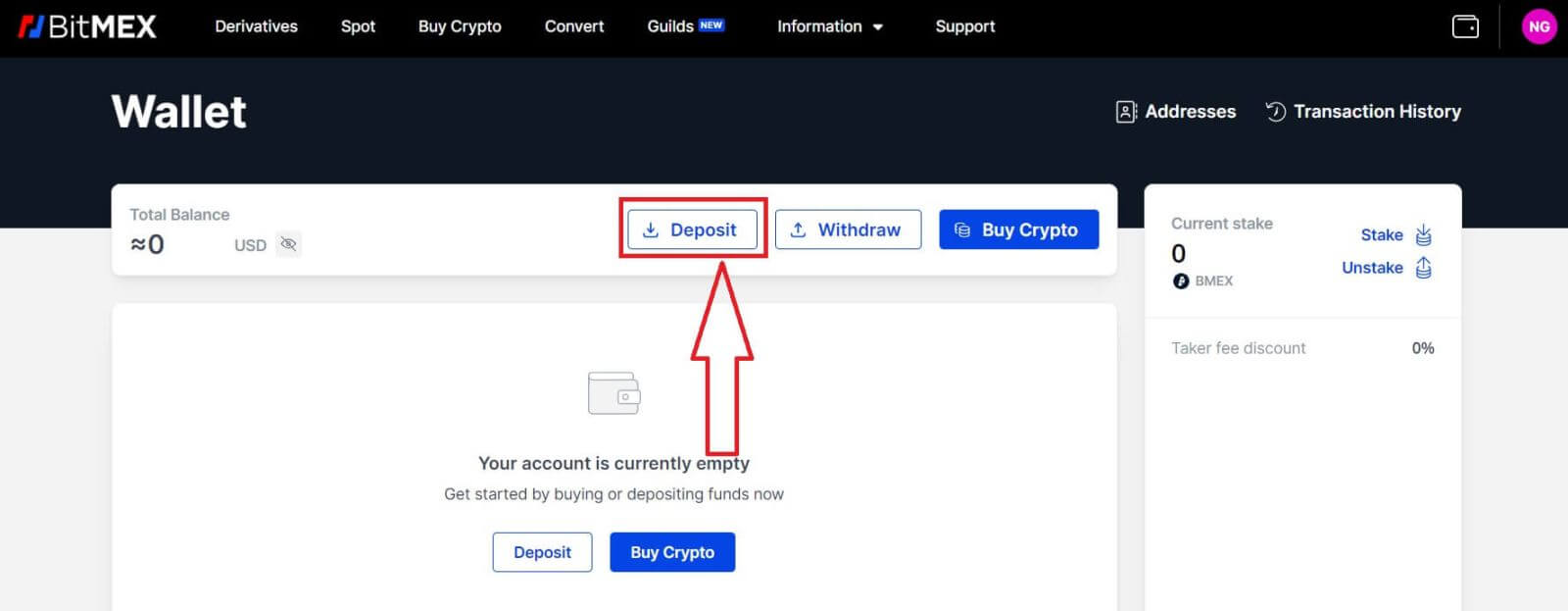
3. Kies die geldeenheid en netwerk wat u verkies om te deponeer. Jy kan die QR-kode hieronder skandeer om te deponeer of jy kan in die adres hieronder deponeer.
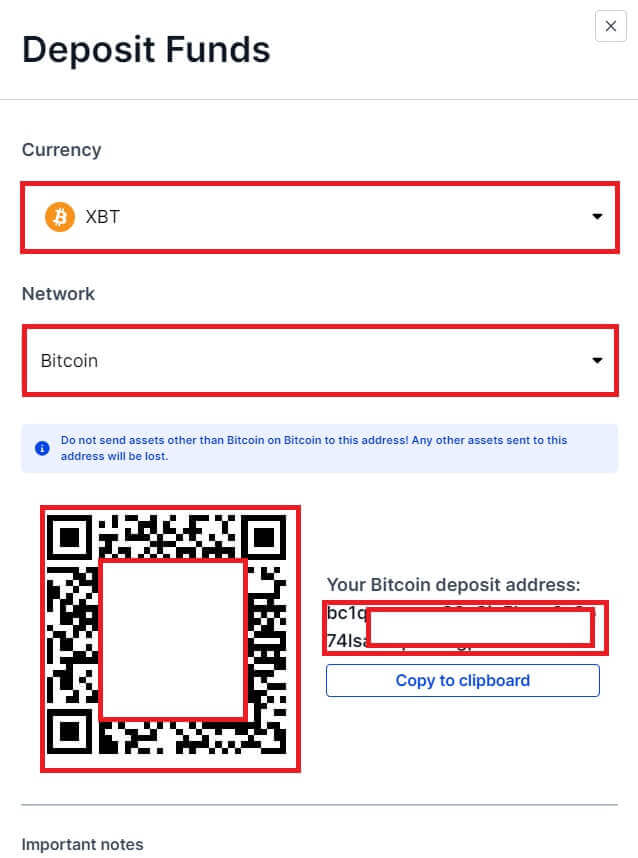
Deponeer Crypto op BitMEX (App)
1. Maak die BitMEX-toepassing op jou foon oop. Klik op die [Deposito] om voort te gaan.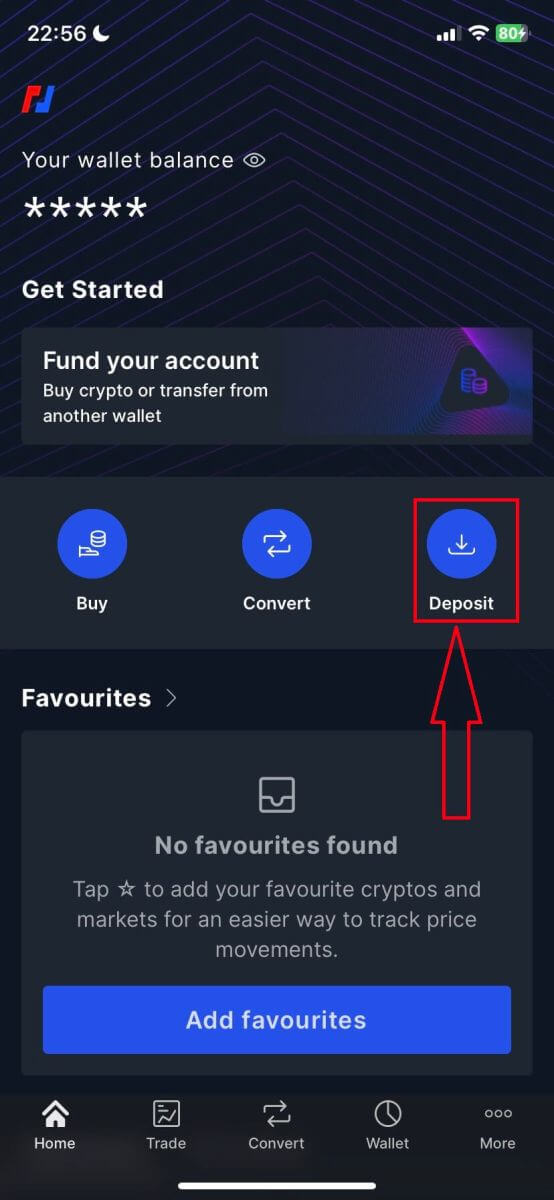
2. Kies 'n muntstuk om te deponeer.
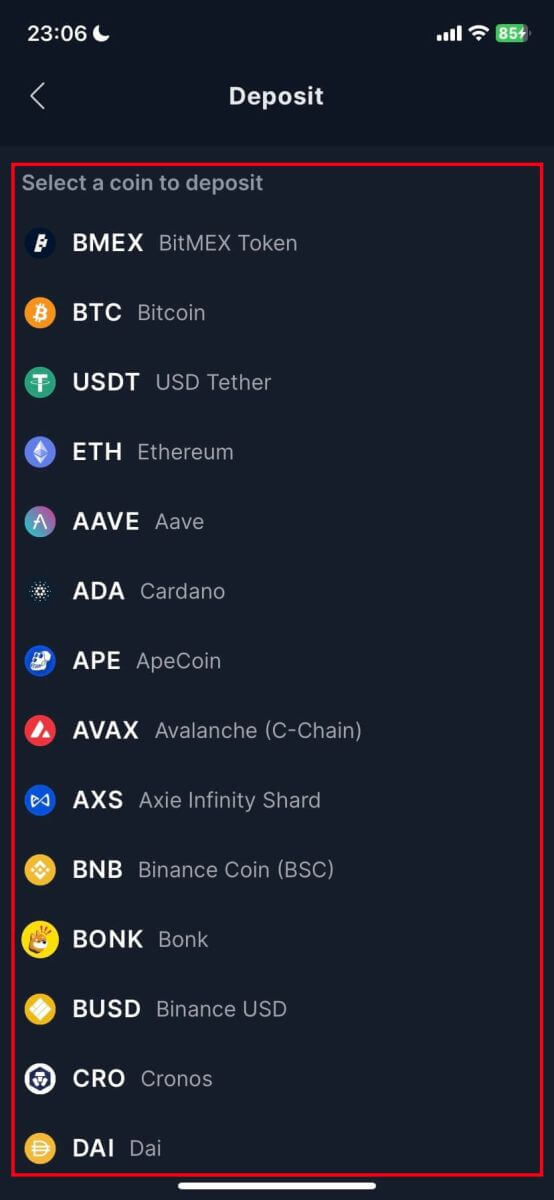
3. Jy kan die QR-kode hieronder skandeer om te deponeer of jy kan in die adres hieronder deponeer.
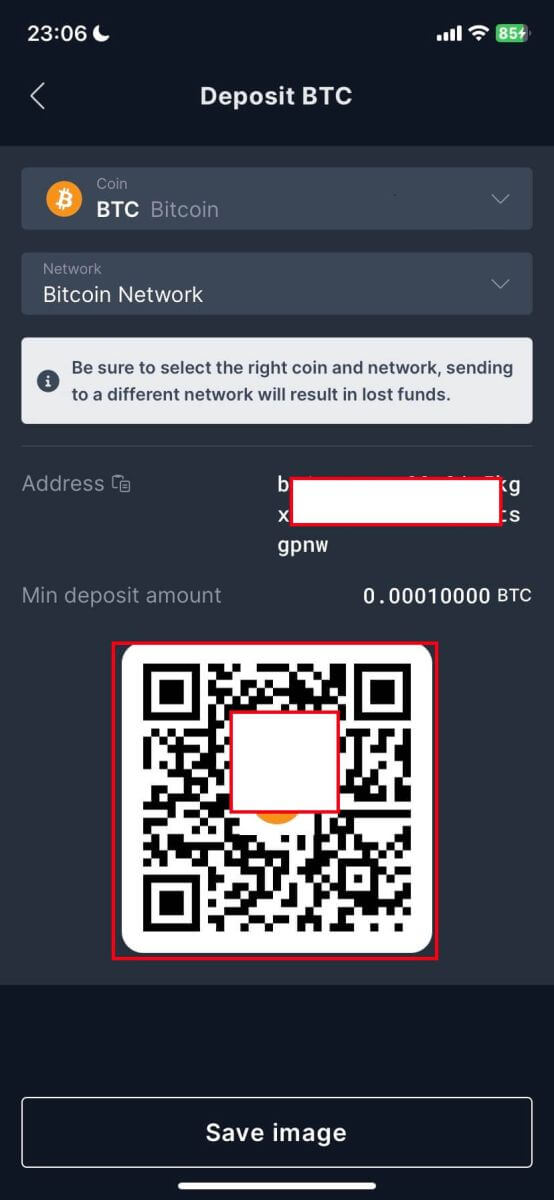
Hoe om Cryptocurrency op BitMEX te verhandel
Wat is Spothandel?
Spothandel verwys na die koop en verkoop van tokens en munte teen die huidige markprys met onmiddellike vereffening. Handelsplek verskil van handel in afgeleide instrumente, aangesien jy die onderliggende bate moet besit om 'n koop- of verkooporder te plaas.
Hoe om plek op BitMEX (web) te verhandel
1. Maak die BitMEX-webwerf oop en klik op [ Login ] in die regter boonste hoek. 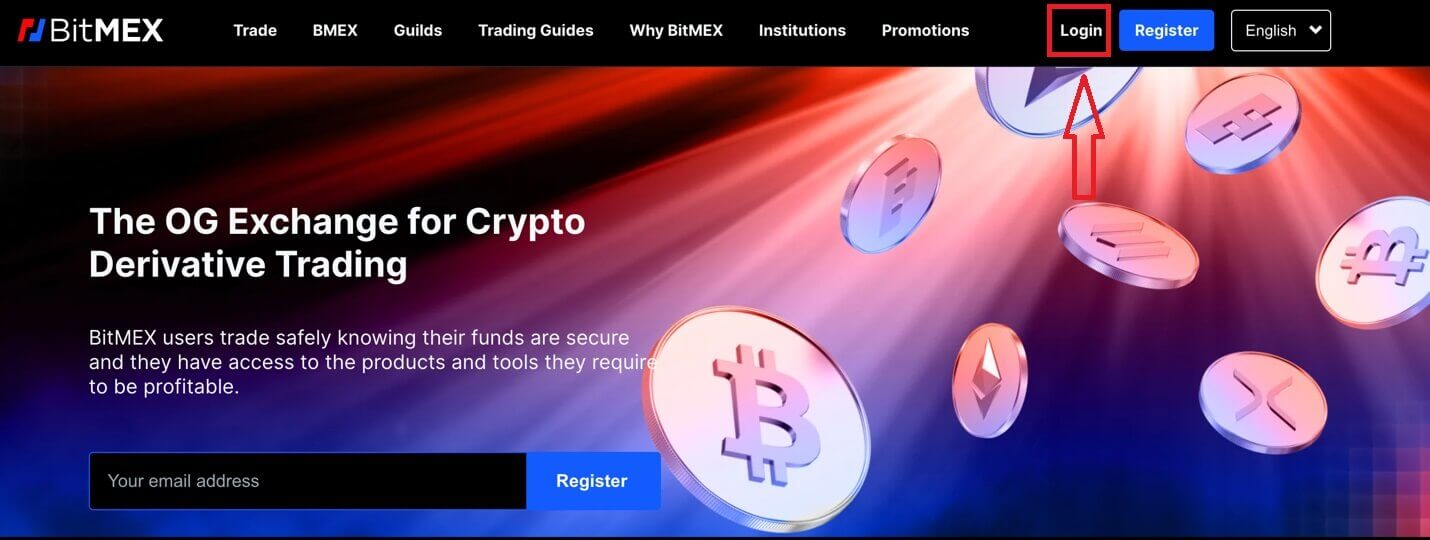
2. Vul jou e-posadres en wagwoord in om aan te meld. 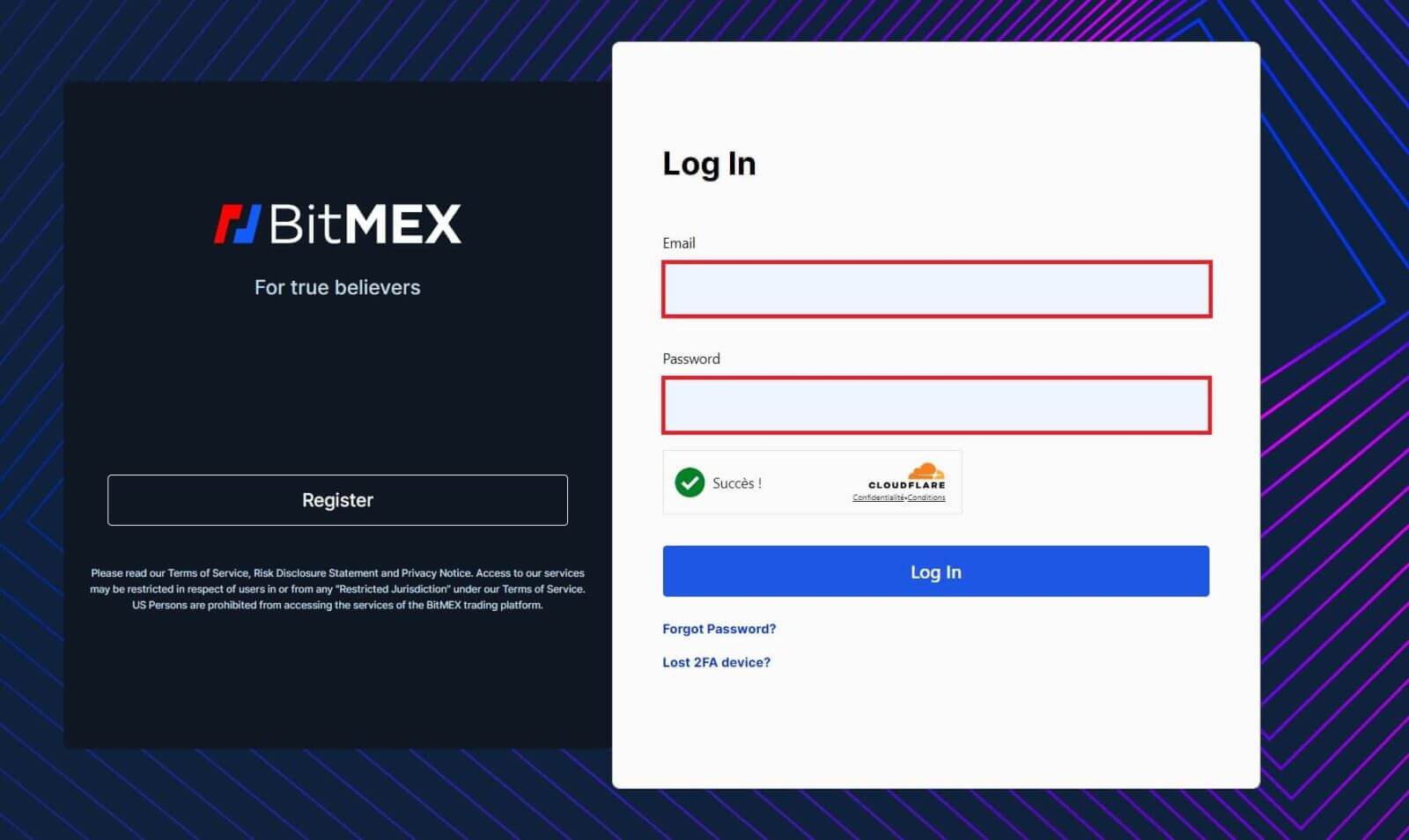
3. Klik op [Login] om by jou rekening aan te meld. 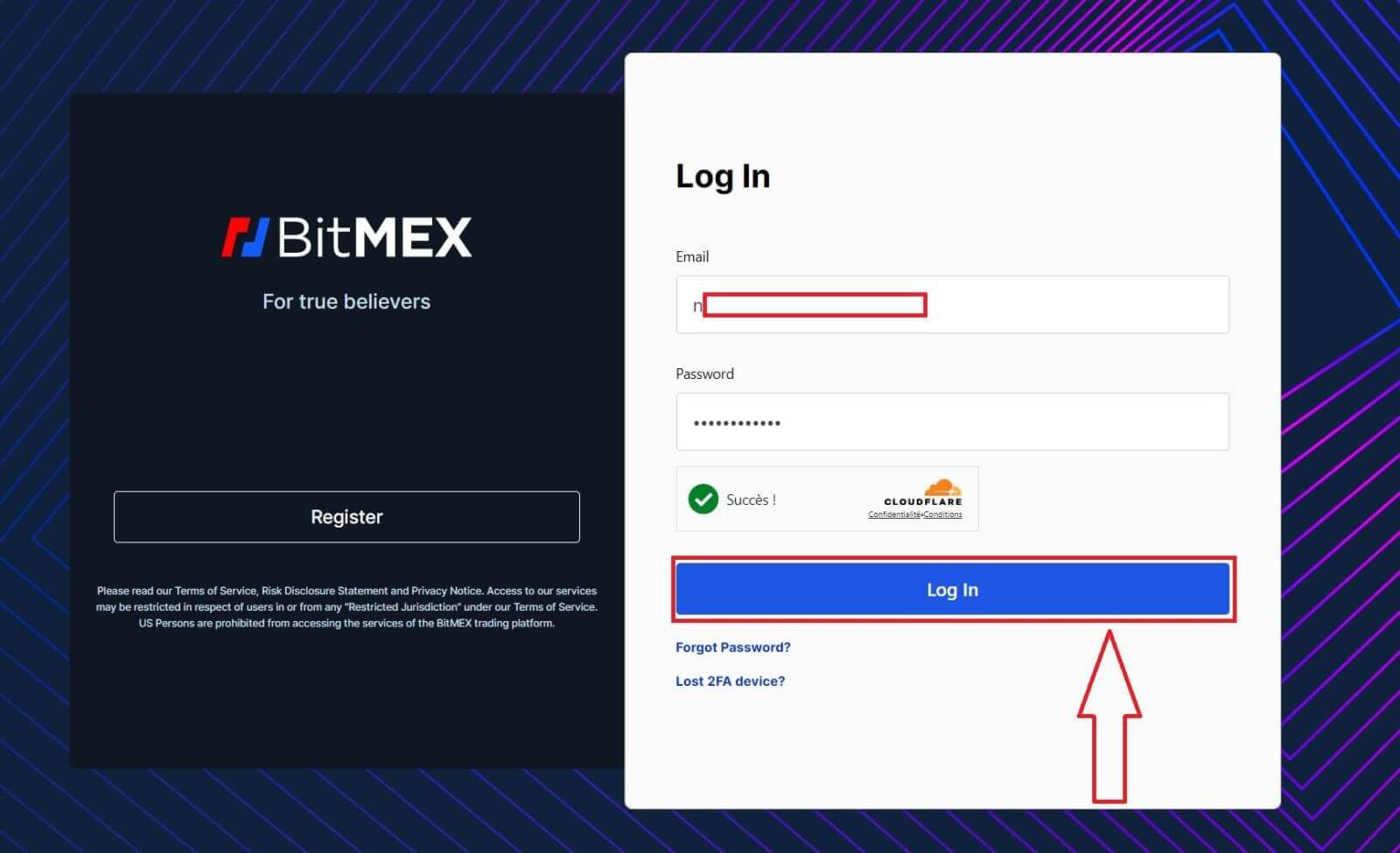
4. Klik op [Trade] en kies [Spot] vir die Spot-verhandeling. Die plek gebruik USDT om digitale bates soos Bitcoin of ETH te koop. 
5. Dit is 'n aansig van BitMEX se handelsbladsy-koppelvlak.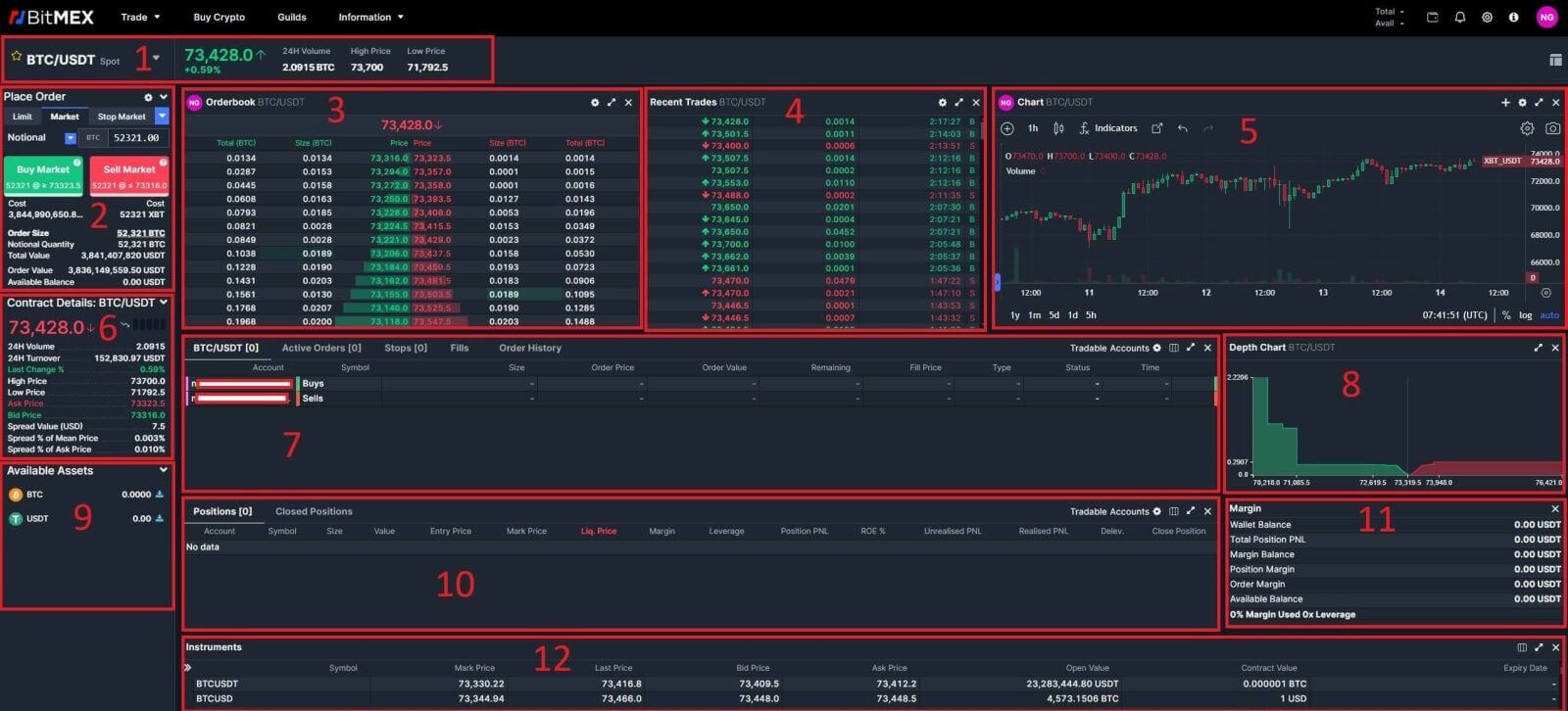
Die handelsvolume van Spotpare in 24 uur :
Dit verwys na die totale volume handelsaktiwiteit wat binne die afgelope 24 uur plaasgevind het vir spesifieke kolpare (bv. BTC/USD, ETH/BTC).
Koop/Verkoop-afdeling :
Dit is waar handelaars bestellings kan plaas om kripto-geldeenhede te koop of te verkoop. Dit sluit tipies opsies vir markbestellings in (onmiddellik uitgevoer teen die huidige markprys) en limietbestellings (uitgevoer teen 'n gespesifiseerde prys).
Bestelboek :
Die bestelboek vertoon 'n lys van alle oop koop- en verkoopbestellings vir 'n spesifieke cryptocurrency-paar. Dit toon die huidige markdiepte en help handelaars om vraag- en aanbodvlakke te meet.
Onlangse transaksies :
Hierdie afdeling toon 'n lys van onlangse transaksies wat op die beurs uitgevoer is, insluitend besonderhede soos prys, volume en tyd.
Kandelaarkaart :
Kandelaarkaarte is grafiese voorstellings van prysbewegings oor 'n spesifieke tydperk. Hulle vertoon opening, sluiting en hoë en lae pryse binne die gekose tydraamwerk, wat handelaars help om prysneigings en -patrone te ontleed.
Kontrakbesonderhede, Spotpare :
Dit verskaf noodsaaklike inligting oor die kolpare wat beskikbaar is vir verhandeling, insluitend handelsure, regmerkiegrootte, minimum bestellinggrootte en ander kontrakspesifikasies.
Spotpaar gekose bestelling/aktiewe bestellings/stoplimietbestellings/vul/bestellinggeskiedenis :
Hierdie afdelings laat handelaars toe om hul bestellings te bestuur, aktiewe bestellings te sien, stoplimietbestellings te monitor, gevulde bestellings te hersien en toegang tot hul volledige bestellingsgeskiedenis te kry.
Markdiepte :
Markdiepte vertoon die kumulatiewe volume koop- en verkoopbestellings teen verskillende prysvlakke. Dit help handelaars om die likiditeit van 'n mark te verstaan en potensiële ondersteunings- en weerstandsvlakke te identifiseer.
Beskikbare bates :
Hierdie afdeling lys al die kripto-geldeenhede en fiat-geldeenhede wat beskikbaar is vir verhandeling op die platform.
Posisies / Geslote Posisies :
Handelaars kan hul oop posisies en geslote posisies sien, insluitend besonderhede soos toegangsprys, uittreeprys, wins / verlies en tyd van handel.
Marge-afdeling :
Hierdie afdeling is spesifiek vir marge-handel, waar handelaars fondse van die beurs kan leen om hul koopkrag te verhoog. Dit sluit opsies in vir die bestuur van margeposisies en monitering van margevereistes.
Instrumente :
Instrumente verwys na die verskillende finansiële produkte wat beskikbaar is vir verhandeling op die platform, insluitend spotpare, termynkontrakte, opsies en meer.
6. BitMEX het 2 bestellingtipes:
- Beperk bestelling:
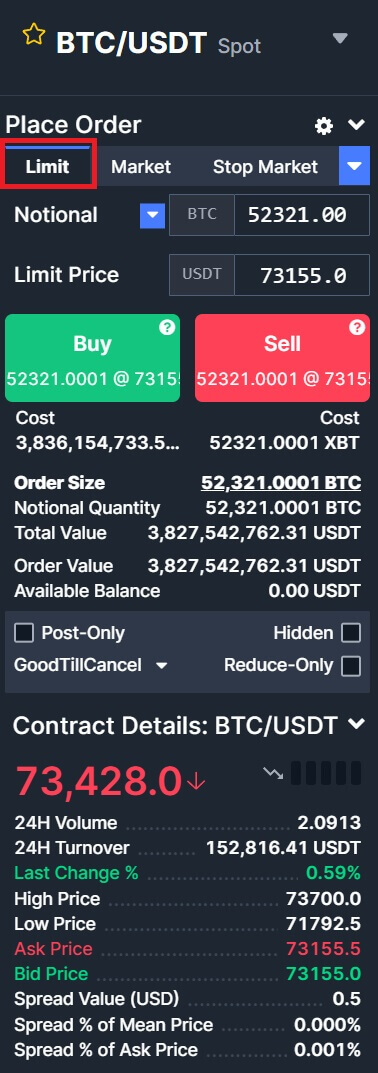
- Markbestelling:
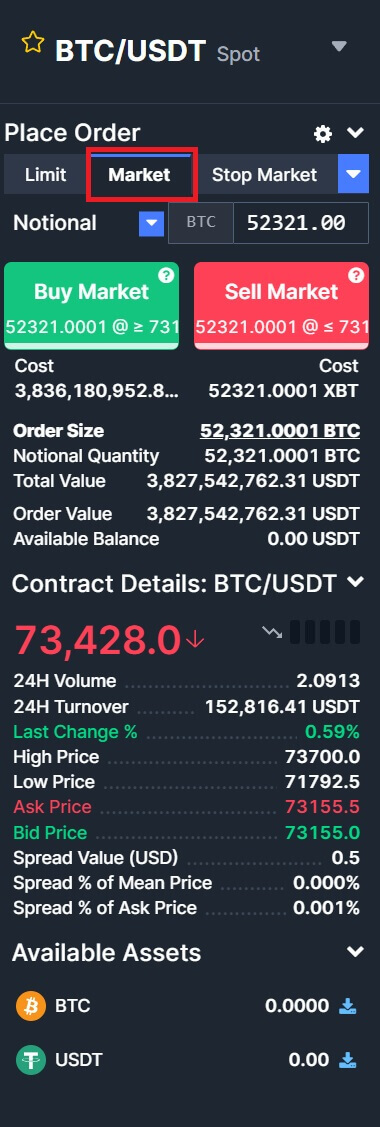
7. Kies die kripto wat u wil gebruik in die linker kripto-kolom. Kies dan die handelstipe: [Koop] of [Verkoop] en die besteltipe: [Limitorder] of [Markorder].
- Koop/Verkoop:
As jy 'n koop-/verkoopbestelling wil begin, voer die [Koop]/[Verkoop], [Notional] en [Limit Price] een vir een in die spasie in. Klik ten slotte op [Koop]/[Verkoop] om die bestelling uit te voer.
- Voorbeeld:
Gestel gebruiker A wil die BTC / USDT-paar verhandel, met die bedoeling om 1 BTC te koop met 70263 USDT. Hulle voer 1 in die [Notional]-veld in, en 70263 in die [Limit Price]-veld, en die transaksiebesonderhede word outomaties omgeskakel en hieronder gewys. Deur [Koop]/[Verkoop] te klik, voltooi die transaksie. Wanneer BTC die vasgestelde prys van 70263 USDT bereik, sal die koopopdrag uitgevoer word.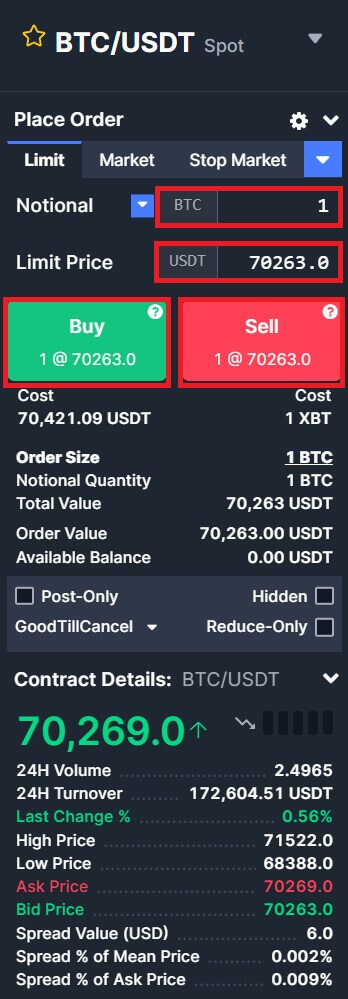
Hoe om plek op BitMEX (App) te verhandel
1. Maak jou BitMEX-toepassing op jou foon oop en klik op [ Login ].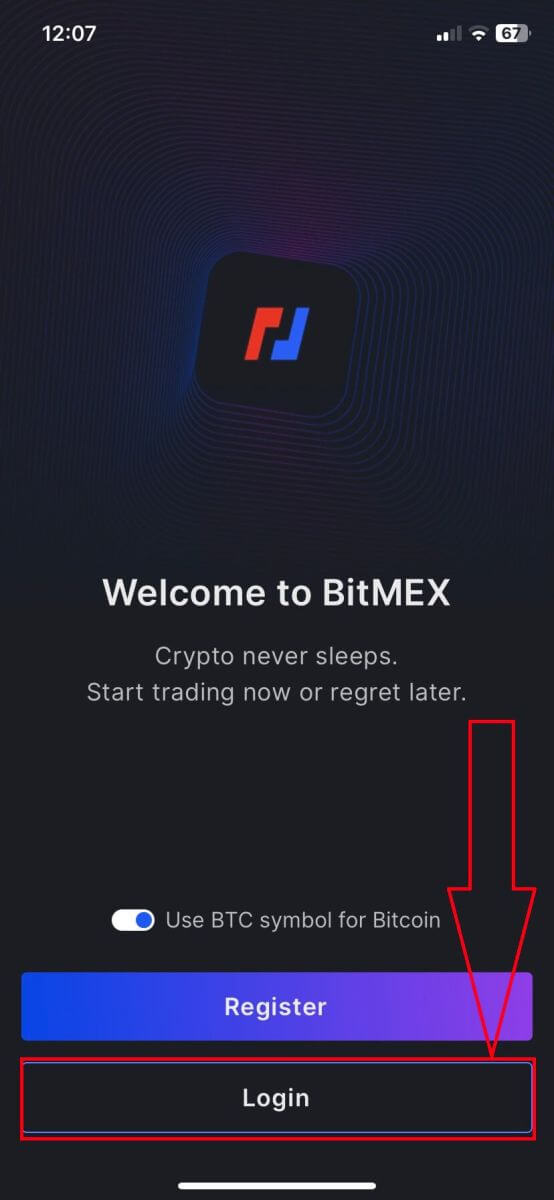
2. Vul jou e-posadres en wagwoord in om aan te meld, onthou om op die blokkie te merk om te verifieer dat jy 'n mens is.
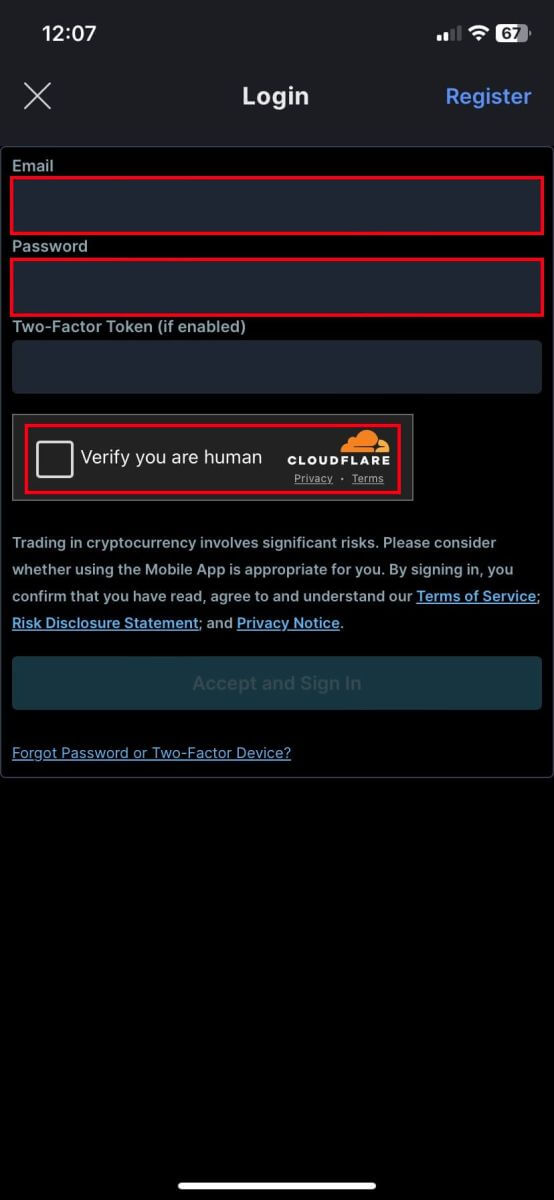
3. Klik op [Aanvaar en teken aan] om voort te gaan.
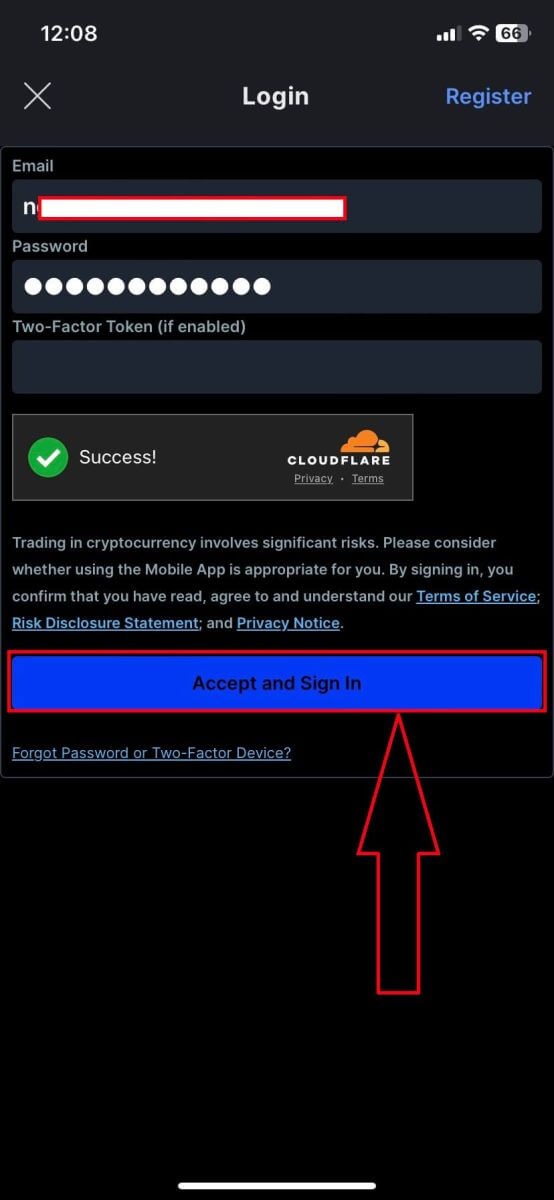
4. Stel jou 2de wagwoord op om die sekuriteit te verseker.
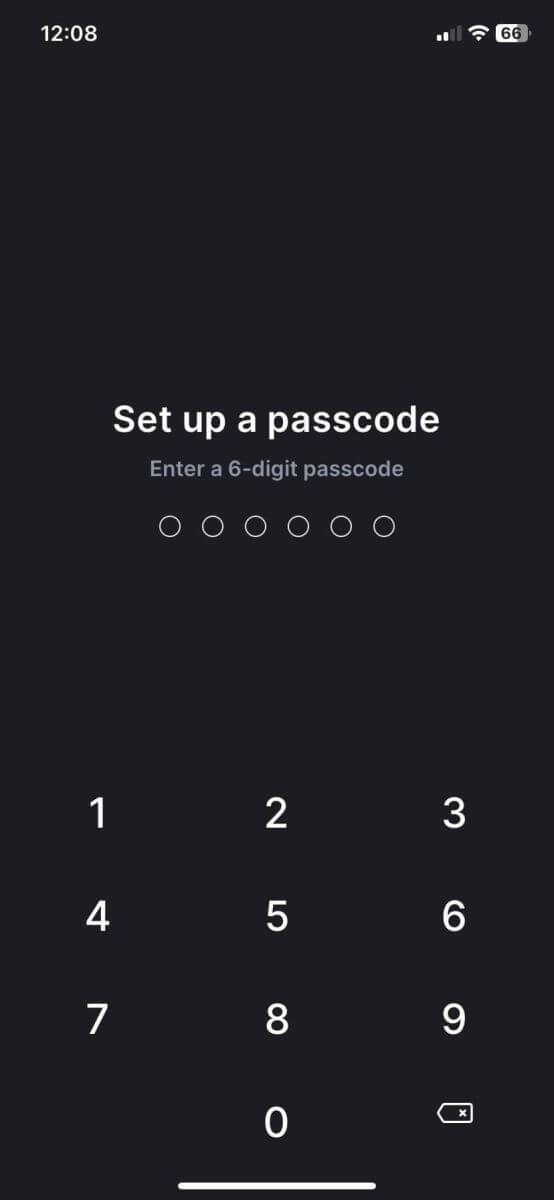
5. Hier is die tuisblad nadat jy suksesvol ingeteken het.
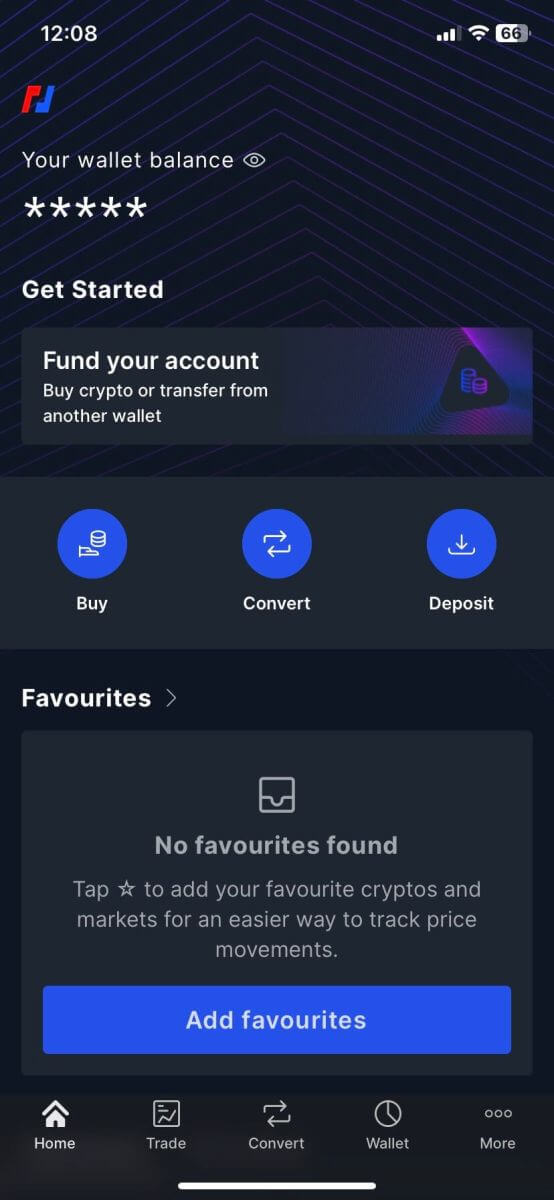
6. Klik op [Handel] om die handelskoppelvlak te betree.
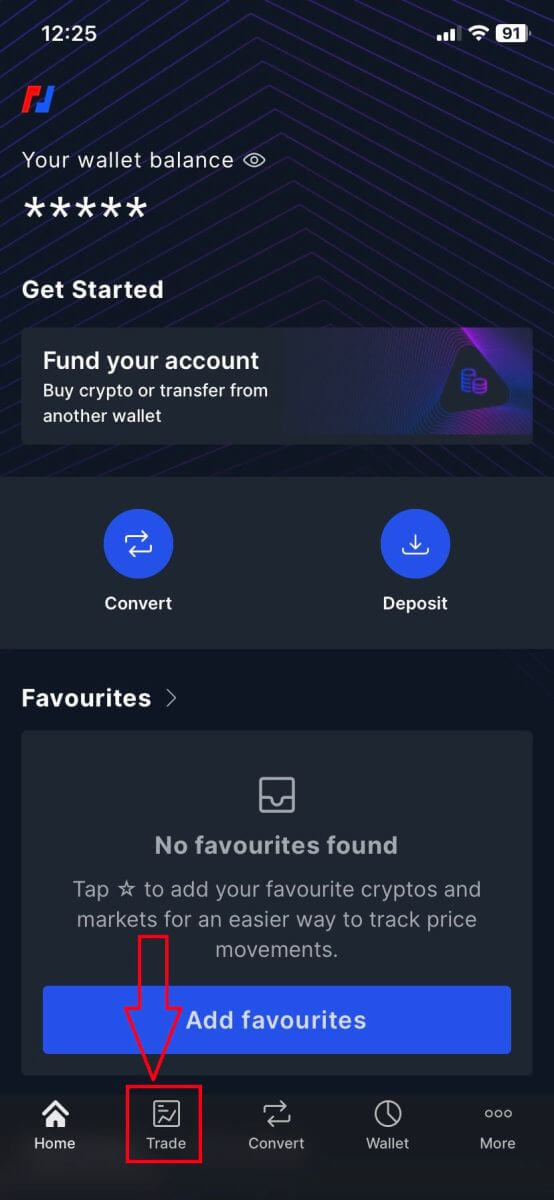
7. Dit is BitMEX by die handel bladsy koppelvlak op selfoon.
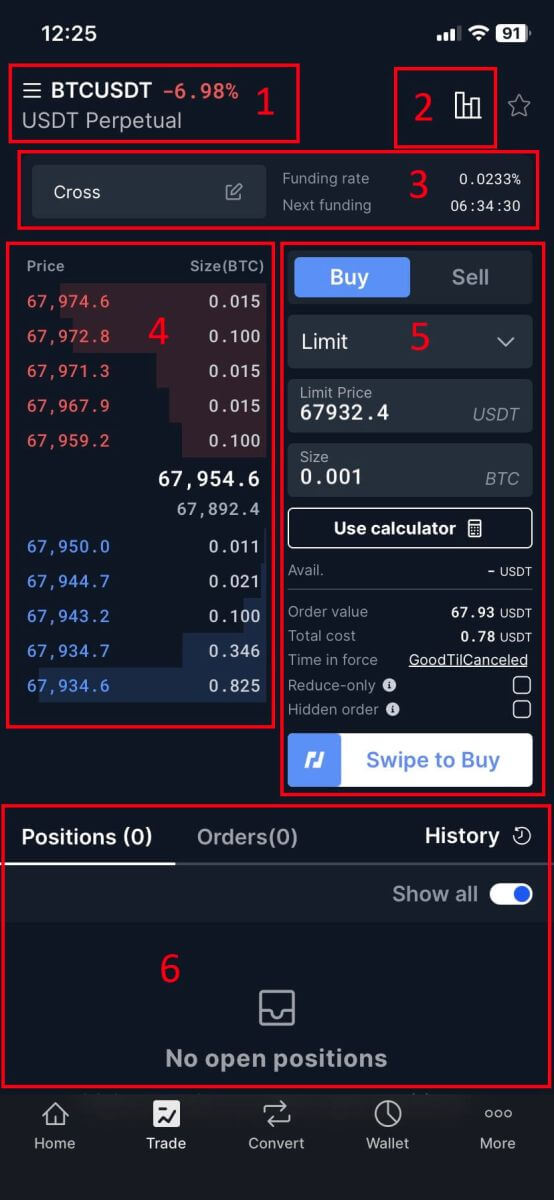
Spotpare :
Spotpare is handelspare waar transaksies "op die plek" afgehandel word, wat beteken dat hulle onmiddellik teen die huidige markprys uitgevoer word.
Kandelaarkaart :
Kandelaarkaarte verteenwoordig visueel die prysbeweging van 'n finansiële instrument, soos 'n kripto-geldeenheid, oor 'n spesifieke tydperk. Elke kandelaar toon tipies die oop, hoë, lae en geslote pryse vir daardie tydraamwerk, wat handelaars in staat stel om prysneigings en -patrone te analiseer
Margemodus/Befondsingskoers/Volgende Befondsing :
Hierdie kenmerke hou verband met margehandel, waar handelaars fondse leen om hul koopkrag te verhoog.
Marge-modus : Dit dui aan of die handelaar se rekening in marge-modus is, wat hulle in staat stel om fondse te leen.
Volgende befondsing : Dit vertoon die geskatte tyd en koers van die volgende befondsingstydperk in ewigdurende termynkontrakte.
Befondsingskoers : In ewigdurende termynkontrakte word befondsingskoerse periodiek tussen lang en kort posisies uitgeruil om die kontrak se prys naby aan die onderliggende bate se lokoprys te handhaaf.
Bestelboek :
Die bestelboek is 'n intydse lys van koop- en verkoopbestellings vir 'n spesifieke handelspaar. Dit vertoon die hoeveelheid en prys van elke bestelling, wat handelaars in staat stel om marksentiment en likiditeit te meet.
Koop/Verkoop-afdeling :
Hierdie afdeling bied handelaars die koppelvlak om markbestellings te plaas, waar bestellings onmiddellik uitgevoer word teen die huidige markprys, of limietbestellings, waar handelaars die prys spesifiseer waarteen hulle wil hê hul bestelling moet uitgevoer word.
Handelsgeskiedenis en oop bestellings :
Hierdie afdeling vertoon die handelaar se onlangse handelsaktiwiteit, insluitend uitgevoerde transaksies en oop bestellings wat nog nie gevul of gekanselleer is nie. Dit toon tipies besonderhede soos besteltipe, hoeveelheid, prys en tyd van uitvoering.
- Koop/Verkoop:
As jy 'n koop/verkoop bestelling wil begin, voer die [Koop]/[Verkoop], [Grootte] en [Beperk Prys] een vir een in die spasie in. Klik ten slotte op [Koop]/[Verkoop] om die bestelling uit te voer.
- Voorbeeld:
Gestel Gebruiker A wil die BTC/USDT-paar verhandel, met die bedoeling om 0,0001 BTC te koop met 67810,5 USDT. Hulle voer 0,0001 in die [Size]-veld in, en 67810.5 in die [Limit Price]-veld, en die transaksiebesonderhede word outomaties omgeskakel en hieronder gewys. Deur [Koop]/[Verkoop] te klik, voltooi die transaksie. Wanneer BTC die vasgestelde prys van 67810.5 USDT bereik, sal die koopopdrag uitgevoer word.
9. Klik op die handel pare. 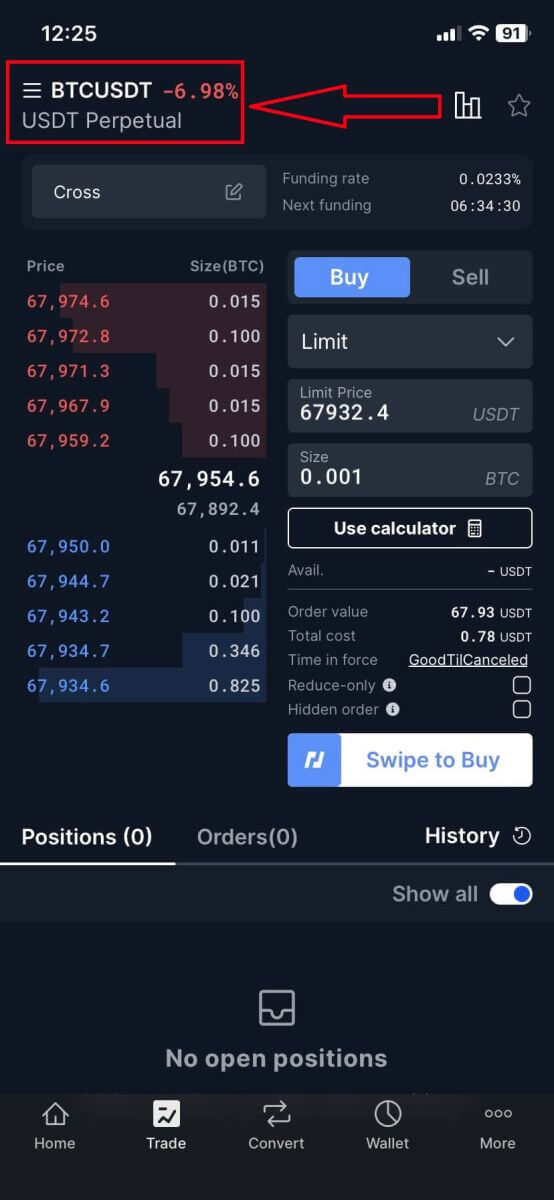
10. Kies [Spot] en kies die Kolpare.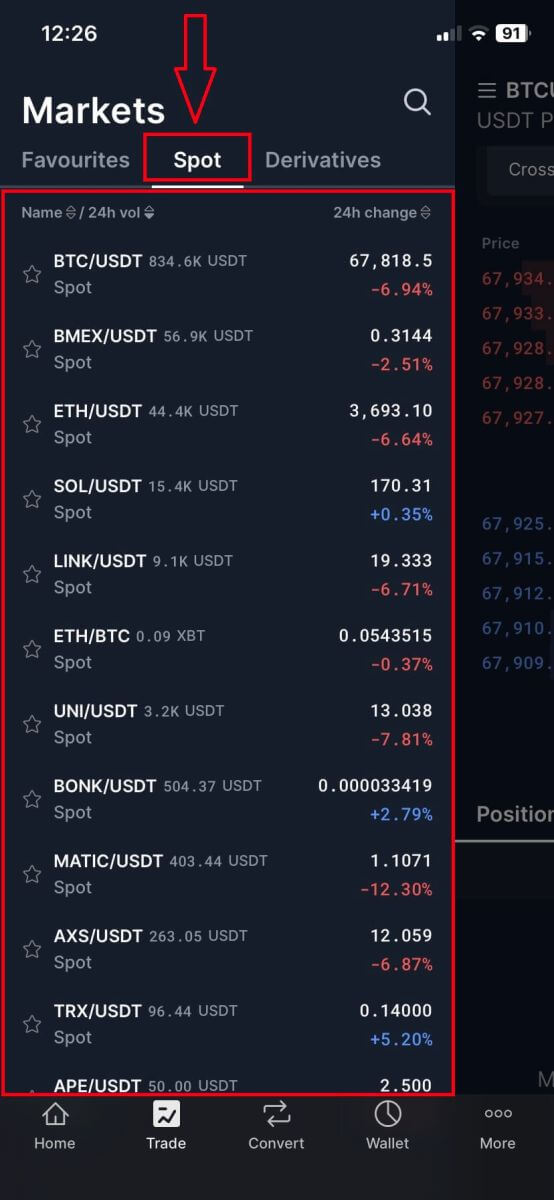
11. BitMEX het 2 bestellingtipes:
- Beperk bestelling:
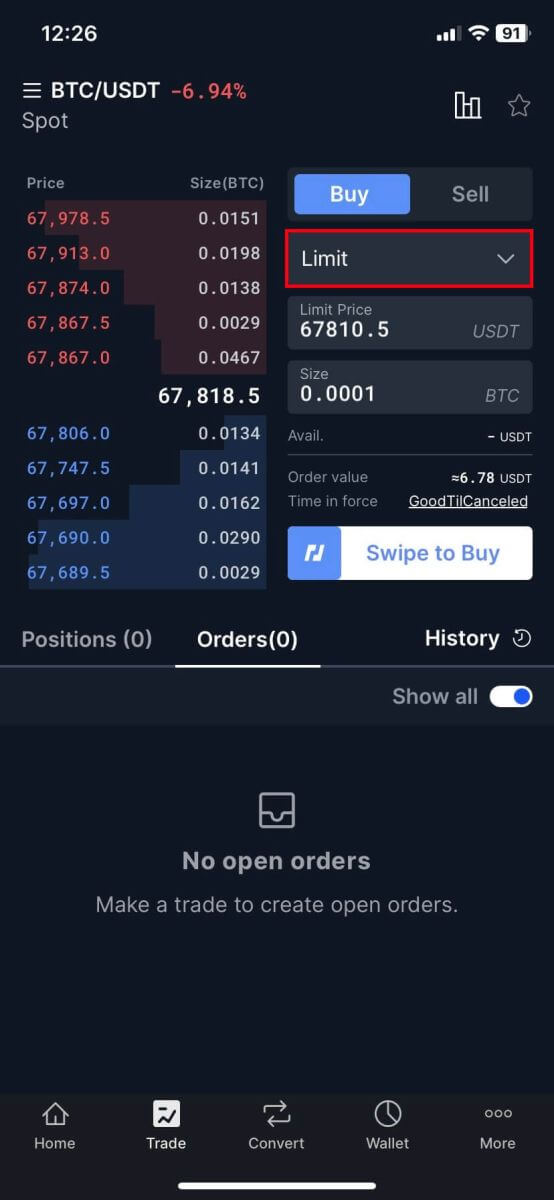
- Markbestelling:
Hierdie tipe bestelling sal die handel outomaties uitvoer teen die huidige beste prys wat in die mark beskikbaar is. 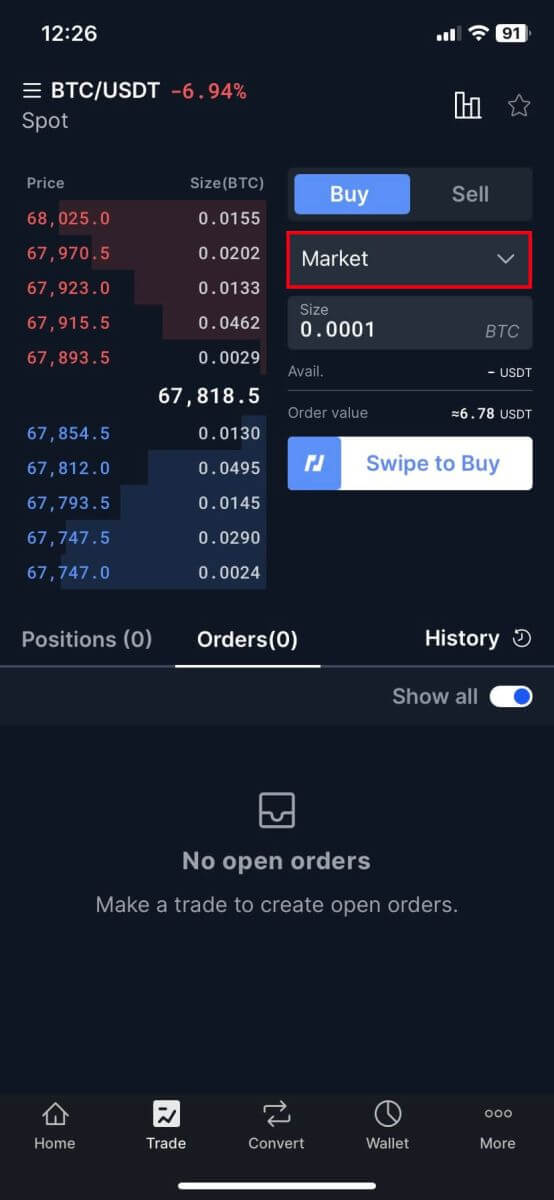
12. Voer die [Limit Price] en [Size/Notation] in en swiep op [Swipe to Buy]. 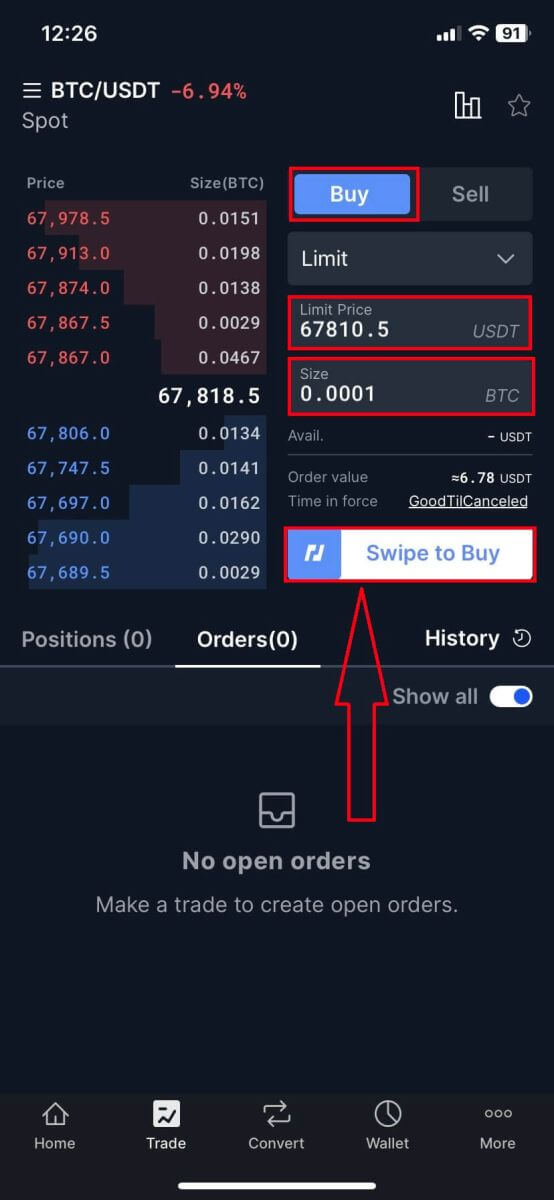
13. Soortgelyk aan die Verkoopafdeling.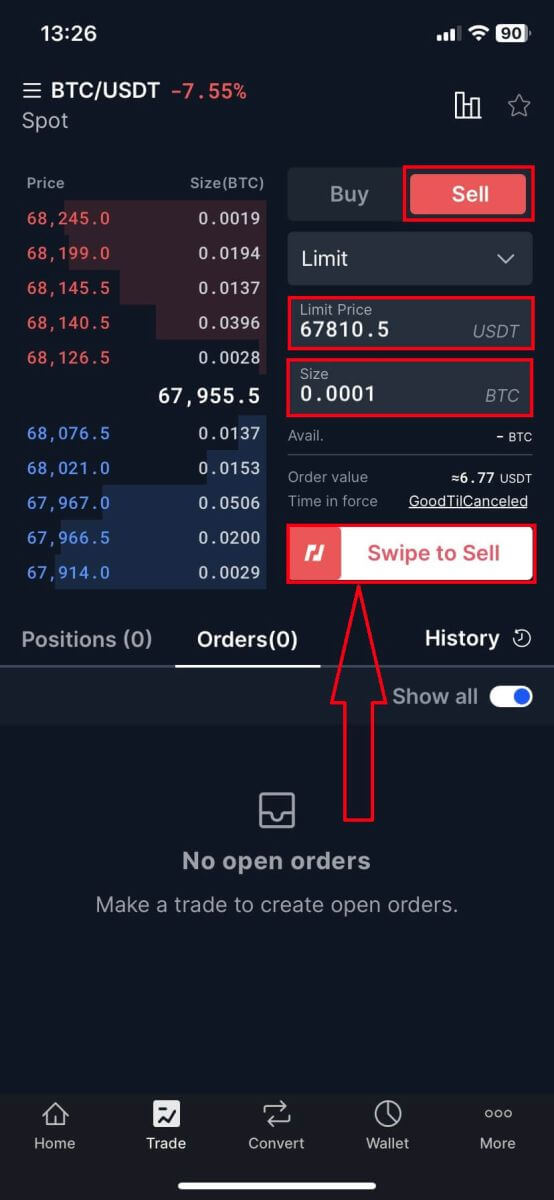
Wat is die Stop-Limit-funksie en hoe om dit te gebruik
Wat is 'n stoplimietbevel?
'n Aftrekorder kombineer elemente van beide 'n aftrekorder en 'n limietorder, wat meer beheer oor handelsuitvoering bied. Dit sluit 'n stopprys in, waarteen die bestelling geaktiveer word, en 'n limietprys waarteen die bestelling uitgevoer word.
Wanneer die bate se prys die stopprys tref, word die stoplimietbestelling aktief en word dit op die bestelboek geplaas. Vervolgens, wanneer die prys die limietprys bereik, word die bestelling uitgevoer.
Stopprys: Dit is die snellerpunt vir die stoplimietbestelling. Wanneer die bate se prys hierdie vlak bereik, word die bestelling geaktiveer om teen die limietprys of beter te koop of te verkoop.
Limietprys: Die aangewese prys of potensieel beter prys waarteen die stoplimietbestelling uitgevoer word.
Dit is raadsaam om die stopprys effens hoër as die limietprys vir verkoopbestellings te stel, wat 'n buffersone skep om uitvoering te verseker, selfs al fluktueer pryse. Omgekeerd, vir koopopdragte, kan die stel van die stopprys effens laer as die limietprys die risiko van nie-uitvoering verminder.
Dit is van kardinale belang om daarop te let dat sodra die markprys die limietprys bereik, die bestelling as 'n limietorder behandel word. Die opstel van buitensporige hoë keerverlieslimiete of buitensporige lae neemwinslimiete kan daartoe lei dat bestellings nie gevul word nie, aangesien die markprys dalk nie die gespesifiseerde limiet bereik nie.
Samevattend bied 'n goed gekalibreerde stoplimietbestelling 'n balans tussen sneller- en uitvoeringspryse, wat die uitvoering van handel optimaliseer terwyl risiko bestuur word.
Hoe om 'n stoplimietbestelling te skep
Hoe om 'n stoplimietbestelling op BitMEX te plaas?1. Klik op [Stop mark] om opsies uit te brei.
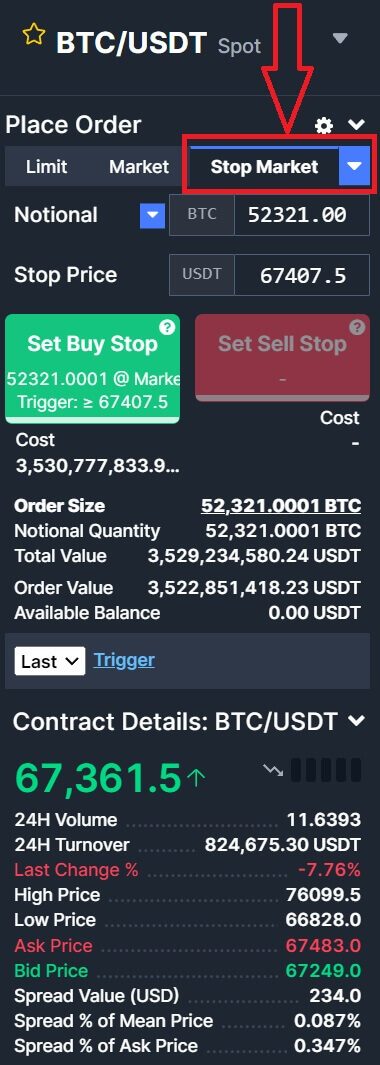
2. Kies die [Stop Limiet] om voort te gaan.
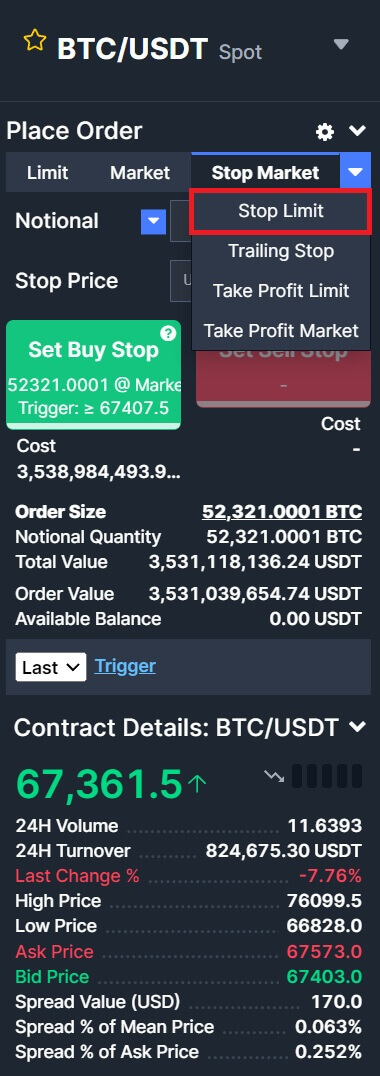
3. Voer die [Stopprys], [Beperk prys] en die [Notional] van kripto wat jy wil koop in. Klik [Stel Koop Stop] om die besonderhede van die transaksie te bevestig.
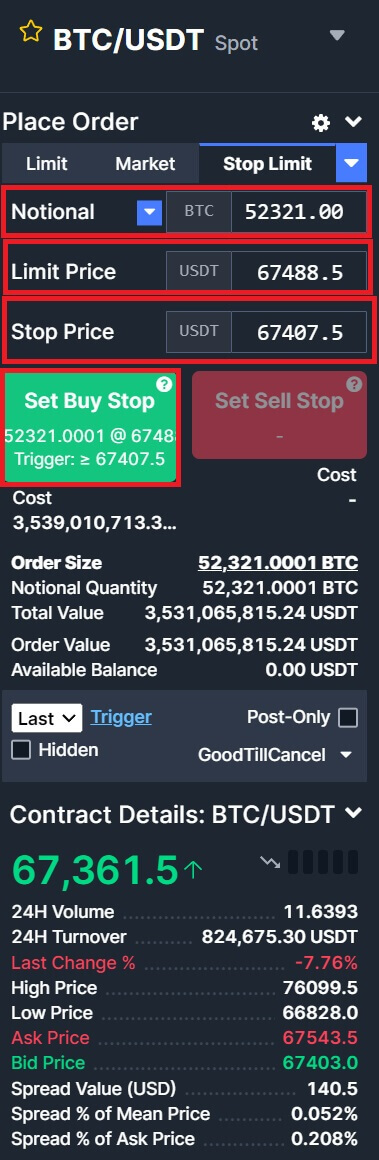
Hoe om my stoplimietbestellings te sien?
Sodra jy die bestellings ingedien het, kan jy jou stoplimietbestellings onder [ Bestellingsgeskiedenis ] bekyk en wysig.
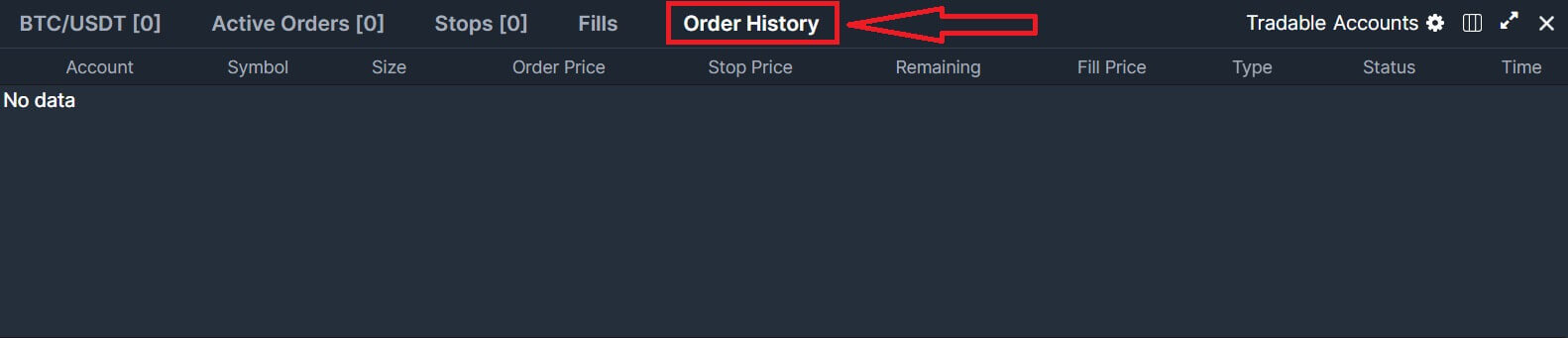
Hoe om Crypto op BitMEX te onttrek / te verkoop
Onttrek Crypto op BitMEX (Web)
1. Maak die BitMEX-webwerf oop en klik op die beursie-ikoon in die regter boonste hoek van die bladsy. 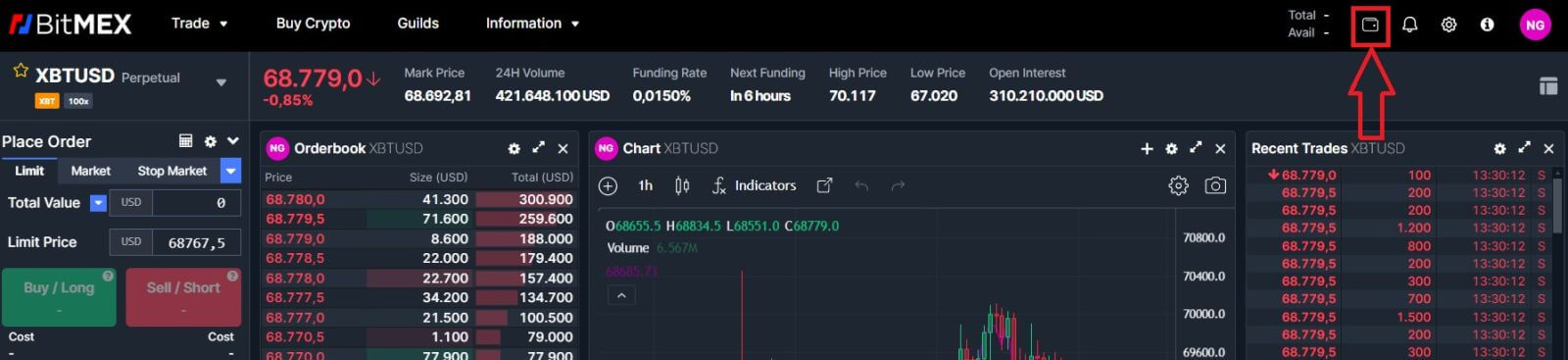
2. Klik op [Onttrek] om voort te gaan. 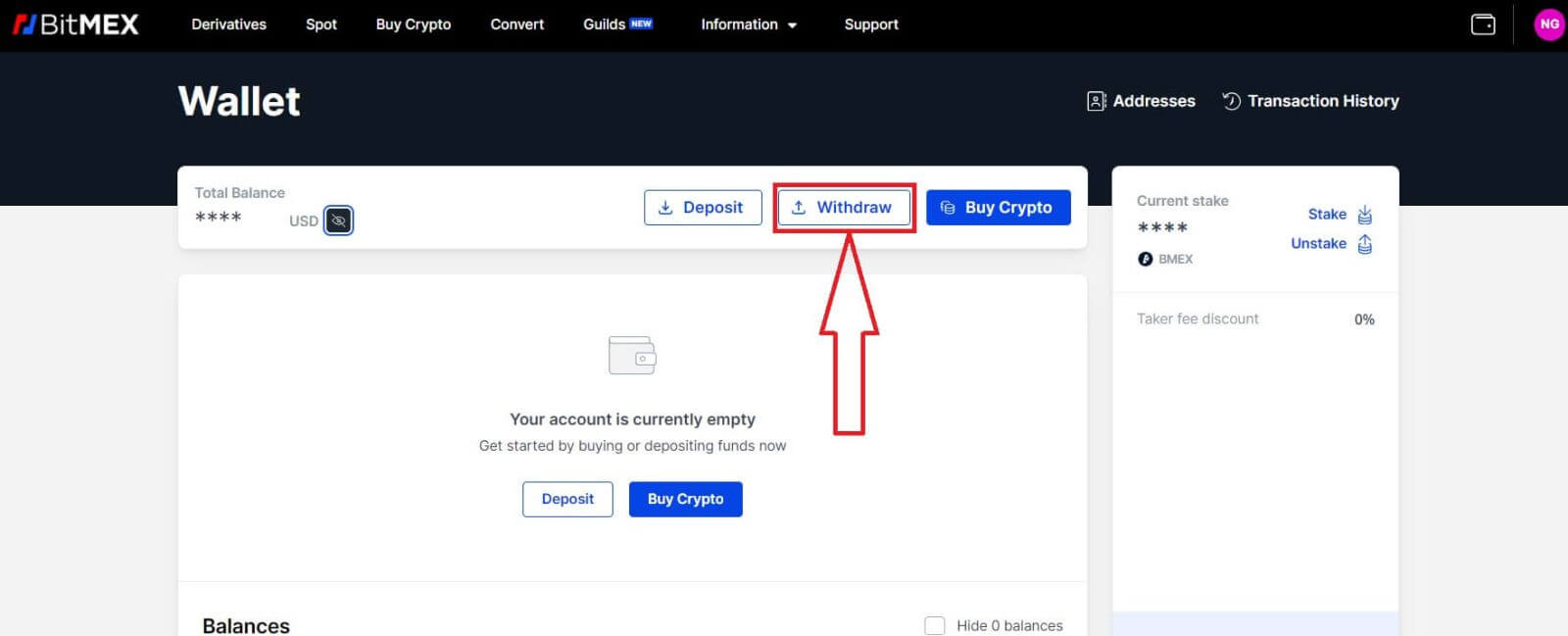
3. Kies die geldeenheid en die netwerk wat jy verkies, en tik die adres en die bedrag in wat jy wil onttrek. 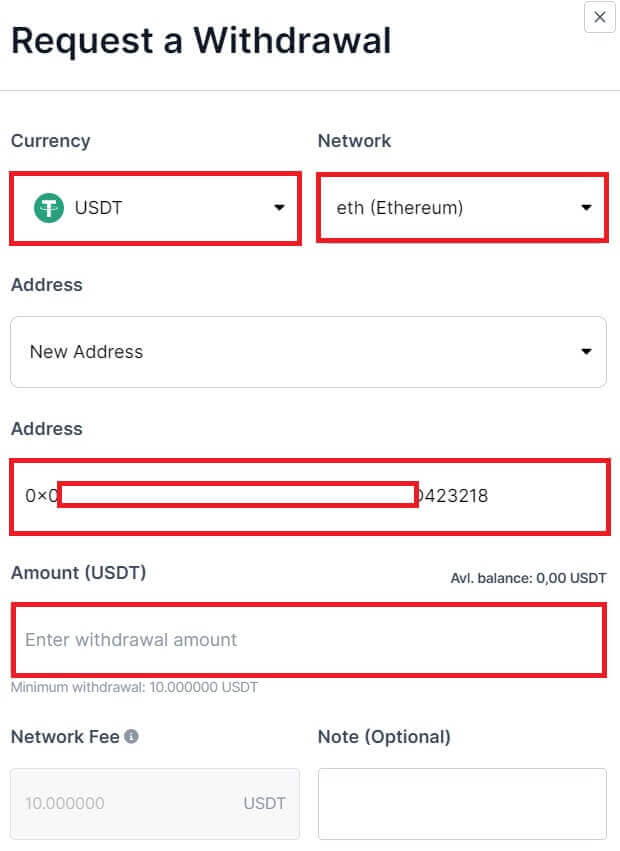
4. Klik daarna op [Gaan voort] om te begin onttrek.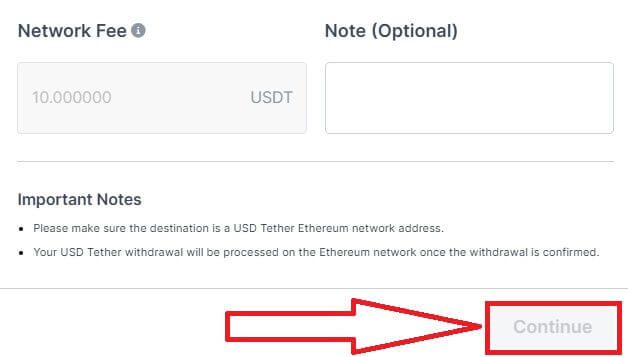
Onttrek Crypto op BitMEX (App)
1. Maak die BitMEX-toepassing op jou foon oop, klik dan op die [Wallet] op die balk hieronder.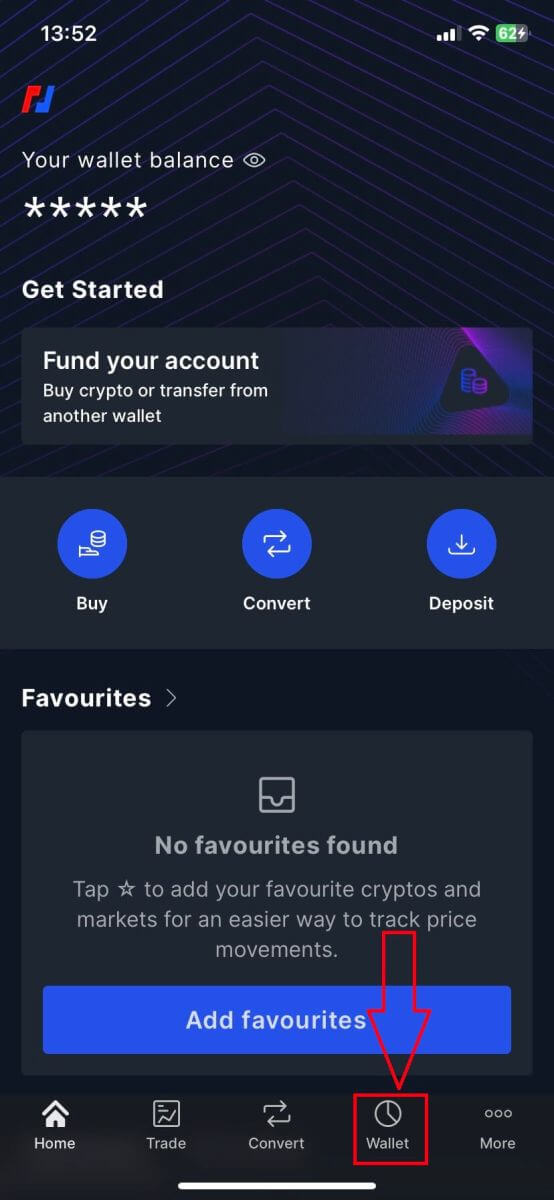
2. Klik op [Onttrek] om voort te gaan.
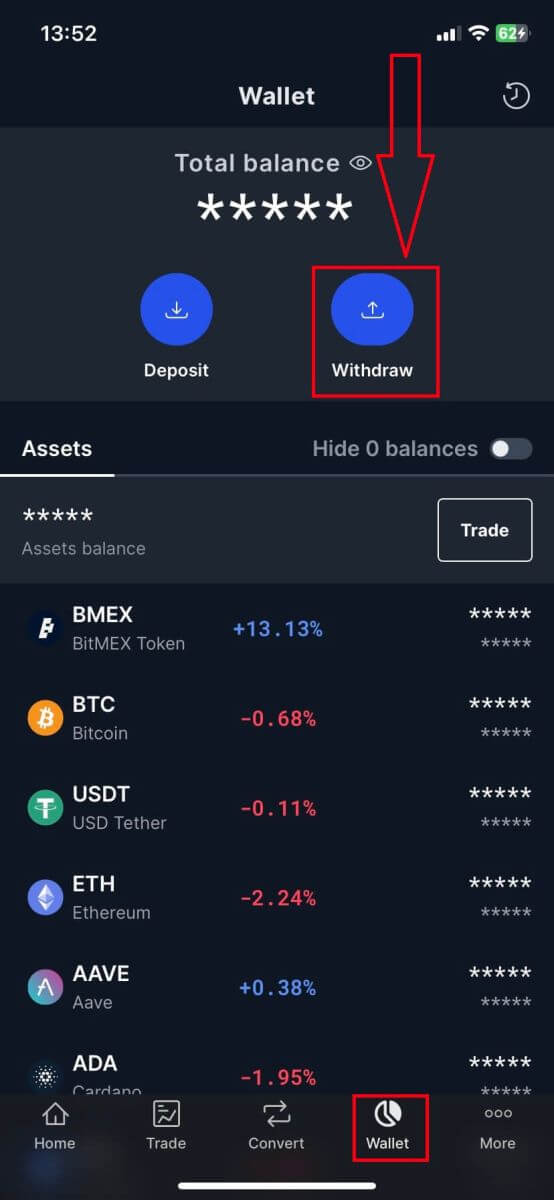
3. Klik op die pyltjieknoppie om die adres by te voeg wat jy wil onttrek.
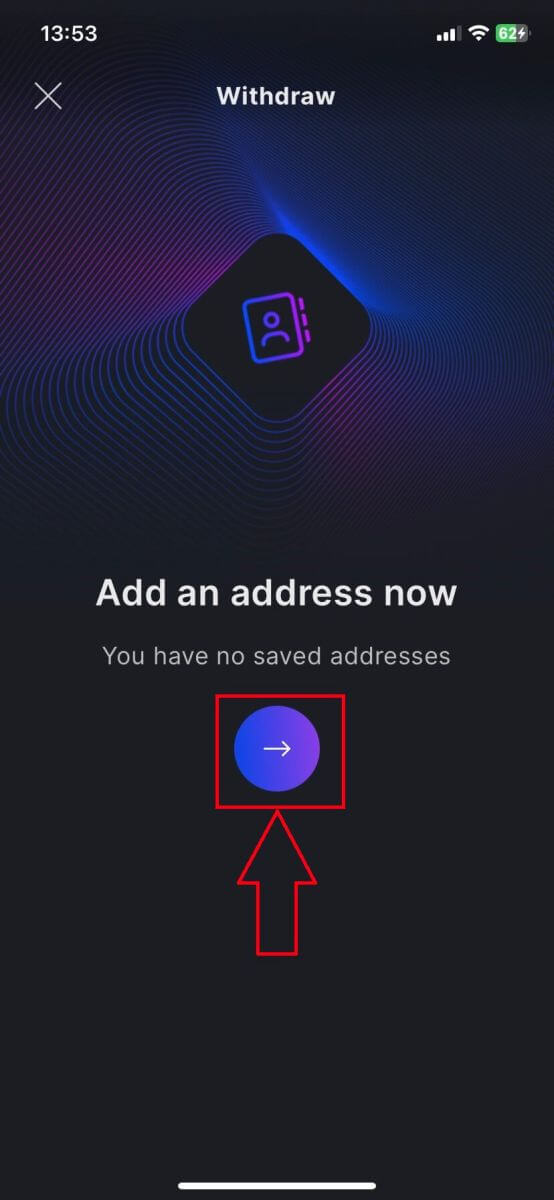
4. Kies die tipes kripto, en netwerk en tik die adres in, noem dan 'n etiket vir hierdie adres. Merk die blokkie hieronder vir 'n makliker onttrekkingsproses.
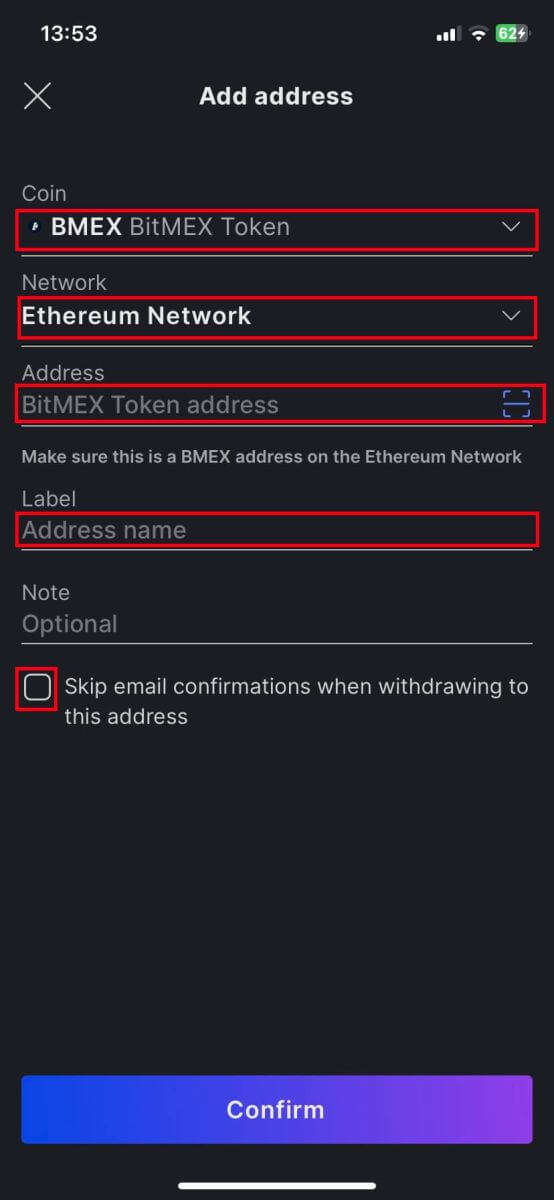
5. Klik op [Bevestig] om die adres te bevestig.
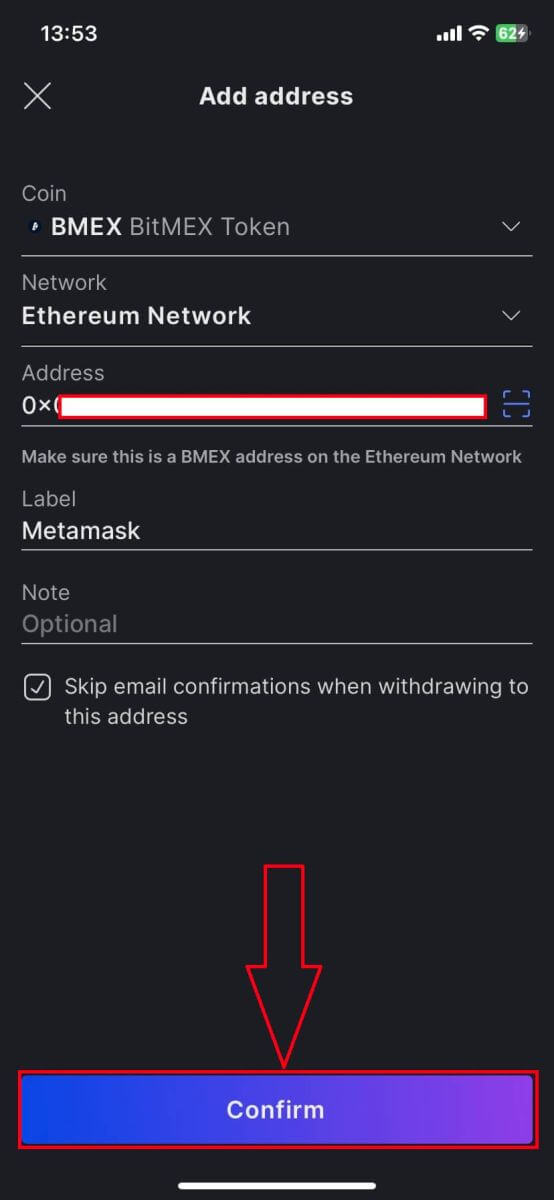
6. Klik daarna nog een keer op [Onttrek] om te begin onttrek.
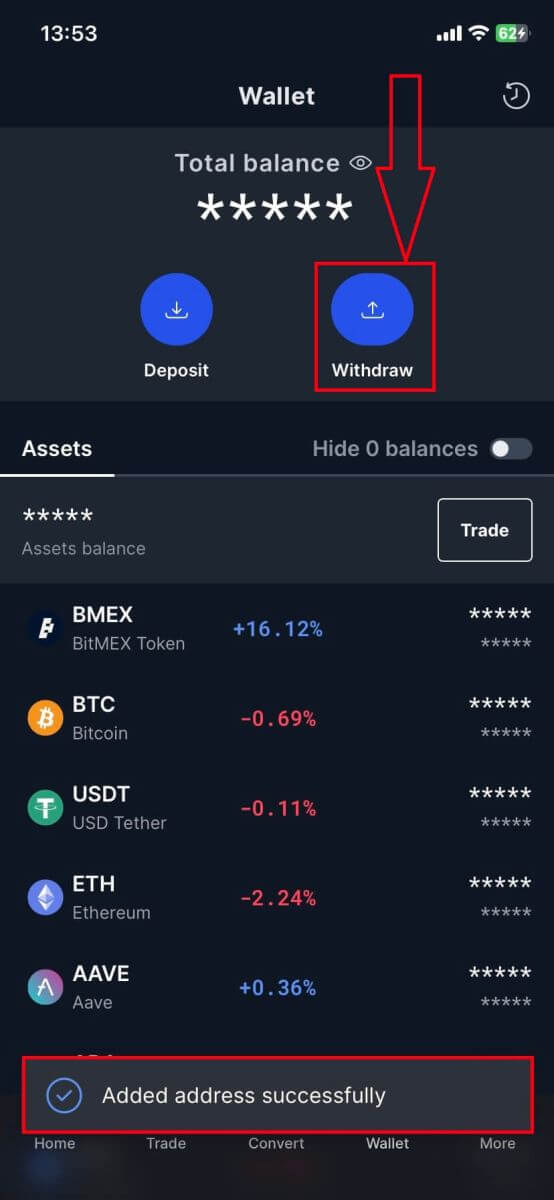
7. Kies die adres waarheen jy wil onttrek.
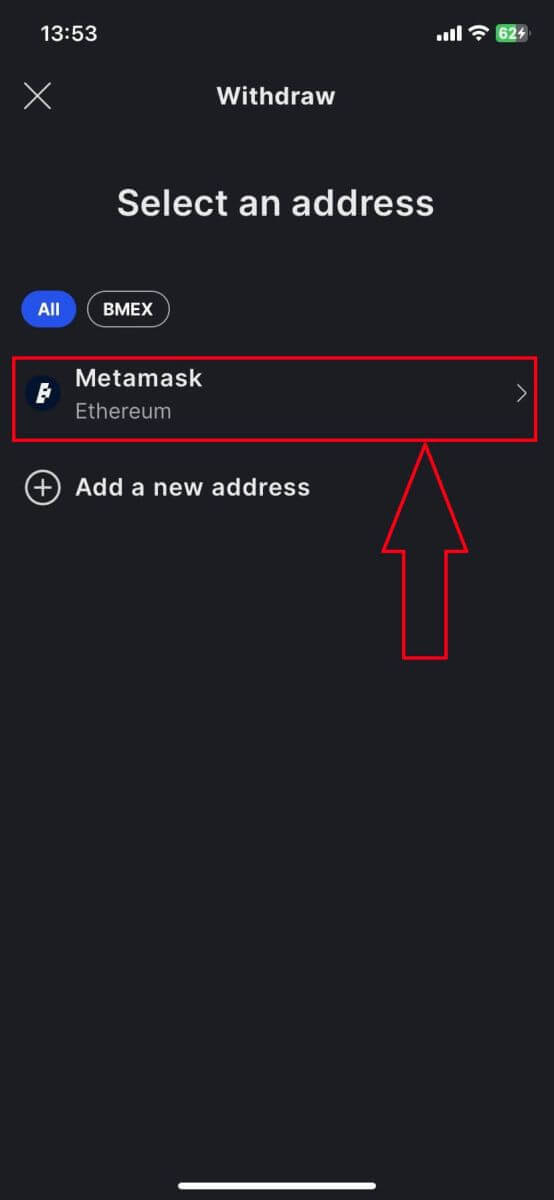
8. As gevolg van die opstelling wat jy voorheen gemaak het, hoef jy nou net die bedrag in te tik en dan op [Gaan voort] te klik om te voltooi.
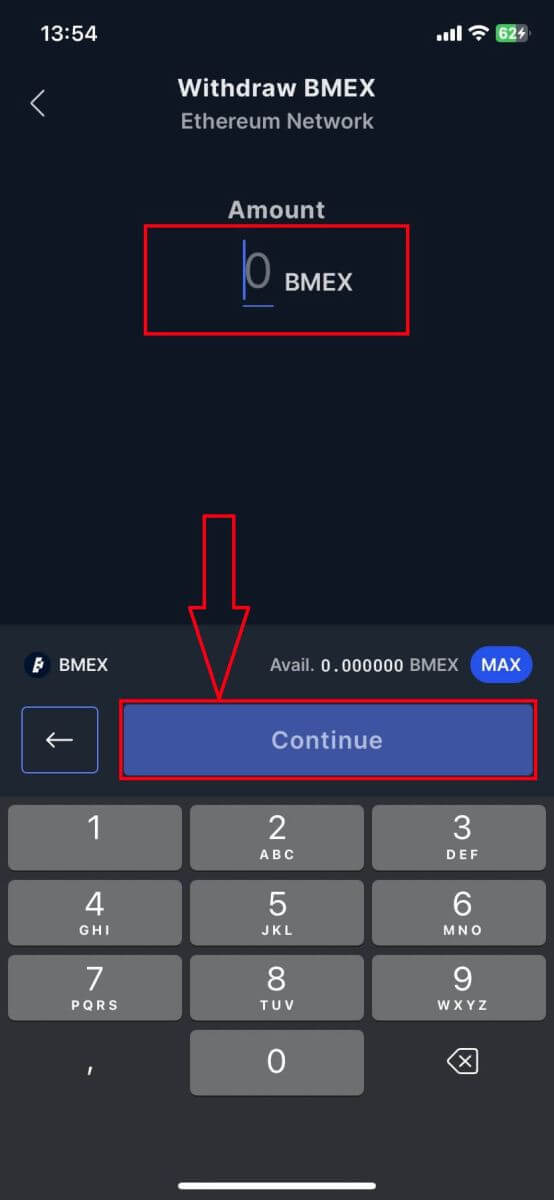
Gereelde Vrae (Gereelde Vrae)
Rekening
Hoekom ontvang ek nie e-posse van BitMEX af nie?
As jy nie e-posse van BitMEX ontvang nie, probeer die volgende foutsporingstappe:
- Gaan die strooiposfilters in jou posbus na. Daar is 'n kans dat ons e-pos dalk in jou Strooipos- of Promosies- vouers beland het .
- Maak seker dat BitMEX-ondersteunings-e-pos by jou witlys vir e-pos gevoeg word en probeer om die e-posse weer aan te vra.
As jy steeds nie e-posse van ons af ontvang nie, kontak ons asseblief met die e-posadres wat aan jou rekening gekoppel is. Ons sal verder ondersoek hoekom e-posse nie afgelewer word nie.
Kan ek meer as een BitMEX-rekening hê?
U kan slegs een BitMEX-rekening registreer, maar u kan tot 5 subrekeninge skep wat aan daardie een gekoppel is.
Hoe kan ek my e-posadres verander?
Om die e-posadres te verander wat met jou BitMEX-rekening geassosieer word, kontak asseblief ondersteuning.
Hoe kan ek my rekening sluit/vee?
Om jou rekening te sluit, is daar twee opsies beskikbaar, afhangende van of jy die BitMEX-toepassing afgelaai het of nie.
As jy die toepassing het, kan jy versoek om jou rekening te sluit deur hierdie stappe te volg:
- Tik op die Meer- oortjie onderaan die navigasiekieslys
- Kies Rekening en blaai af na die onderkant van die bladsy
- Tik op Vee rekening permanent uit
As jy nie die toepassing afgelaai het nie, kan jy by ondersteuning uitreik en hulle vra om jou rekening te sluit.
Hoekom is my rekening as strooipos gemerk?
As 'n rekening te veel oop bestellings met 'n bruto waarde van minder as 0,0001 XBT het, sal die rekening as 'n strooiposrekening gemerk word en alle voortgaande bestellings wat kleiner as 0,0001 XBT in grootte is, sal outomaties versteekte bestellings word.
Spam-rekeninge word elke 24 uur herwaardeer en kan na normaal terugkeer mits handelsgedrag verander het.
Vir meer besonderhede oor die strooiposmeganisme, sien asseblief ons REST API-dokumente oor Minimum Bestelgrootte.
Verifikasie
Is daar minimum drempels waaronder gebruikers nie hoef te verifieer nie?
Geen-gebruikerverifikasie word vereis vir alle gebruikers wat wil handel dryf, deponeer of onttrek, ongeag die volume of bedrag.Ons gebruikerverifikasieproses is vinnig en intuïtief en behoort vir die meeste gebruikers nie meer as 'n paar minute te neem nie.
Hoe lank neem dit om gebruikerverifikasie te verwerk?
Ons poog om binne 24 uur te reageer. Die meeste gebruikers behoort binne 'n paar minute 'n antwoord te ontvang.
Hoe lank neem gebruikerverifikasie vir 'n korporatiewe rekening?
Korporatiewe aanboord vereis meer dokumentasie en oorweeg 'n groter verskeidenheid aansoekertipes, en die lengte van die proses sal volgens aansoeker verskil.Ons het 'n spesialisspan wat die gebruiker se dokumente sal hersien en die gebruiker so vinnig en doeltreffend moontlik deur die proses sal lei.
'n Gebruiker met dokumente wat geredelik beskikbaar is, 'n eenvoudige korporatiewe struktuur en geen verband met enige Beperkte Jurisdiksie (soos omskryf in ons diensbepalings) kan verwag dat die proses binne 'n paar uur voltooi sal wees.
As my verifikasie verwerp word, kan ek weer probeer?
As jy bevestiging ontvang het dat jou aansoek afgekeur is, sal jy nie toegelaat word om weer te probeer nie.Gebruikers moet ondersteuning kontak as hulle glo dat daar 'n fout was met die verwerking van 'n aansoek.
Wenke vir die vaslegging van 'n goeie kwaliteit beeld van jou ID-dokument
- Natuurlike lig is beter as 'n flits wanneer jy jou ID-dokument afneem.
- Probeer om die foto direk bokant die dokument te neem, sonder dat enige skaduwee die dokument self bedek.
- Al vier kante van die dokument moet sigbaar en naby die rand van die prent wees.
- Alle inligting op die dokument moet duidelik en leesbaar wees - dit is onwaarskynlik dat vaag of gedeeltelik verduisterde beelde sal werk.
- Dit kan help om jou ID-dokument teen 'n donker agtergrond te fotografeer.
Kan ek BitMEX as 'n Amerikaanse persoon gebruik as ek dubbele burgerskap het?
Solank jy 'n Amerikaanse paspoort het, is jy 'n Amerikaanse persoon, ongeag of jy 'n ander nasionaliteit het of jou woonplek buite die VSA is. Ons sal nie dienste aan jou kan lewer nie.Kan ek BitMEX gebruik as ek 'n Amerikaanse persoon is wat buite die VSA woon?
Ongelukkig sal ons nie in staat wees om dienste aan jou te verskaf volgens ons bepalings nie.Kan ek onttrek as ek verklaar het dat ek 'n Amerikaanse persoon is?
Ja. U sal 7 dae hê om u fondse van die platform te onttrek na u regstellende verklaring.
Deposito
Kan ek direk vanaf my bank deponeer?
Op die oomblik aanvaar ons nie deposito's van banke nie. U kan egter ons Koop Crypto-funksie gebruik waar u bates kan koop deur ons vennote wat direk in u BitMEX-beursie gedeponeer word.
Hoekom neem my deposito lank om gekrediteer te word?
Deposito's word gekrediteer nadat die transaksie 1 netwerkbevestiging op die blokketting vir XBT of 12 bevestigings vir ETH- en ERC20-tokens ontvang het.
As daar netwerkopeenhoping is of/en as jy dit teen lae fooie gestuur het, kan dit langer as gewoonlik neem om bevestig te word.
Jy kan kyk of jou deposito genoeg bevestiging het deur jou deposito-adres of transaksie-ID op 'n Block Explorer op te soek.
Hoe lank neem dit vir deposito's om gekrediteer te word?
Bitcoin-deposito's word gekrediteer na een netwerkbevestiging en ETH ERC20-tokendeposito's word gekrediteer na 12 bevestigings.
Hoe lank neem dit vir transaksies om bevestig te word?
Die hoeveelheid tyd wat dit neem vir bevestiging(e) is afhanklik van die netwerkverkeer en die fooi wat jy betaal het. As daar 'n groot aantal onbevestigde transaksies is, is dit algemeen dat deposito's vertraag word aangesien alle oordragte vertraag word.
Hoe kan ek die status van my transaksie nagaan?
Jy kan die status van jou transaksie nagaan deur jou deposito-adres op die relevante Block Explorer te soek.
Is daar 'n deposito fooi?
BitMEX hef geen fooie op deposito's nie.
Hoekom sê dit my deposito-adres is ongeldig/te lank?
Jou Bitcoin-deposito-adres met BitMEX is 'n Bech32 (P2WSH) adresformaat. Die beursie waarvandaan jy stuur, sal hierdie adresformaat moet ondersteun sodat jy fondse daarheen kan stuur.
As hulle die adresformaat ondersteun en jy nog steeds sukkel om te stuur, probeer:
- Kopieer en plak die adres in plaas daarvan om dit handmatig in te voer (dit word sterk aanbeveel dat jy dit nie in die algemeen handmatig invoer nie, aangesien dit meer geneig is tot foute)
- Maak seker dat daar geen spasie aan die einde van die adres is nadat jy dit geplak het nie
- Skandeer die QR-kode vir jou deposito-adres in plaas daarvan om dit te kopieer en te plak
Waarom verskil my beursiebalans op 'n Block Explorer?
Die saldo op jou deposito-adres stem nie ooreen met die saldo in jou rekening nie, want:
- Ons stuur nie transaksies op die blokketting as jy PNL of interne oordrag gerealiseer het nie
- Jou onttrekkings word nie vanaf jou deposito-adres gestuur nie
- Ons konsolideer soms saldo's na 'n adres wanneer ons gebruikers met hul fondse krediteer
Jou deposito-adres word net gebruik om fondse in jou rekening te deponeer. Dit weerspieël geen ander transaksie wat op jou rekening mag plaasvind nie.
Vir die mees akkurate weerspieëling van jou saldo, verwys asseblief na die Wallet en Transaksiegeskiedenis-bladsy.
Handel
Hoe word die fooie vir spothandel bereken?
Wanneer daar op BitMEX verhandel word, is daar twee tipes fooie: Taker Fooie en Maker Fooie. Hier is wat hierdie fooie beteken:
Taker Fooie
- Aannemerfooie word gehef wanneer u 'n bestelling plaas wat onmiddellik teen die markprys uitgevoer word.
- Hierdie fooie is van toepassing wanneer jy likiditeit uit die bestelboek "neem".
- Die fooibedrag word bereken op grond van die toepaslike fooivlak.
- BitMEX aanvaar die hoogste fooi gebaseer op die fooivlak en sluit die totale bestelbedrag plus fooie.
Vervaardiger Fooie
- Makersfooie word gehef wanneer jy 'n bestelling plaas wat nie onmiddellik uitgevoer word nie, maar eerder likiditeit by die bestellingboek voeg.
- Hierdie fooie is van toepassing wanneer jy likiditeit "maak" deur 'n limietbestelling te plaas.
- Die fooibedrag word bereken op grond van die toepaslike fooivlak.
- BitMEX aanvaar die hoogste fooi gebaseer op die fooivlak en sluit die totale bestelbedrag plus fooie.
Voorbeeld Scenario
Gestel jy wil 'n koopbestelling van 1 XBT (Bitcoin) plaas teen 'n limietprys van 40,000.00 USDT (Tether).
- Voordat die handel uitgevoer word, kyk die stelsel of u voldoende balans het om die handel te dek.
- Gebaseer op die fooikoers van 0,1%, sal jy ten minste 40,040,00 USD in jou beursie moet hê om hierdie handel in te dien.
- Indien die werklike fooibedrag, wanneer die bestelling ingevul is, blyk te wees laer as die aanvanklike veronderstelde fooie, sal die verskil aan jou terugbetaal word.
Hoe word die fooie gehef vir spothandel?
BitMEX loko fooie word gehef in die kwotasie geldeenheid. Dit beteken die fooie word geneem uit die geldeenheid wat jy spandeer wanneer jy koop en die geldeenheid wat jy ontvang wanneer jy verkoop. Byvoorbeeld, as jy 'n bestelling geplaas het om XBT met USDT te koop, sal jou fooie in USDT gehef word.Is ROE my gerealiseerde PNL?
Opbrengs op ekwiteit (ROE) is nie dieselfde as gerealiseerde PNL (wins en verlies) nie. ROE meet die persentasie opbrengs op jou handelskapitaal, met inagneming van die impak van hefboomfinansiering, terwyl PNL die werklike finansiële wins of verlies uit jou transaksies verteenwoordig. Dit is verwante maar afsonderlike maatstawwe, wat elkeen waardevolle insigte bied in jou handelsprestasie vanuit verskillende perspektiewe.
Wat is ROE?
ROE is 'n persentasiemaatstaf wat die opbrengs op jou ekwiteit aandui. Dit wys hoeveel wins jy gemaak het relatief tot jou aanvanklike belegging. Die formule vir die berekening van ROE is:
ROE% = PNL % * Hefboom
Wat is gerealiseerde PNL?
PNL verteenwoordig die werklike wins of verlies wat jy uit jou transaksies gerealiseer het. Dit word bereken op grond van die verskil tussen jou gemiddelde intreeprys en uittreeprys vir elke handel, met inagneming van die aantal kontrakte wat verhandel word, die vermenigvuldiger en fooie. PNL is 'n direkte maatstaf van die finansiële wins of verlies uit jou handelsaktiwiteite. Die formule om dit te bereken is:
Ongerealiseerde PNL = Aantal kontrakte * Vermenigvuldiger * (1/Gemiddelde intreeprys - 1/uittreeprys)
Gerealiseerde PNL = Ongerealiseerde PNL - ontvangersfooi + makerskorting -/+ befondsingsbetaling
Kan ROE% hoër as die PNL-waarde wees?
Dit is moontlik om 'n hoër ROE% as jou PNL te sien omdat ROE% die hefboomfinansiering wat jy gebruik het in ag neem, terwyl PNL-berekening dit nie doen nie. Byvoorbeeld, as jy 'n 2% PNL het en jy het 10x hefboomfinansiering gebruik, sal jou ROE% 20% (2% * 10) wees. In hierdie scenario is die ROE% hoër as die PNL as gevolg van die impak van hefboomfinansiering.
Net so, as twee posisies identiese waardes het, maar verskillende hefboomvlakke, sal die posisie met hoër hefboomfinansiering 'n groter ROE toon, terwyl die werklike PNL-bedrag vir albei dieselfde sal bly.
Hoekom het my aftrekorder nie geaktiveer voordat ek gelikwideer is nie?
Waarom u aftrekorder nie geaktiveer is voordat u gelikwideer is nie, hang af van baie faktore (soos die tipe bestelling, uitvoeringsinstruksies en markbeweging). Hier is 'n paar algemene redes waarom posisies gelikwideer word voordat die aftrekorder geaktiveer word:
| Teks | Bestelling Tipe Uitvoer Instruksies | Rede |
|---|---|---|
Verwerp: Posisie in likwidasie |
Besteltipe: Stop Limiet of Mark execs: Laaste |
Likwidasies is gebaseer op Mark Price. Aangesien die Merkprys van die Laaste Prys kan verskil, is dit moontlik vir Mark Price om jou Likwidasieprys te bereik voordat die Laaste Prys jou sneller/stopprys kan bereik. Om seker te maak dat jou aftrekorder aktiveer voordat jy gelikwideer word, kan jy die snellerprys na Merk stel of jou aftrekorder verder van jou likwidasieprys plaas. |
Gekanselleer: Pos in likwidasie Gekanselleer: Kanselleer vanaf BitMEX as dit deur jou gekanselleer is. |
Besteltipe: Stop Limiet | Wanneer jy 'n limietbestelling plaas met die stopprys en limietprys naby mekaar, loop jy die risiko in periodes van hoë wisselvalligheid dat jou bestelling geaktiveer sal word, in die Oderboek sal sit en nie gevul sal word nie. Dit is omdat die prys verby jou limietprys beweeg onmiddellik nadat dit geaktiveer is en voordat die bestelling gevul kan word. Om te verhoed dat jou bestelling in die bestelboek sit, is dit veiliger om 'n groter verspreiding tussen jou Stopprys en jou Limietprys te gebruik, aangesien dit sal verseker dat daar genoeg likiditeit tussen die twee pryse is om jou bestelling te vul |
Verwerp: Posisie in likwidasie Verwerp: Uitvoering teen die bestelprys sal tot onmiddellike likwidasie lei |
Besteltipe: Stopmark geen "execInst: Last" of "execs: Index" (wat 'n snellerprys van "Mark impliseer") |
Sodra 'n aftrekorder geaktiveer is, word 'n bestelling by die beurs ingedien; in 'n vinnigbewegende mark kan gebruikers egter glip ervaar. As gevolg hiervan kan die merkprys die likwidasieprys bereik voordat die bestelling uitgevoer kan word. Ook, as jou Stopmark-bestelling naby jou Likwidasieprys is, is dit veral moontlik dat, teen die tyd dat die Stop-snellers en die Markorder geplaas word, die bestelboek na 'n reeks beweeg waar dit nie kan vul voor jou likwidasie nie. |
Waarom het my Likwidasieprys verander?
Jou likwidasieprys kon verander het as:
- Jy het jou hefboomwerking verander,
- Jy is op kruisgrens,
- Jy het Marge met die hand verwyder/bygevoeg van/na die posisie,
- of marge is verlore deur befondsingsbetalings
Hoekom is ek gelikwideer as die prys op die grafiek nie my Likwidasieprys bereik het nie?
Die kandelaars wat op die Handelskaart gewys word, verteenwoordig die Laaste Prys van die kontrak en die pers lyn op die grafiek verteenwoordig die Indeksprys. Die merkprys, waardeur posisies gelikwideer word, word nie op die grafiek getoon nie en dit is hoekom jy nie sien dat jou Likwidasieprys bereik is nie.
Om te bevestig dat die Merkprys jou Likwidasieprys bereik het.
Hoekom is my bestelling gekanselleer/verwerp?
Waar kan ek sien hoekom my bestelling gekanselleer is?
Om te sien hoekom jou bestelling gekanselleer/verwerp is, kan jy na die Tekskolom op die Bestellinggeskiedenis-bladsy verwys. Klik op die? ikoon om die hele teks te vertoon: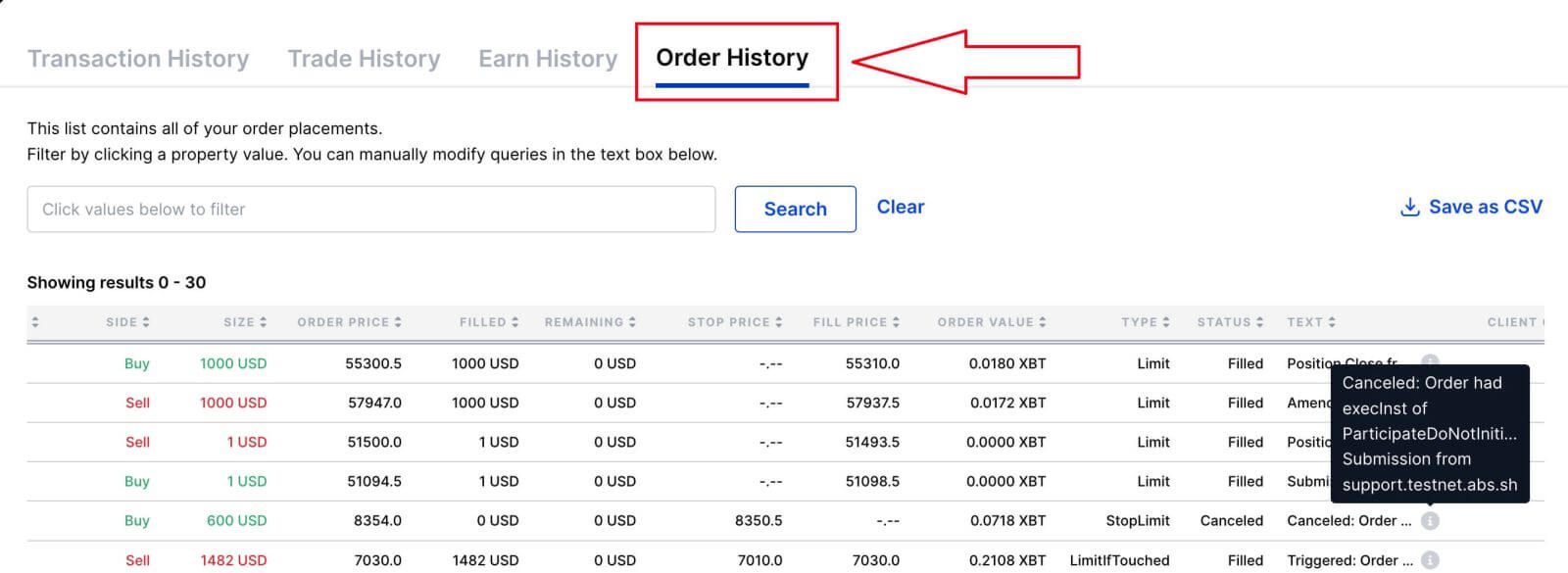 As jy wil dubbelkontroleer of jou bestelling werklik aan die vereistes vir daardie teks voldoen het (soos "had execInst of ParticipateDoNotInitiate"), kan jy oor die Tipe- waarde in die Order History -oortjie op die Handel beweeg. bladsy. Dit sal jou al die instruksies/besonderhede vertel wat jy vir daardie bestelling opgestel het.
As jy wil dubbelkontroleer of jou bestelling werklik aan die vereistes vir daardie teks voldoen het (soos "had execInst of ParticipateDoNotInitiate"), kan jy oor die Tipe- waarde in die Order History -oortjie op die Handel beweeg. bladsy. Dit sal jou al die instruksies/besonderhede vertel wat jy vir daardie bestelling opgestel het.
Verduidelikings van gekanselleerde/verwerpte tekste:
| Teks | Tipe en instruksies | Rede |
|---|---|---|
| Gekanselleer: Kanselleer vanaf www.bitmex.com | NVT | As jy hierdie teks sien, beteken dit dat die bestelling deur jou deur die webwerf gekanselleer is |
| Gekanselleer: Kanselleer vanaf API | NVT | Die bestelling is deur jou deur die API gekanselleer |
| Gekanselleer: Pos in likwidasie | NVT | Die bestelling is gekanselleer omdat jou posisie gelikwideer is. Alle oop bestellings, insluitend ongeaktiveerde stops, sal gekanselleer word wanneer 'n posisie likwidasie betree. Sodra jou posisie gelikwideer is, is jy vry om nuwe bestellings te plaas. |
| Gekanselleer: Die bestelling het 'n oefening van ParticipateDoNotInitiate gehad | ExecInst: ParticipateDoNotInitiate | ParticipateDoNotInitiate verwys na die "Plaas Slegs" regmerkie. "Pos Slegs" bestellings word gekanselleer as hulle dadelik ingevul moet word. As jy nie omgee om dadelik gevul te word en die ontvangersfooi te betaal nie, kan jy net hierdie blokkie ontmerk. Andersins sal jy jou limietprys moet verander om seker te maak jou bestelling gaan nie gevul word sodra dit die bestelboek tref nie. |
| Gekanselleer: Bestelling het execInst van Close of ReduceOnly gehad, maar huidige posisie is X | ExecInst: Sluit of ExecInst: ReduceOnly |
ExecInst: Close verwys na die "Close on Trigger" tjek. As "Sluit op sneller" of "Verminder Slegs" vir 'n bestelling geaktiveer is, sal dit gekanselleer word as dit jou posisiegrootte sou vergroot. As jy jou posisiegrootte wil vergroot, maak seker dat jy dit ontmerk. Andersins, maak seker dat die grootte van jou bestelling gelyk is aan jou oop posisie grootte en is in 'n ander rigting. |
| Gekanselleer: Bestelling het ExecInst of Close or ReduceOnly gehad, maar oop verkoop/koop bestellings oorskry die huidige posisie van X | ExecInst: Sluit of ExecInst: ReduceOnly |
In die geval dat jy oop bestellings het wat reeds meer as jou oop posisie is, sal ons jou bestelling kanselleer in plaas daarvan om dit te laat aktiveer, aangesien daar 'n kans is dat hierdie bestelling 'n nuwe posisie kan oopmaak; sluitingsbevele verhoed dat dit gebeur |
Gekanselleer: Die rekening het onvoldoende beskikbare saldo of Verwerp: Rekening het onvoldoende beskikbare saldo |
geen "ExecInst: Close" of geen "ExecInst: ReduceOnly" |
Jou beskikbare saldo is minder as die vereiste marge om die bestelling te plaas. As dit 'n beslote bestelling is, kan jy die margevereiste vermy met "Verminder slegs" of "Sluit op sneller". Andersins sal jy óf meer fondse moet deponeer óf jou bestelling moet aanpas om minder marge te benodig. |
| Verwerp: Uitvoering teen die bestelprys sal tot onmiddellike likwidasie lei | NVT | Die enjin het die gemiddelde vulprys vir jou bestelling bereken en gevind dat dit die intreeprys bo die likwidasieprys sal trek. |
| Verwerp: Waarde van posisie en bestellings oorskry posisierisikolimiet | NVT | Toe die stop geaktiveer is, het die netto waarde van jou posisie plus alle oop bestellings jou risikolimiet oorskry. Lees asseblief die Risikolimiet-dokument vir meer inligting hieroor. |
| Verwerp: Bestelprys is onder die likwidasieprys van huidige [Lang/Kort] posisie | NVT | Die limietprys van jou bestelling is onder die Likwidasieprys van jou huidige posisie. Dit word nie outomaties by indiening gekanselleer nie, want ons kan nie voorspel wat die Likwidasieprys sal wees wanneer die bestelling begin nie. |
| Verwerp: Bestelling indiening fout | NVT | Wanneer beurtkrag styg, kan ons nie elke inkomende versoek bedien terwyl aanvaarbare reaksietye gehandhaaf word nie, daarom het ons 'n beperking geïmplementeer op die maksimum aantal versoeke wat in die enjintou kan ingaan, waarna nuwe versoeke afgekeur word totdat die tou gekrimp het. As jou bestelling om hierdie rede afgekeur word, sal jy hierdie teks of "Stelseloorlading"-boodskap sien.
|
| Verwerp: Aggressiewe limiet/gekoppelde bestellings het verreweg die grootte en prysdrempels oorskry | NVT | Ons beskerm die integriteit van die mark teen groot aggressiewe bestellings wat waarskynlik te wyte is aan 'n insetfout en wat pryse ernstig kan beïnvloed. Dit word na verwys as die Vetvingerbeskermingsreël . As jy hierdie teks sien, het die bevel hierdie reël oortree. Vir meer besonderhede daaroor, verwys asseblief na Handelsreëls: Vetvingerbeskerming |
| Gekanselleer: Bestelling het tydInForce of ImmediateOrCancel gehad | Tipe: Beperk TIF: OnmiddellikOfKanselleer |
Wanneer timeInForce ImmediateOrCancel is , word enige ongevulde gedeelte gekanselleer nadat die bestelling geplaas is. |
| Gekanselleer: Bestelling het tydInForce of ImmediateOrCancel gehad | Tipe: Mark TIF: OnmiddellikOfKanselleer |
Wanneer 'n markbestelling geaktiveer word, bereken die Engine 'n effektiewe limietprys vir die bestelling gebaseer op inligting soos jou rekeningsaldo, om die nodige risikokontroles te voltooi. As die bestelling as gevolg van likiditeit nie uitgevoer kan word voordat die effektiewe limietprys bereik is nie, sal die bestelling gekanselleer word met die boodskap wat jy ontvang het |
| Gekanselleer: Bestelling het timeInForce of FillOrDood gehad | Tipe: Beperk TIF: FillOrDood |
Wanneer timeInForce FillOrKill is , word die hele bestelling gekanselleer as dit nie onmiddellik volledig kan vul sodra dit uitgevoer is nie. |
Hoekom het my aftrekorder nie geaktiveer voordat ek gelikwideer is nie?
| Teks | Tik instruksies | Rede |
|---|---|---|
Verwerp: Posisie in likwidasie |
Besteltipe: Stop Limiet of Mark execs: Laaste |
Likwidasies is gebaseer op Mark Price. Aangesien die merkprys van die laaste prys kan verskil, kan die merkprys u likwidasieprys bereik voordat die laaste prys u sneller/stopprys kan bereik. Om seker te maak dat jou aftrekorder aktiveer voordat jy gelikwideer word, kan jy die snellerprys na Merk stel of jou aftrekorder verder van jou likwidasieprys plaas. |
Gekanselleer: Pos in likwidasie Gekanselleer: Kanselleer vanaf BitMEX as dit deur jou gekanselleer is. |
Besteltipe: Stop Limiet | Wanneer jy 'n limietbestelling plaas met die stopprys en limietprys naby mekaar, loop jy die risiko in periodes van hoë wisselvalligheid dat jou bestelling geaktiveer sal word, in die Oderboek sal sit en nie gevul sal word nie. Dit is omdat die prys verby jou limietprys beweeg onmiddellik nadat dit geaktiveer is en voordat die bestelling gevul kan word. Om te verhoed dat jou bestelling in die bestelboek sit, is dit veiliger om 'n groter verspreiding tussen jou Stopprys en jou Limietprys te gebruik, aangesien dit sal verseker dat daar genoeg likiditeit tussen die twee pryse is om jou bestelling te vul |
Verwerp: Posisie in likwidasie Verwerp: Uitvoering teen die bestelprys sal tot onmiddellike likwidasie lei |
Besteltipe: Stopmark geen "execInst: Last" of "execs: Index" (wat 'n snellerprys van "Mark impliseer") |
Sodra 'n aftrekorder geaktiveer is, word 'n bestelling by die beurs ingedien; in 'n vinnigbewegende mark kan gebruikers egter glip ervaar. As gevolg hiervan kan die merkprys die likwidasieprys bereik voordat die bestelling uitgevoer kan word. Ook, as jou Stopmark-bestelling naby jou Likwidasieprys is, is dit veral moontlik dat, teen die tyd dat die Stop-snellers en die Markorder geplaas word, die bestelboek na 'n reeks beweeg waar dit nie kan vul voor jou likwidasie nie. |
Hoekom is my bestelling teen 'n ander prys gevul?
Die rede waarom 'n bestelling teen 'n ander prys gevul kan word, hang af van die besteltipe. Kyk na die grafiek hieronder om die redes vir elkeen te sien:
| Tipe bestelling | Rede |
|---|---|
| Markbestelling | Markbestellings waarborg nie 'n spesifieke vulprys nie en kan onderhewig wees aan gly. As jy meer beheer wil hê oor die prys waarvoor jy ingevul word, beveel ons aan om Limietbestellings te gebruik, aangesien jy op hierdie manier 'n limietprys kan stel. |
| Stop markbestelling | 'n Stopmarkorder verklaar dat 'n mens bereid is om teen die markprys te koop of te verkoop wanneer die snellerprys die stopprys bereik. Stopmarkbestellings kan teen 'n ander prys as die Stopprys gevul word as die bestelboek aansienlik beweeg tussen die tyd wat die bestelling begin en gevul word. U kan glip vermy deur eerder Stoplimietbestellings te gebruik. Met limietbestellings sal dit slegs teen die limietprys of beter uitgevoer word. Daar is egter 'n risiko dat indien die prys skerp wegbeweeg van die Limietprys, daar dalk nie 'n bestelling is om dit te pas nie en dit sal uiteindelik in die bestelboek rus. |
| Beperk bestelling | Limietbestellings is bedoel om teen die limietprys of beter uit te voer. Dit beteken dat jy teen 'n limietprys of laer uitgevoer kan word vir koopbestellings en teen 'n limietprys of hoër vir verkoopbestellings. |
Kry BitMEX enige verlaging van die befondsingsfooi?
BitMEX kry geen besnoeiing nie, die fooi is heeltemal eweknie. Die fooi word óf van lang posisies na kortbroeke, óf van kort posisies na longe betaal (afhangende van of die fooikoers positief of negatief is.)
Ontrekking
Waar is my onttrekking?
As jy 'n onttrekkingsversoek ingedien het en jy wonder hoekom jy nog nie die fondse ontvang het nie, kan jy na die Status daarvan op die Transaksiegeskiedenis-bladsy verwys om te sien waar dit is: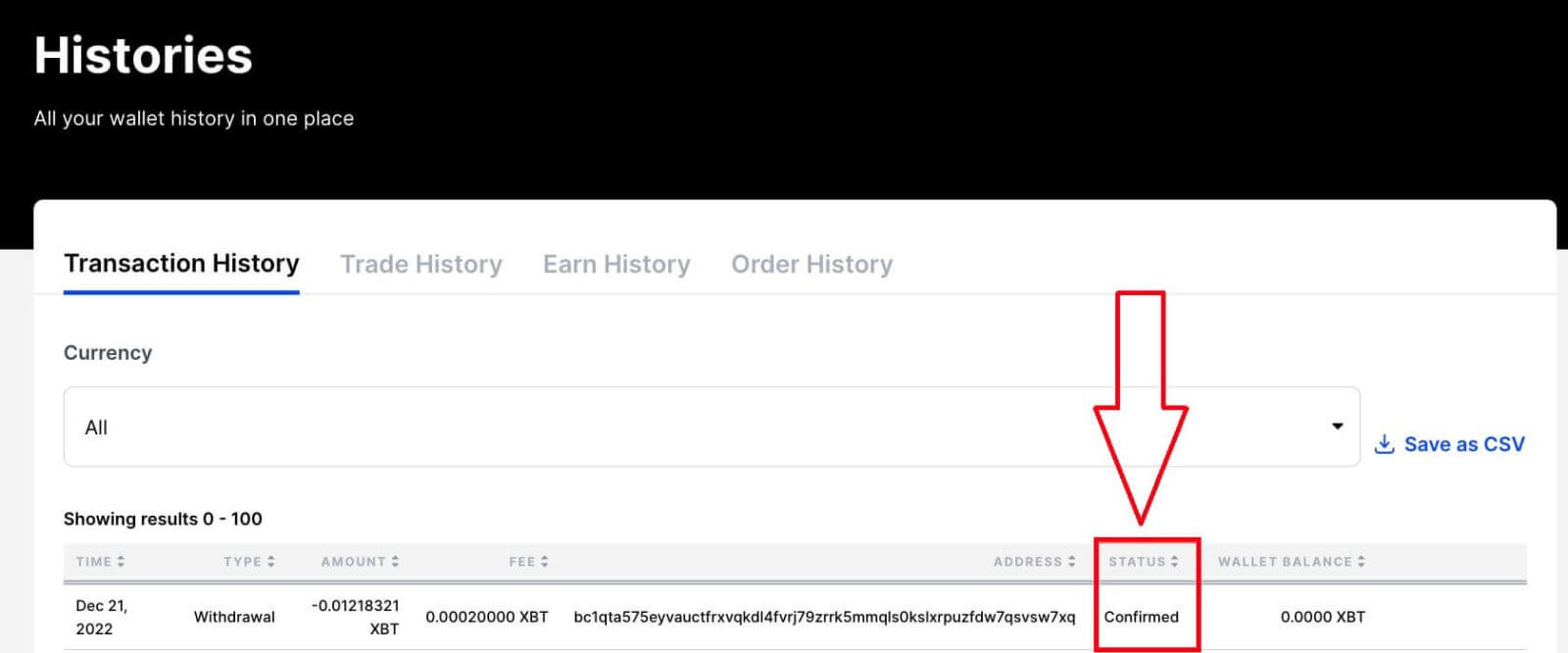
Wat is die onttrekkingsfases en wat beteken die statusse?
| Status | Definisie |
|---|---|
| Hangende | Jou onttrekking wag vir jou om die versoek met jou e-pos te bevestig. Maak seker dat jy jou inkassie nagaan en dit binne 30 minute na jou versoek bevestig om te verhoed dat dit gekanselleer word. As jy nie 'n bevestiging-e-pos ontvang het nie, verwys na Hoekom ontvang ek nie e-posse van BitMEX nie? |
| Bevestig | Jou onttrekking is aan jou kant bevestig (deur jou e-pos indien dit vereis word) en wag om deur ons stelsel verwerk te word. Alle onttrekkings, behalwe XBT, word intyds verwerk. XBT-onttrekkings wat kleiner as 5 BTC is, word uurliks verwerk. Groter XBT-onttrekkings of dié wat bykomende sekuriteitsondersoeke vereis, word slegs een keer per dag om 13:00 UTC verwerk. |
| Verwerking | Jou onttrekking word deur ons stelsel verwerk en sal binnekort uitgestuur word. |
| Voltooi | Ons het jou onttrekking na die netwerk uitgesaai. Dit beteken nie dat die transaksie op die blokketting voltooi/bevestig is nie - jy sal dit apart moet kontroleer deur jou transaksie-ID/adres op 'n Block Explorer te gebruik. |
| Gekanselleer | Jou onttrekkingsversoek was onsuksesvol. |
My onttrekking is voltooi, maar ek het dit steeds nie ontvang nie
Voordat jy na die onderkant kan kom van hoekom jou onttrekking 'n rukkie neem, sal jy eers moet kyk of die status daarvan op die Transaksiegeskiedenis-bladsy is: 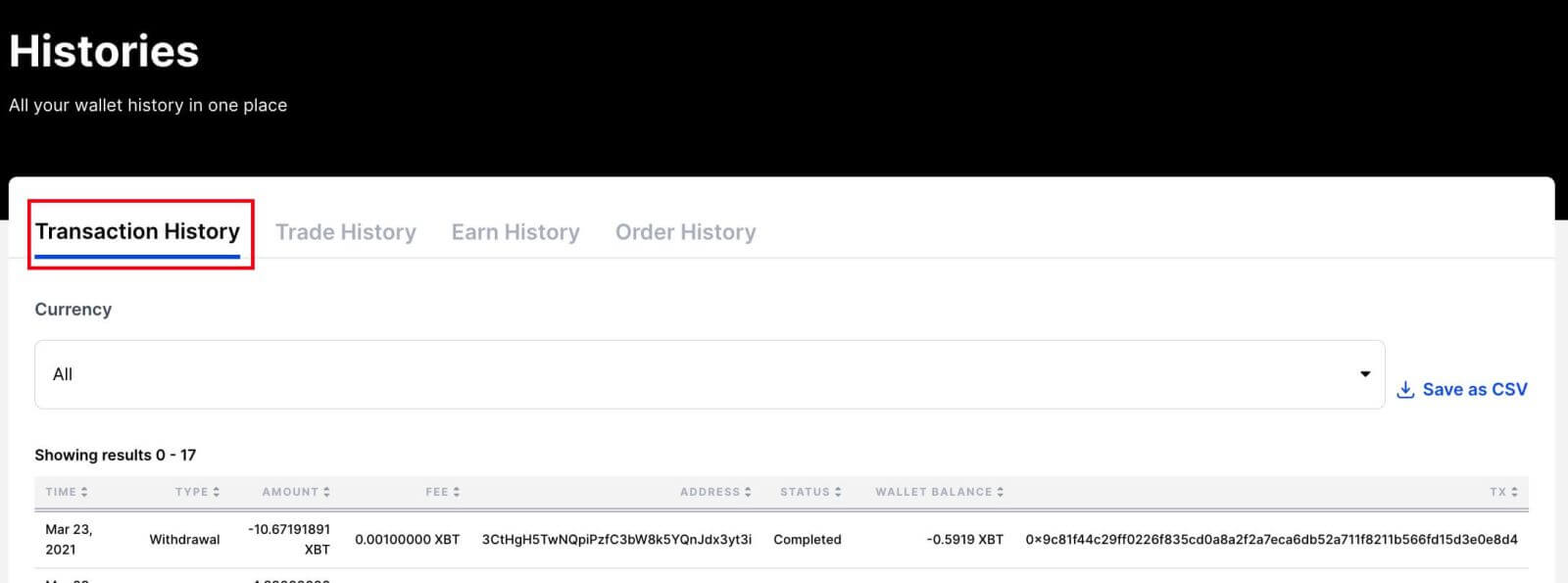
As die Status nie Voltooi sê nie , kan jy hierdie gids gebruik om uit te vind uit waar jou onttrekking is en wanneer dit voltooi sal word.
As jou onttrekking reeds aan ons kant voltooi is , en jy het dit nog nie ontvang nie, kan dit wees omdat die transaksie tans onbevestig is op die blokketting. Jy kan kyk of dit die geval is deur die TX wat op Transaksiegeskiedenis op 'n Block Explorer gewys word, in te voer.
Hoe lank sal die transaksie neem om bevestig te word?
Die tyd wat dit sal neem vir mynwerkers om jou transaksie op die blokketting te bevestig, sal afhang van die fooi wat betaal word en die huidige netwerktoestande. U kan hierdie derdeparty-instrument gebruik om 'n geskatte wagtyd per fooi betaal te sien
Hoekom is my onttrekkings gedeaktiveer? (Onttrekkingsverbod)
As jy 'n tydelike onttrekkingsverbod op jou rekening het, kan dit weens die volgende sekuriteitsredes wees:
- Jy het jou wagwoord binne die afgelope 24 uur teruggestel
- Jy het 2FA binne die afgelope 24 uur op jou rekening geaktiveer
- Jy het 2FA op jou rekening binne die afgelope 72 uur gedeaktiveer
- Jy het jou e-posadres binne die afgelope 72 uur verander
Die onttrekkingsverbod vir hierdie gevalle sal outomaties opgehef word sodra die bogenoemde tye verby is.
Hoekom is my onttrekking gekanselleer?
As jou onttrekking gekanselleer is, was dit waarskynlik omdat jy dit nie binne 30 minute na die versoek deur jou e-pos bevestig het nie.
Nadat u 'n onttrekking ingedien het, kyk asseblief in u inkassie vir die bevestiging-e-pos en klik op die Bekyk onttrekking- knoppie om dit te bevestig.
Is daar enige onttrekkingsbeperkings?
Jou hele beskikbare saldo kan enige tyd onttrek word. Dit beteken dat ongerealiseerde winste nie onttrek kan word nie, dit moet eers gerealiseer word.
Verder, as jy 'n kruisposisie het, sal onttrekking van jou Beskikbare Saldo die hoeveelheid marge wat beskikbaar is vir die posisie verminder en op sy beurt die likwidasieprys beïnvloed.
Sien die Marge Term Verwysing vir meer inligting oor die definisie van Beskikbare Saldo.
Hoe kanselleer ek my onttrekking?
Hoe om jou onttrekking te kanselleer en of dit moontlik is, hang af van die onttrekking se status, wat op die Transaksiegeskiedenis-bladsy gesien kan word:










